Page 1

www.hp.com/videos/LaserJet
www.hp.com/support/colorljE75245
Color LaserJet Managed E75245
Guida dell'utente
Page 2
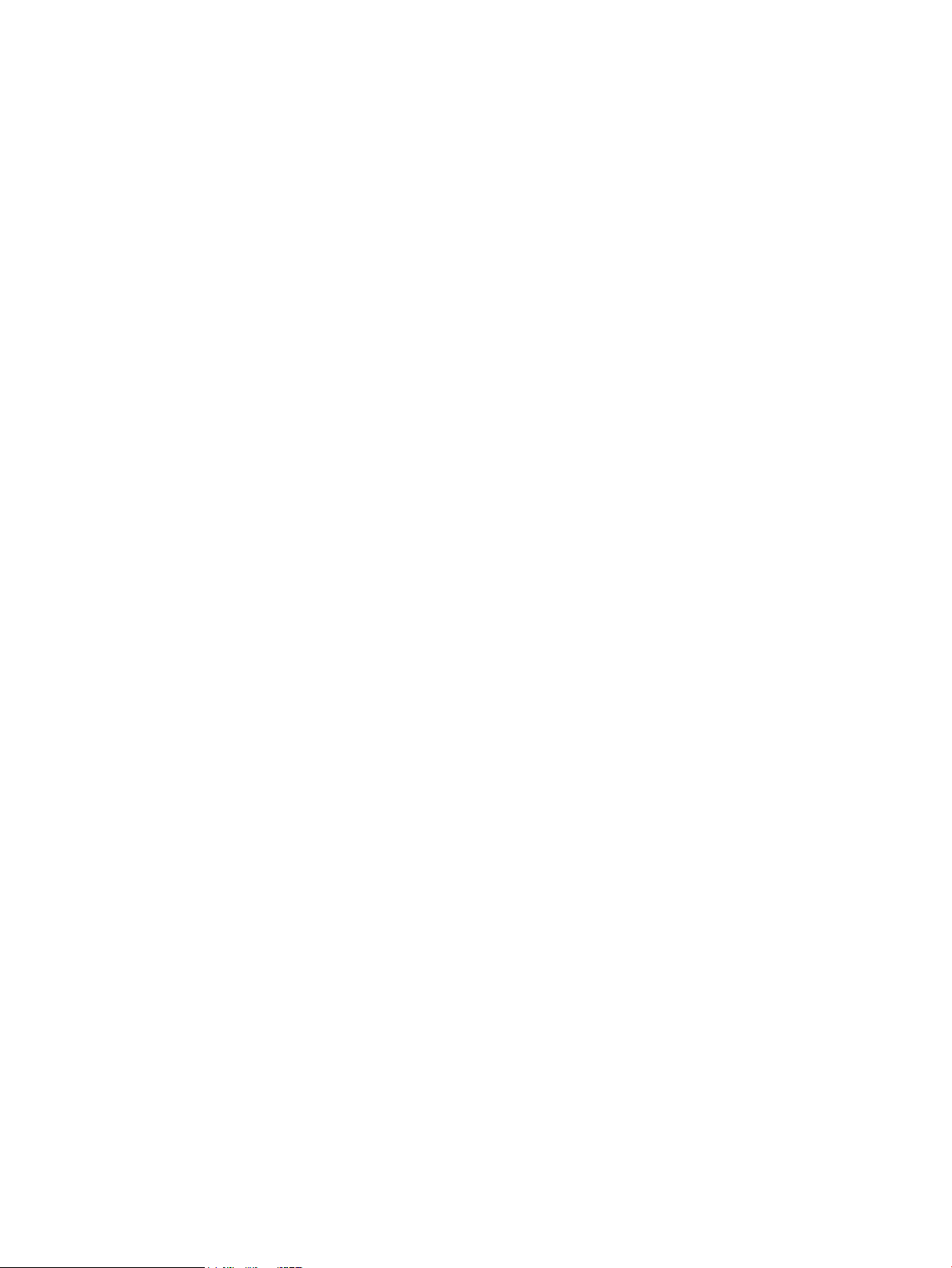
Page 3
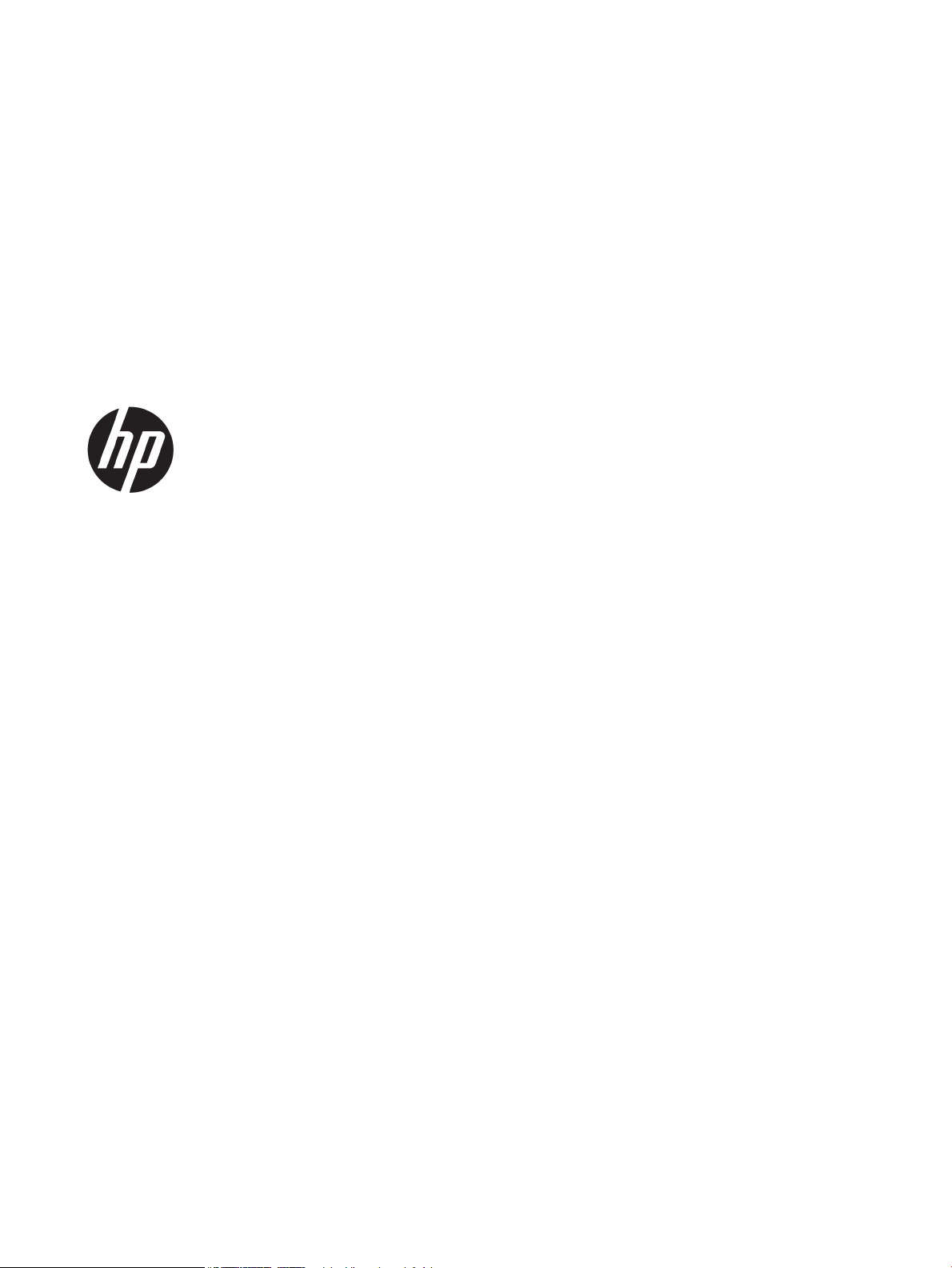
HP Color LaserJet Managed E75245
Guida dell'utente
Page 4
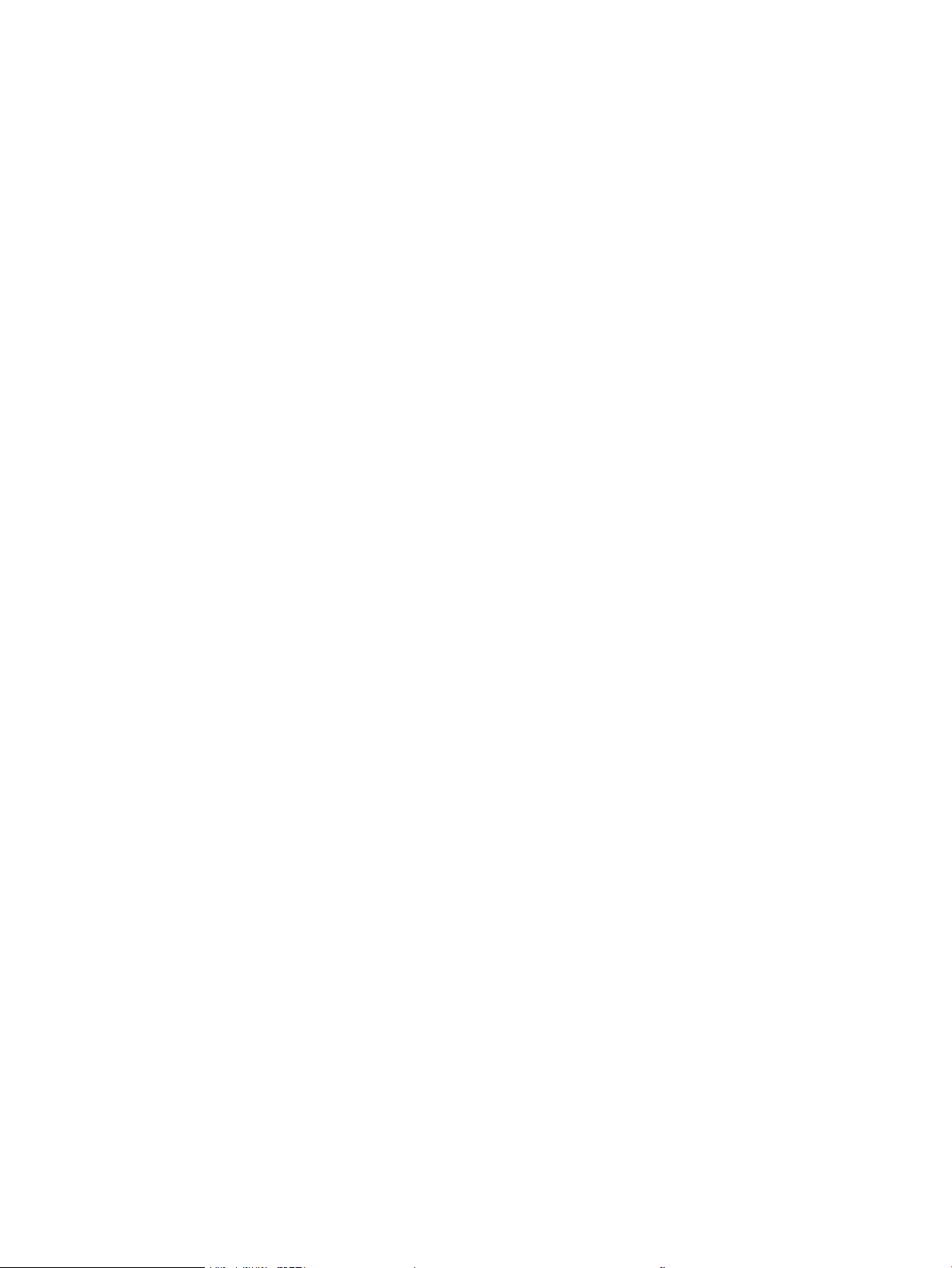
Copyright e licenza
Marchi
© Copyright 2019 HP Development Company,
L.P.
Sono vietati la riproduzione, l'adattamento e la
traduzione senza previo consenso scritto, ad
eccezione dei casi previsti dalle leggi sui diritti
d'autore.
Le informazioni contenute nel presente
documento sono soggette a modica senza
preavviso.
Le uniche garanzie per i prodotti e i servizi HP
sono presentate nelle dichiarazioni esplicite di
garanzia fornite in accompagnamento a tali
prodotti e servizi. Nessuna disposizione del
presente documento dovrà essere interpretata
come garanzia aggiuntiva. HP non sarà
responsabile per omissioni o errori tecnici ed
editoriali contenuti nel presente documento.
Edition 1, 4/2019
Adobe®, Adobe Photoshop®, Acrobat®, e
PostScript
®
sono marchi registrati di Adobe
Systems Incorporated.
Apple e il logo Apple sono marchi di Apple Inc.
registrati negli Stati Uniti e in altri paesi/regioni.
macOS è un marchio di Apple Inc., registrato
negli Stati Uniti e in altri paesi/regioni.
AirPrint è un marchio registrato di Apple, Inc.,
negli Stati Uniti e in altri paesi/regioni.
Google™ è un marchio di Google Inc.
Microsoft®, Windows®, Windows® XP e Windows
Vista® sono marchi di Microsoft Corporation
registrati negli Stati Uniti.
UNIX® è un marchio registrato di The Open
Group.
Page 5

Sommario
1 Panoramica della stampante .................................................................................................................................................................. 1
Icone di avvertenza .................................................................................................................................................................. 2
Potenziale pericolo di scosse elettriche ................................................................................................................................ 3
Viste della stampante .............................................................................................................................................................. 4
Vista anteriore della stampante ........................................................................................................................ 4
Vista posteriore della stampante ...................................................................................................................... 5
Porte interfaccia ................................................................................................................................................... 6
Vista del pannello di controllo ............................................................................................................................ 6
Speciche della stampante ..................................................................................................................................................... 8
Speciche tecniche .............................................................................................................................................. 9
Sistemi operativi supportati ............................................................................................................................. 10
Dimensioni della stampante ............................................................................................................................ 12
Consumo energetico, speciche elettriche ed emissioni acustiche .......................................................... 14
Intervallo dell'ambiente di funzionamento .................................................................................................... 14
Congurazione dell'hardware della stampante e installazione del software .............................................................. 15
2 Vassoi carta ............................................................................................................................................................................................. 17
Introduzione ............................................................................................................................................................................ 18
Caricamento della carta nel vassoio 1 (vassoio multifunzione) ..................................................................................... 19
Introduzione ....................................................................................................................................................... 19
Vassoio 1, orientamento carta ........................................................................................................................ 20
Uso della Modalità carta intestata alternativa .............................................................................................. 24
Attivare la Modalità carta intestata alternativa tramite i menu del pannello di
controllo della stampante ........................................................................................................... 24
Caricamento della carta nel vassoio 2 ................................................................................................................................ 25
Introduzione ....................................................................................................................................................... 25
Vassoio 2, orientamento carta ........................................................................................................................ 27
Uso della Modalità carta intestata alternativa .............................................................................................. 30
Attivare la Modalità carta intestata alternativa tramite i menu del pannello di
controllo della stampante ........................................................................................................... 30
Caricamento della carta nel vassoio da 550 fogli ............................................................................................................. 32
Introduzione ....................................................................................................................................................... 32
ITWW iii
Page 6
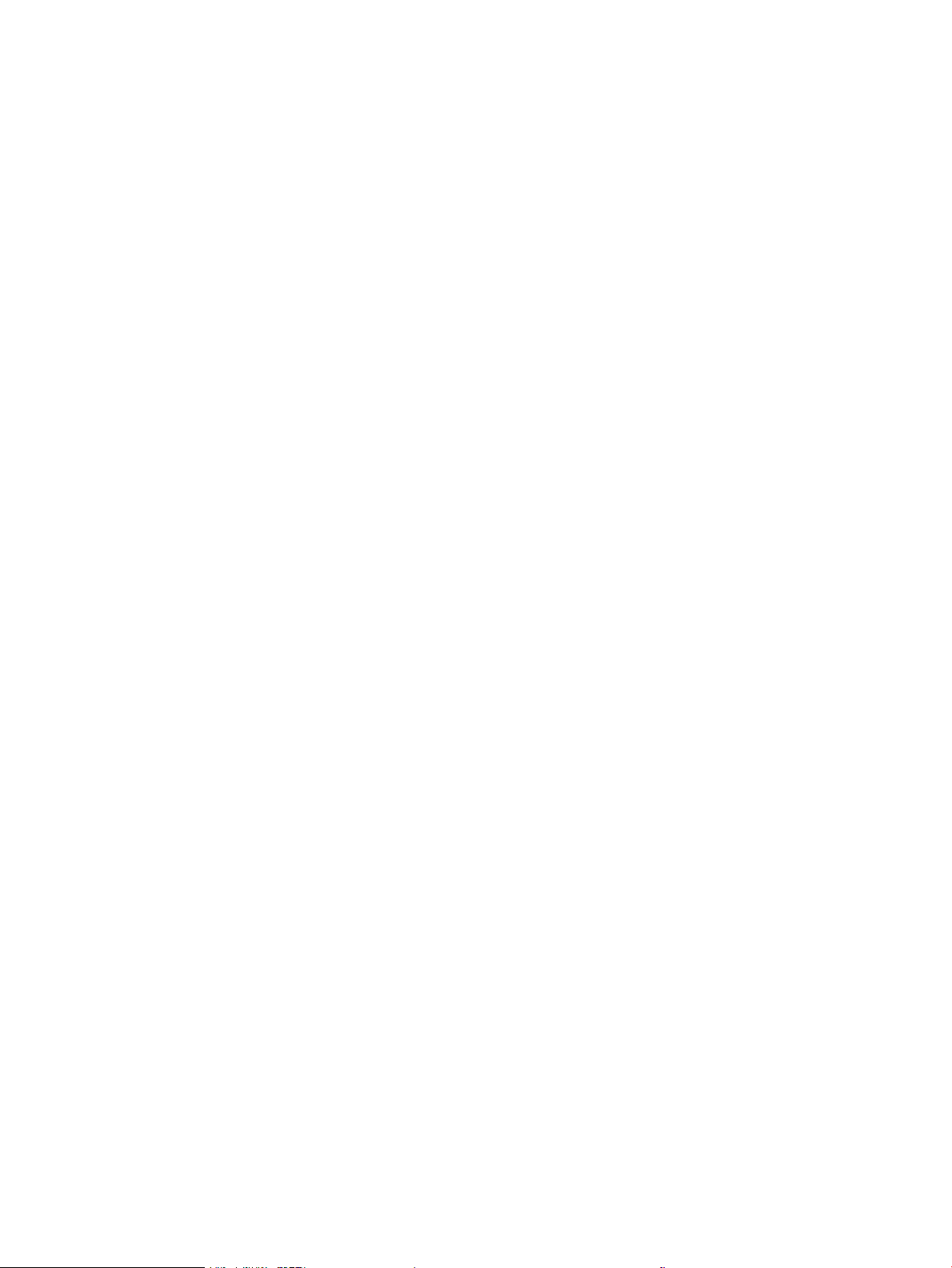
Orientamento della carta nel vassoio carta da 550 fogli ............................................................................ 34
Uso della Modalità carta intestata alternativa .............................................................................................. 38
Attivare la Modalità carta intestata alternativa tramite i menu del pannello di
controllo della stampante ........................................................................................................... 38
Caricamento della carta nei vassoio carta da 2 x 550 fogli ............................................................................................. 39
Introduzione ....................................................................................................................................................... 39
Orientamento della carta nel vassoio carta da 2x550 fogli ....................................................................... 41
Uso della Modalità carta intestata alternativa .............................................................................................. 45
Attivare la Modalità carta intestata alternativa tramite i menu del pannello di
controllo della stampante ........................................................................................................... 45
Caricamento della carta nei vassoi di alimentazione ad alta capacità da 2.700 fogli ................................................ 46
Introduzione ....................................................................................................................................................... 46
Orientamento della carta nel vassoio HCI da 2.700 fogli ............................................................................ 48
Uso della Modalità carta intestata alternativa .............................................................................................. 49
Attivare la Modalità carta intestata alternativa tramite i menu del pannello di
controllo della stampante ........................................................................................................... 50
Caricamento e stampa di buste ........................................................................................................................................... 51
Introduzione ....................................................................................................................................................... 51
Stampa di buste ................................................................................................................................................. 51
Orientamento della busta ................................................................................................................................ 51
Caricamento e stampa di etichette ..................................................................................................................................... 53
Introduzione ....................................................................................................................................................... 53
Alimentazione manuale etichette ................................................................................................................... 53
Orientamento etichette .................................................................................................................................... 54
3 Materiali di consumo, accessori e componenti .................................................................................................................................. 55
Ordinamento di materiali di consumo, accessori e componenti ..................................................................................... 56
Ordini ................................................................................................................................................................... 56
Sostituzione delle cartucce del toner .................................................................................................................................. 57
Informazioni sulle cartucce di toner ............................................................................................................... 57
Rimozione e sostituzione delle cartucce ....................................................................................................... 58
Sostituzione dell'unità di raccolta del toner ....................................................................................................................... 60
Rimozione e sostituzione dell'unità di raccolta del toner ........................................................................... 60
4 Stampa ..................................................................................................................................................................................................... 63
Operazioni di stampa (Windows) ......................................................................................................................................... 64
Modalità di stampa (Windows) ........................................................................................................................ 64
Stampa automatica su entrambi i lati (Windows) ........................................................................................ 65
Stampa manualmente su entrambi i lati (Windows) ................................................................................... 65
Stampa di più pagine per foglio (Windows) ................................................................................................... 66
Selezione del tipo di carta (Windows) ............................................................................................................ 66
iv ITWW
Page 7
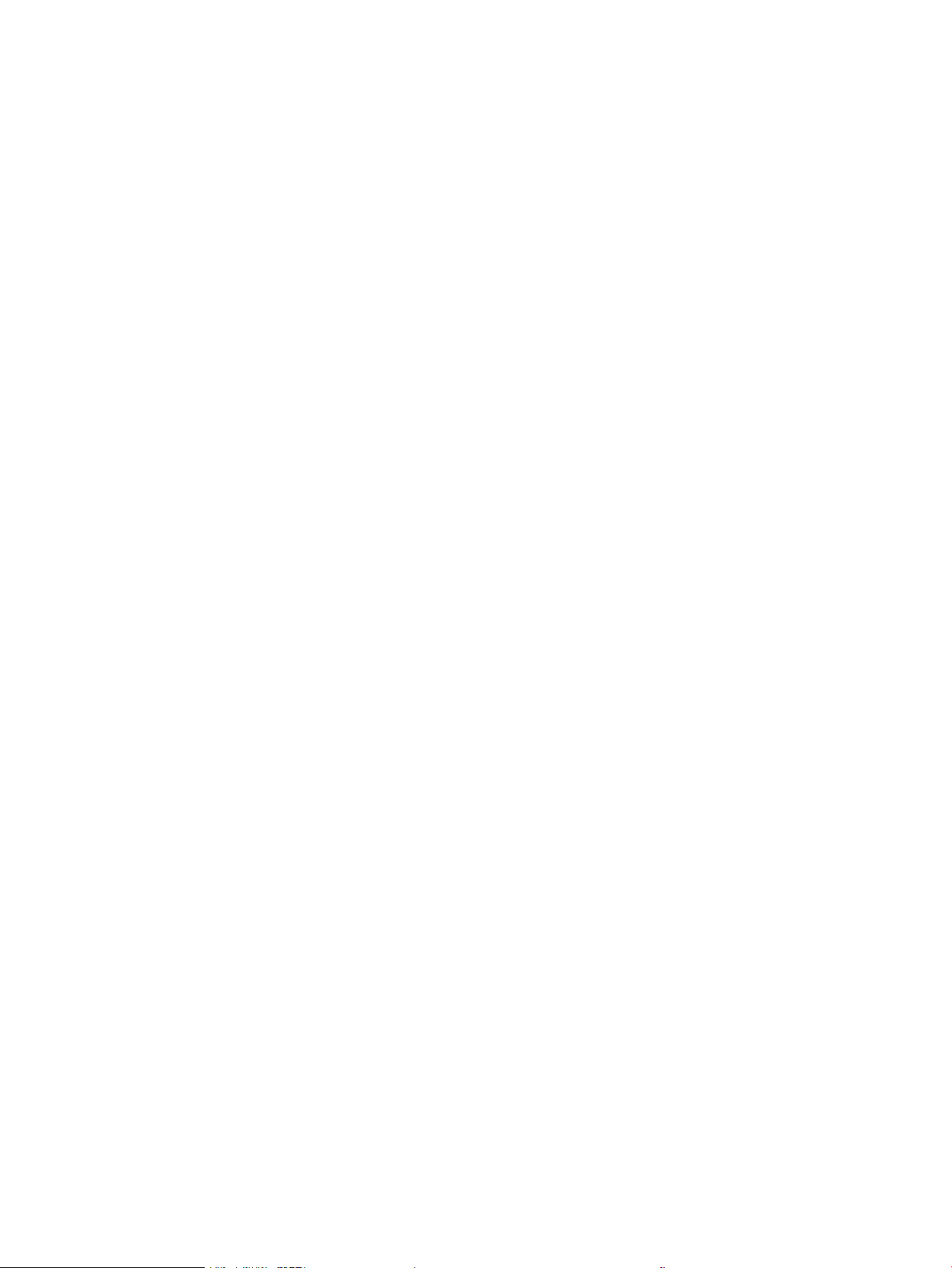
Altre attività di stampa ..................................................................................................................................... 67
Operazioni di stampa (macOS) ............................................................................................................................................. 68
Modalità di stampa (macOS) ............................................................................................................................ 68
Stampa automatica su entrambi i lati (macOS) ............................................................................................ 68
Stampa manuale su entrambi i lati (macOS) ................................................................................................. 68
Stampa di più pagine per foglio (macOS) ...................................................................................................... 69
Selezione del tipo di carta (macOS) ................................................................................................................ 69
Altre attività di stampa ..................................................................................................................................... 69
Memorizzazione dei processi di stampa nella stampante per stamparli in seguito o in privato .............................. 71
Introduzione ....................................................................................................................................................... 71
Creazione di un processo memorizzato (Windows) ..................................................................................... 71
Creazione di un processo memorizzato (macOS) ........................................................................................ 72
Stampa di un processo memorizzato ............................................................................................................ 73
Eliminazione di un processo memorizzato ................................................................................................... 73
Eliminazione di un processo memorizzato sulla stampante ................................................. 73
Modica del limite di processi memorizzati .............................................................................. 73
Informazioni inviate alla stampante per scopi legati alla contabilità del lavoro ..................................... 74
Stampa mobile ....................................................................................................................................................................... 75
Introduzione ....................................................................................................................................................... 75
Stampa Wi-Fi, Wi-Fi Direct Print, NFC e BLE .................................................................................................. 75
HP ePrint via e-mail .......................................................................................................................................... 76
AirPrint ................................................................................................................................................................. 77
Stampa integrata Android ................................................................................................................................ 77
Stampa da un'unità ash USB .............................................................................................................................................. 78
Introduzione ....................................................................................................................................................... 78
Abilitazione della porta USB per la stampa ................................................................................................... 78
Stampa di documenti selezionati ................................................................................................................... 79
Stampa tramite porta USB 2.0 ad alta velocità (cablata) ................................................................................................. 80
Abilitazione della porta USB ad alta velocità per la stampa ....................................................................... 80
5 Gestione della stampante ..................................................................................................................................................................... 81
Congurazione avanzata con il server Web HP incorporato (EWS) ................................................................................ 82
Introduzione ....................................................................................................................................................... 82
Accesso al server Web HP incorporato (EWS) ............................................................................................... 82
Funzioni del server Web incorporato HP ....................................................................................................... 83
Scheda Informazioni ..................................................................................................................... 83
Scheda Generale ........................................................................................................................... 84
Scheda Stampa ............................................................................................................................. 85
Scheda Materiali di consumo ...................................................................................................... 85
Scheda Risoluzione dei problemi ............................................................................................... 85
Scheda Sicurezza .......................................................................................................................... 86
ITWW v
Page 8

Scheda Servizi Web HP ................................................................................................................ 86
Scheda Rete ................................................................................................................................... 87
Elenco Altri collegamenti ............................................................................................................. 88
Congurazione delle impostazioni di rete IP ..................................................................................................................... 90
Dichiarazione di non responsabilità sulla condivisione stampante ........................................................... 90
Visualizzazione o modica delle impostazioni di rete ................................................................................. 90
Ridenominazione della stampante sulla rete ............................................................................................... 90
Congurazione manuale dei parametri TCP/IP di IPv4 dal pannello di controllo .................................... 91
Congurazione manuale dei parametri TCP/IP di IPv6 dal pannello di controllo .................................... 91
Impostazioni velocità collegamento e duplex .............................................................................................. 92
Funzioni di sicurezza della stampante ................................................................................................................................ 93
Introduzione ....................................................................................................................................................... 93
Dichiarazioni sulla protezione ......................................................................................................................... 93
Assegnare o modicare la password di sistema utilizzando il server Web HP incorporato .................. 93
Sicurezza IP ........................................................................................................................................................ 94
Supporto crittograa: disco rigido protetto ad alte prestazioni HP ........................................................... 94
Blocco del formatter ......................................................................................................................................... 94
Impostazioni di risparmio energetico ................................................................................................................................. 95
Introduzione ....................................................................................................................................................... 95
Congurazione delle impostazioni inattività ................................................................................................. 95
Impostazione del timer per la pausa e congurazione della stampante in modo da utilizzare
massimo 1 watt di potenza ............................................................................................................................. 95
Impostazione della pianicazione di pausa ................................................................................................... 96
HP Web Jetadmin ................................................................................................................................................................... 97
6 Risoluzione dei problemi ....................................................................................................................................................................... 99
Assistenza clienti ................................................................................................................................................................. 100
Guida del pannello di controllo .......................................................................................................................................... 101
Ripristina impostazioni predenite ................................................................................................................................... 102
Introduzione ..................................................................................................................................................... 102
Metodo uno: ripristino delle impostazioni di fabbrica dal pannello di controllo della stampante ..... 102
Metodo due: ripristino delle impostazioni di fabbrica dal server Web incorporato HP (solo
stampanti connesse alla rete) ....................................................................................................................... 102
Viene visualizzato un messaggio "Cartuccia in esaurimento" o "Cartuccia quasi esaurita" sul pannello di
controllo della stampante .................................................................................................................................................. 103
La stampante non preleva la carta o si vericano inceppamenti ................................................................................. 104
Introduzione ..................................................................................................................................................... 104
La stampante non preleva la carta ............................................................................................................... 104
La stampante preleva più fogli di carta ....................................................................................................... 106
Eliminazione degli inceppamenti della carta ................................................................................................................... 110
Introduzione ..................................................................................................................................................... 110
vi ITWW
Page 9
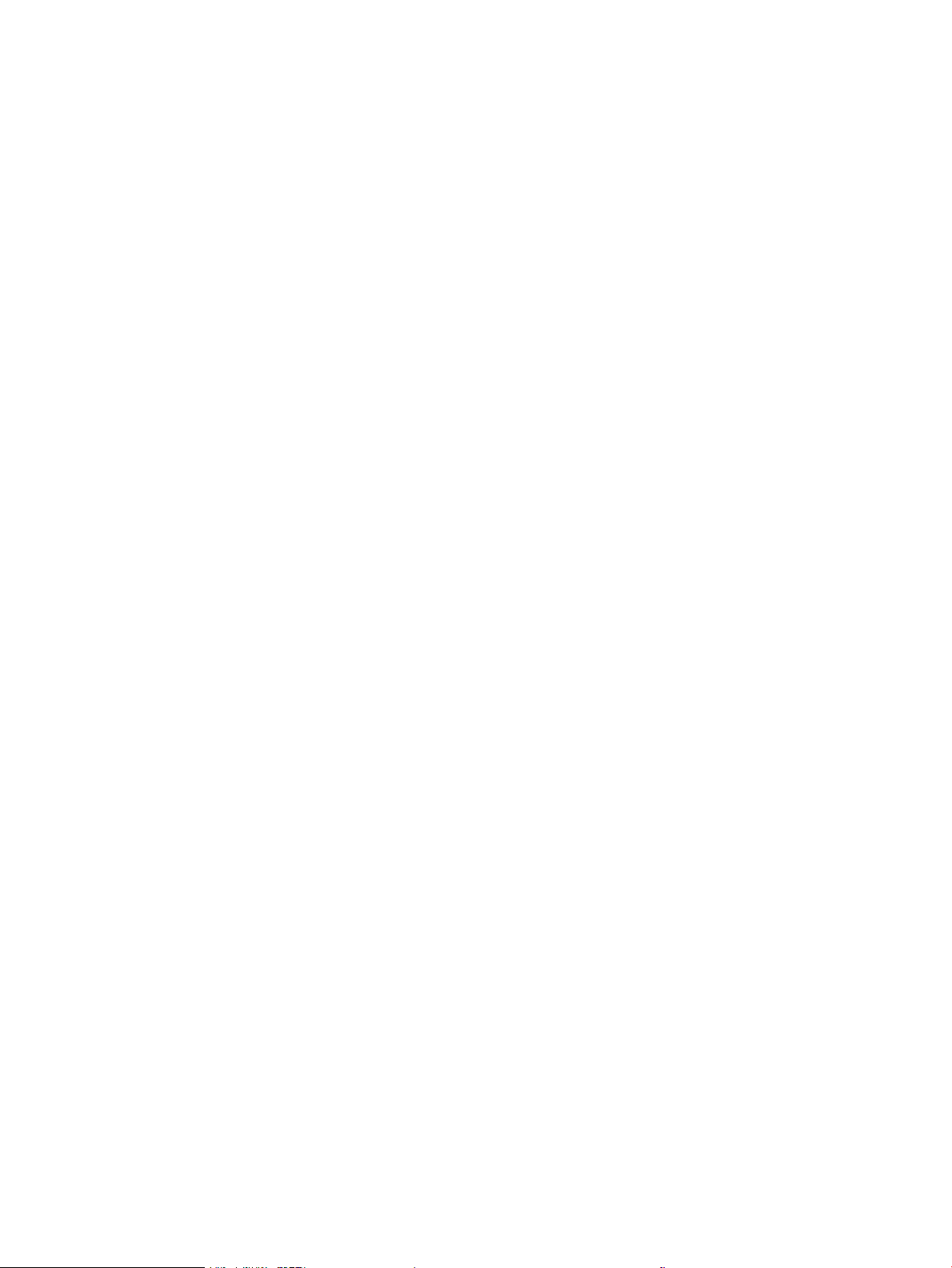
Posizioni di inceppamento della carta ......................................................................................................... 110
Navigazione automatica per la rimozione degli inceppamenti della carta ............................................ 111
Si vericano inceppamenti della carta frequenti o ricorrenti? ................................................................. 111
Eliminazione degli inceppamenti di carta nel vassoio 1 (13.A1) ............................................................. 111
Eliminazione degli inceppamenti di carta nel vassoio 2 (13.A2) ............................................................. 115
Eliminazione degli inceppamenti nel fusore (13.B9, 13.B2, 13.FF) ........................................................ 120
Eliminazione degli inceppamenti carta nello scomparto di uscita (13.E1) ............................................ 124
Eliminazione degli inceppamenti dall'area del duplex (13.D3) ................................................................ 125
Eliminazione degli inceppamenti carta nei vassoi da 550 fogli (13.A3, 13.A4) .................................... 128
Eliminazione degli inceppamenti carta nei vassoi da 2x550 fogli (13.A4, 13.A5) ................................ 134
Eliminazione inceppamenti nei vassoi carta ad alta capacità da 2.700 fogli (13.A3, 13.A4, 13.A5,
13.A7) ................................................................................................................................................................ 140
Risoluzione dei problemi di qualità di stampa ................................................................................................................ 147
Introduzione ..................................................................................................................................................... 147
Risoluzione dei problemi di qualità di stampa ............................................................................................ 147
Aggiornare il rmware della stampante ................................................................................. 147
Stampa da un programma software dierente .................................................................... 147
Controllo dell'impostazione relativa al tipo di carta per il processo di stampa ................ 148
Controllo dell'impostazione del tipo di carta sulla stampante ....................... 148
Modica dell'impostazione del tipo di carta (Windows) ................................... 148
Controllo dell'impostazione del tipo di carta (macOS) ..................................... 148
Controllo dello stato della cartuccia di toner .......................................................................... 148
Stampa di una pagina di pulizia ............................................................................................... 149
Controllare lo stato del toner e delle cartucce di toner ........................................................ 149
Controllo della carta e dell'ambiente di stampa .................................................................... 150
Passaggio 1: Utilizzare carta conforme alle speciche HP ............................. 150
Passaggio due: Controllo dell'ambiente ............................................................. 150
Passaggio tre: Impostazione dell'allineamento del singolo vassoio ............. 150
Tentativo con un altro driver di stampa .................................................................................. 151
Risoluzione dei problemi di rete cablata .......................................................................................................................... 152
Introduzione ..................................................................................................................................................... 152
Problemi di collegamento .............................................................................................................................. 152
Il computer utilizza un indirizzo IP errato per la stampante .................................................................... 153
Il computer non è in grado di comunicare con la stampante ................................................................... 153
La stampante utilizza un collegamento errato e impostazioni duplex non corrette per la rete ........ 153
Nuovi programmi software potrebbero provocare problemi di compatibilità ....................................... 153
Il computer o la workstation potrebbe non essere impostata correttamente ...................................... 154
La stampante è disattivata o altre impostazioni di rete non sono corrette ........................................... 154
Indice analitico .......................................................................................................................................................................................... 155
ITWW vii
Page 10
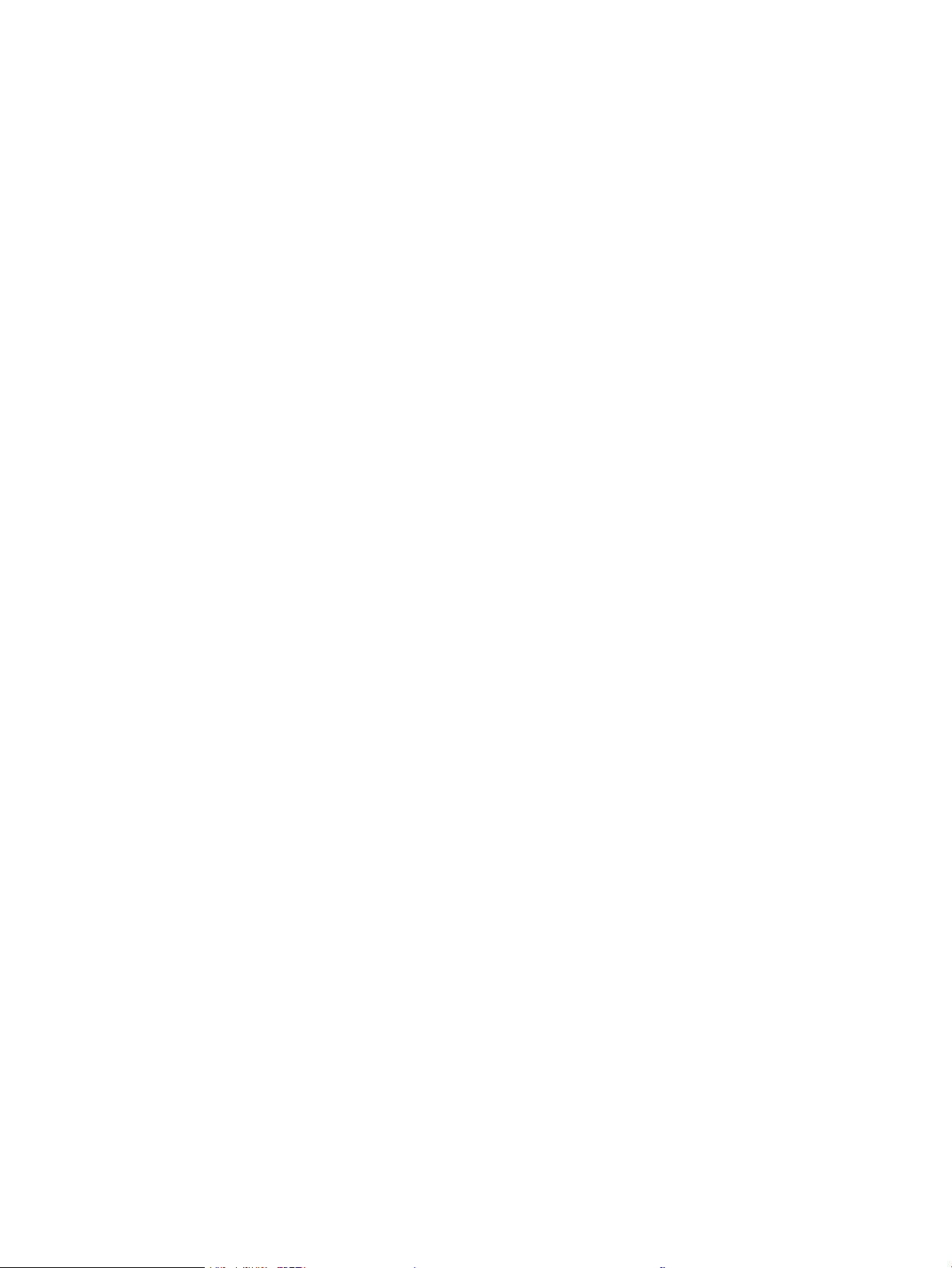
viii ITWW
Page 11
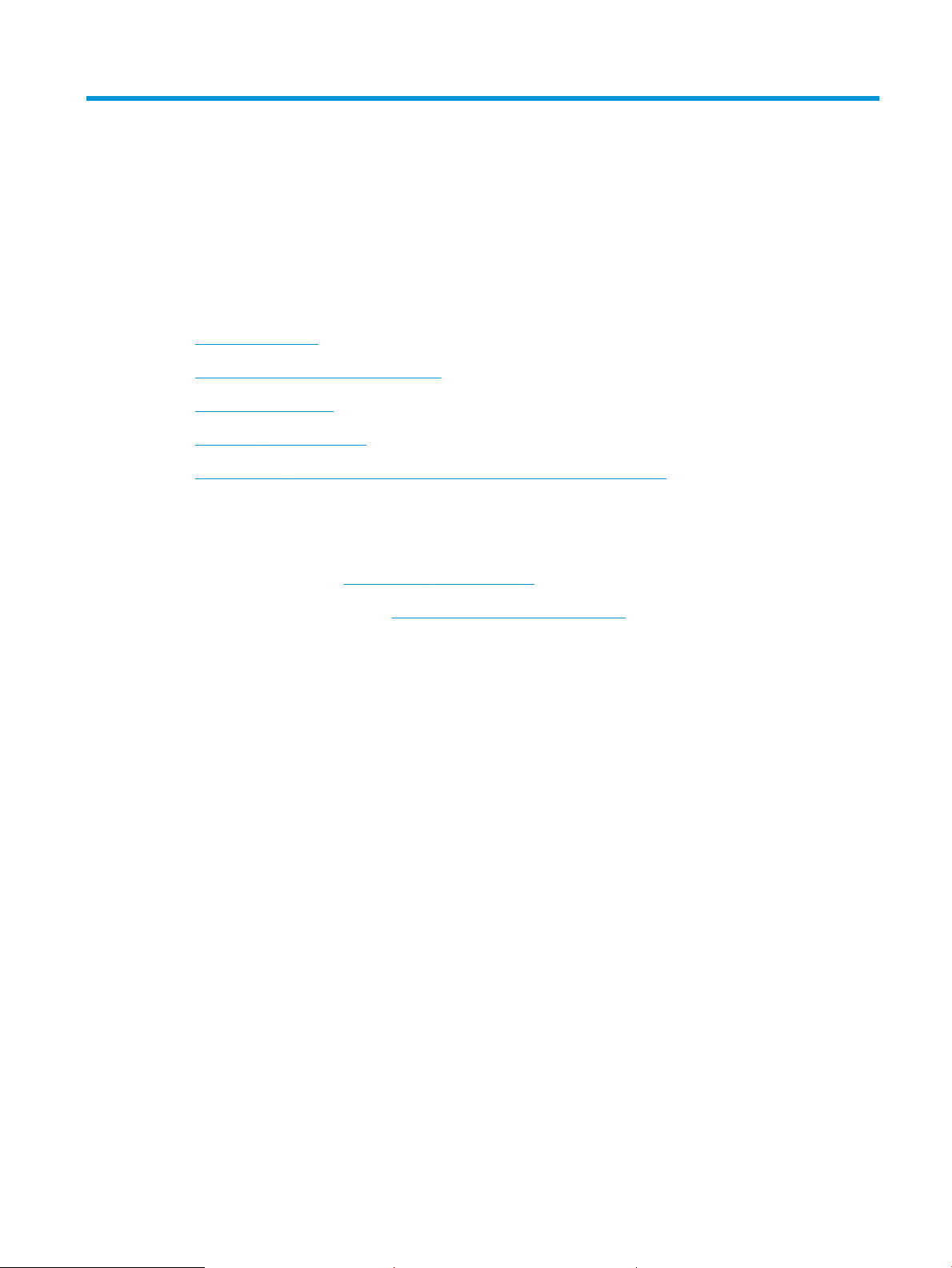
1 Panoramica della stampante
●
Icone di avvertenza
●
Potenziale pericolo di scosse elettriche
●
Viste della stampante
●
Speciche della stampante
●
Congurazione dell'hardware della stampante e installazione del software
Per ulteriori informazioni
Le seguenti informazioni sono corrette al momento della pubblicazione.
Per assistenza video, vedere www.hp.com/videos/LaserJet.
Per informazioni aggiornate, vedere www.hp.com/support/colorljE75245.
La guida completa di HP per la stampante include le seguenti informazioni:
● Installazione e congurazione
● Istruzioni e uso
● Risoluzione dei problemi
● Download di aggiornamenti software e rmware
● Registrazione al forum di supporto
● Ricerca di informazioni sulla garanzia e le normative
ITWW 1
Page 12
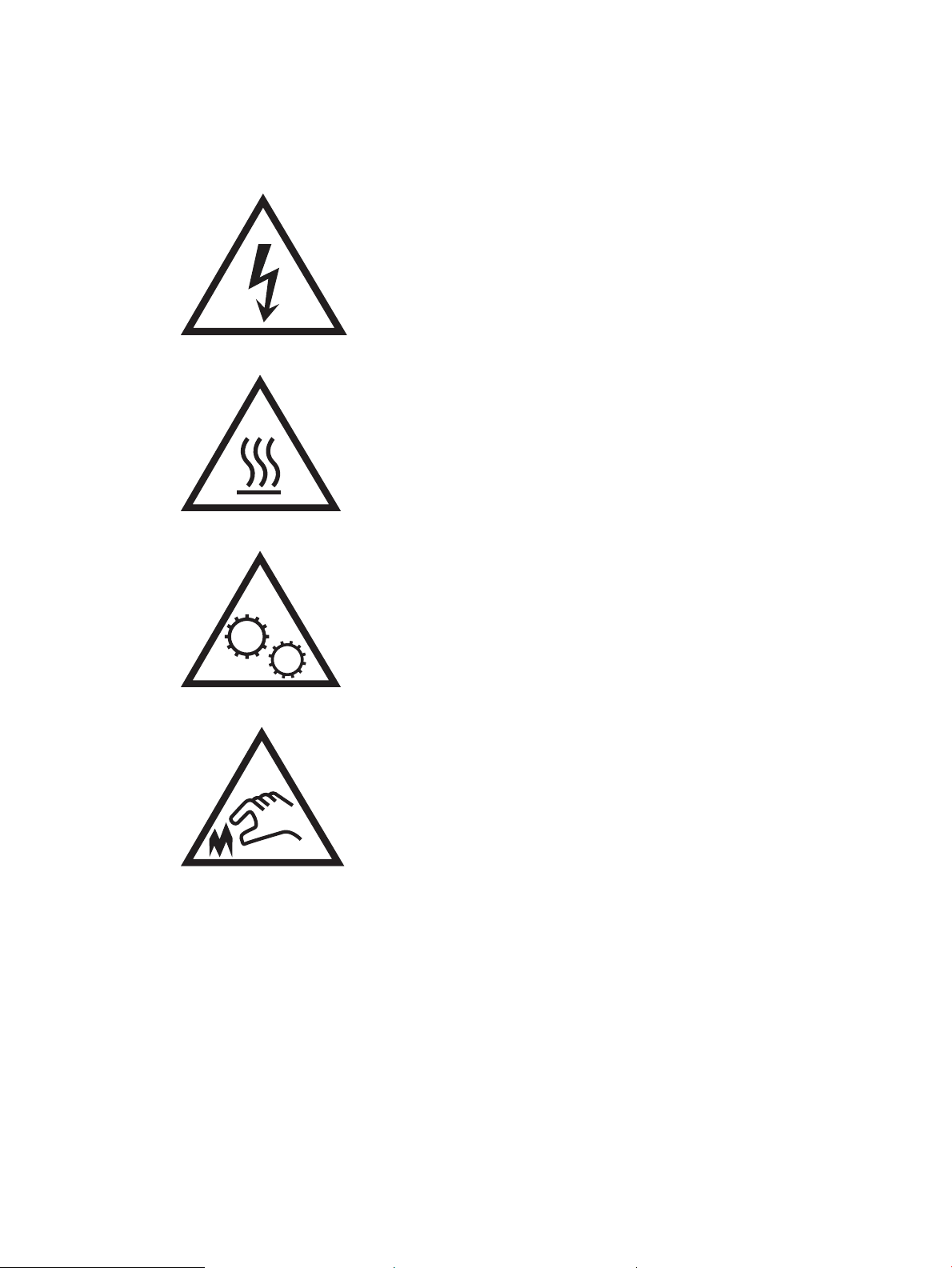
Icone di avvertenza
Denizioni icone di avvertenza: Le seguenti icone di avvertenza possono essere visualizzate sui prodotti HP.
Prestare adeguata attenzione ove applicabile.
●
Attenzione: Scossa elettrica
●
Attenzione: Supercie bollente
●
Attenzione: Mantenere le parti del corpo lontane dai componenti mobili
●
Attenzione: Bordo ailato nelle immediate vicinanze
2 Capitolo 1 Panoramica della stampante ITWW
Page 13

Potenziale pericolo di scosse elettriche
Seguire sempre le precauzioni di sicurezza base quando si utilizza questo prodotto, per ridurre il rischio di lesioni
personali dovuti a incendi o scosse elettriche.
● Leggere e comprendere tutte le istruzioni della guida dell'utente.
● Osservare tutte le avvertenze e le istruzioni riportate sul prodotto.
● Utilizzare solo una presa elettrica con messa a terra quando si connette il prodotto a una fonte di
alimentazione. Se non si è certi che la presa sia messa a terra, contattare con un elettricista esperto.
● Non toccare i contatti delle prese del prodotto. Sostituire immediatamente i cavi danneggiati.
● Scollegare il prodotto dal prese a muro prima di pulirlo.
● Non installare né utilizzare questo prodotto in prossimità di acqua o se non si è perfettamente asciutti.
● Installare il prodotto in modo sicuro su una supercie stabile.
● Installare il prodotto in una collocazione tale che non sia possibile calpestare il cavo di alimentazione o
inciamparvi.
ITWW Potenziale pericolo di scosse elettriche 3
Page 14
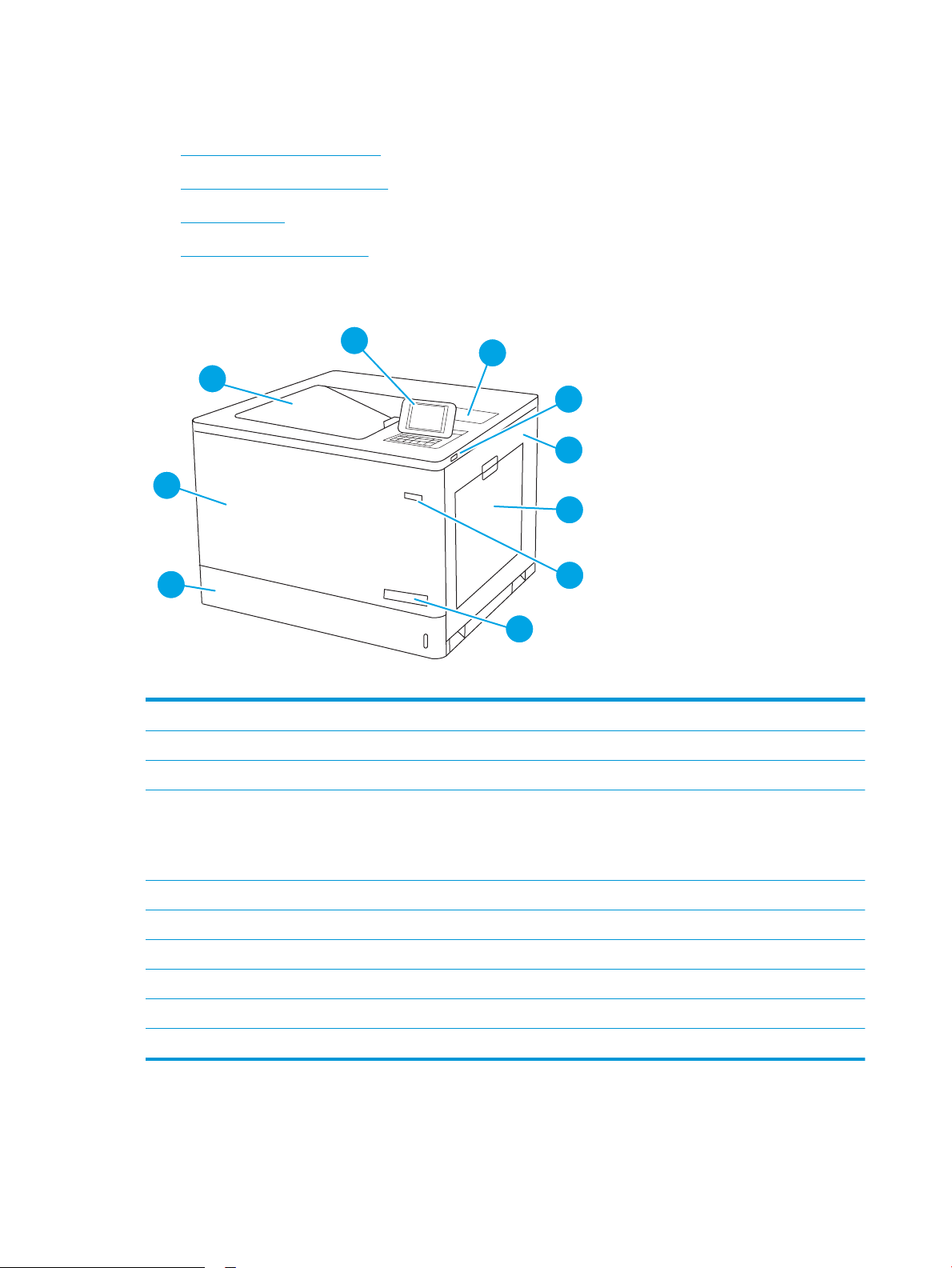
Viste della stampante
1
2
4
5
6
8
7
9
10
3
●
Vista anteriore della stampante
●
Vista posteriore della stampante
●
Porte interfaccia
●
Vista del pannello di controllo
Vista anteriore della stampante
1 Scomparto di uscita
2 Pannello di controllo con display graco a colori e tastierino numerico
3 Alloggiamento integrazione hardware per il collegamento di accessori e dispositivi di terze parti
4 Porta USB diretta
Inserire un'unità ash USB per la stampa senza l'utilizzo di un computer o per l'aggiornamento del rmware della stampante.
NOTA: è necessario che un amministratore attivi questa porta prima dell'uso.
5 Sportello destro (accesso al fusore e per rimuovere inceppamenti)
6 Vassoio 1
7 Pulsante di accensione/spegnimento
8 Nome modello
9 Vassoio 2
10 Sportello anteriore (accesso alle cartucce di toner e ai tamburi fotosensibili)
4 Capitolo 1 Panoramica della stampante ITWW
Page 15
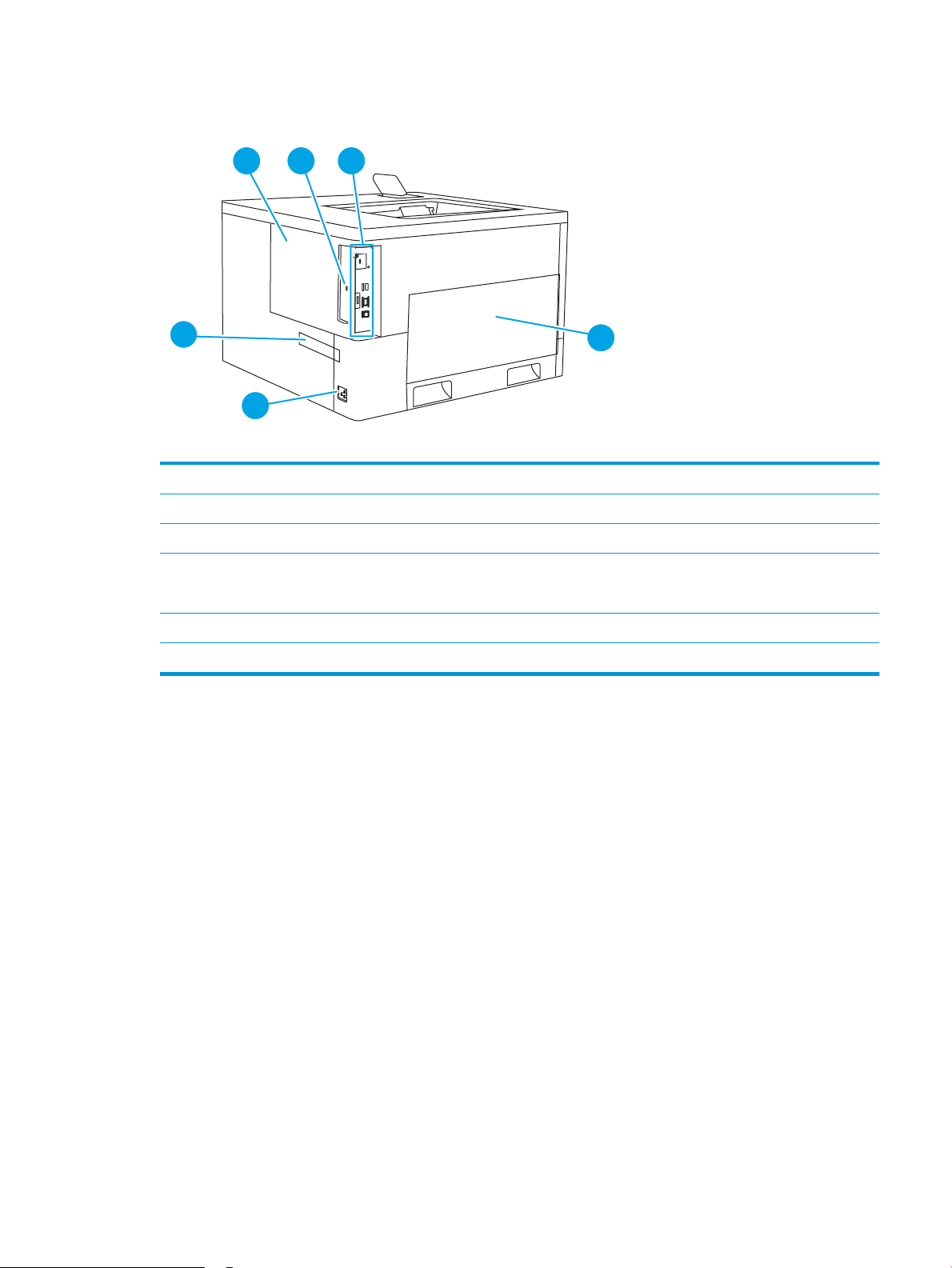
Vista posteriore della stampante
1
2
4
5
3
6
1 Coperchio formatter
2 Alloggiamento per cavo di sicurezza con lucchetto
3 Formatter (contiene le porte di interfaccia)
4 Sportello sinistro (accesso all'unità di raccolta del toner)
NOTA: Lo sportello anteriore deve essere utilizzato per poter accedere all'unità di raccolta del toner.
5 Connettore di alimentazione
6 Etichetta numero di serie e codice prodotto
ITWW Viste della stampante 5
Page 16
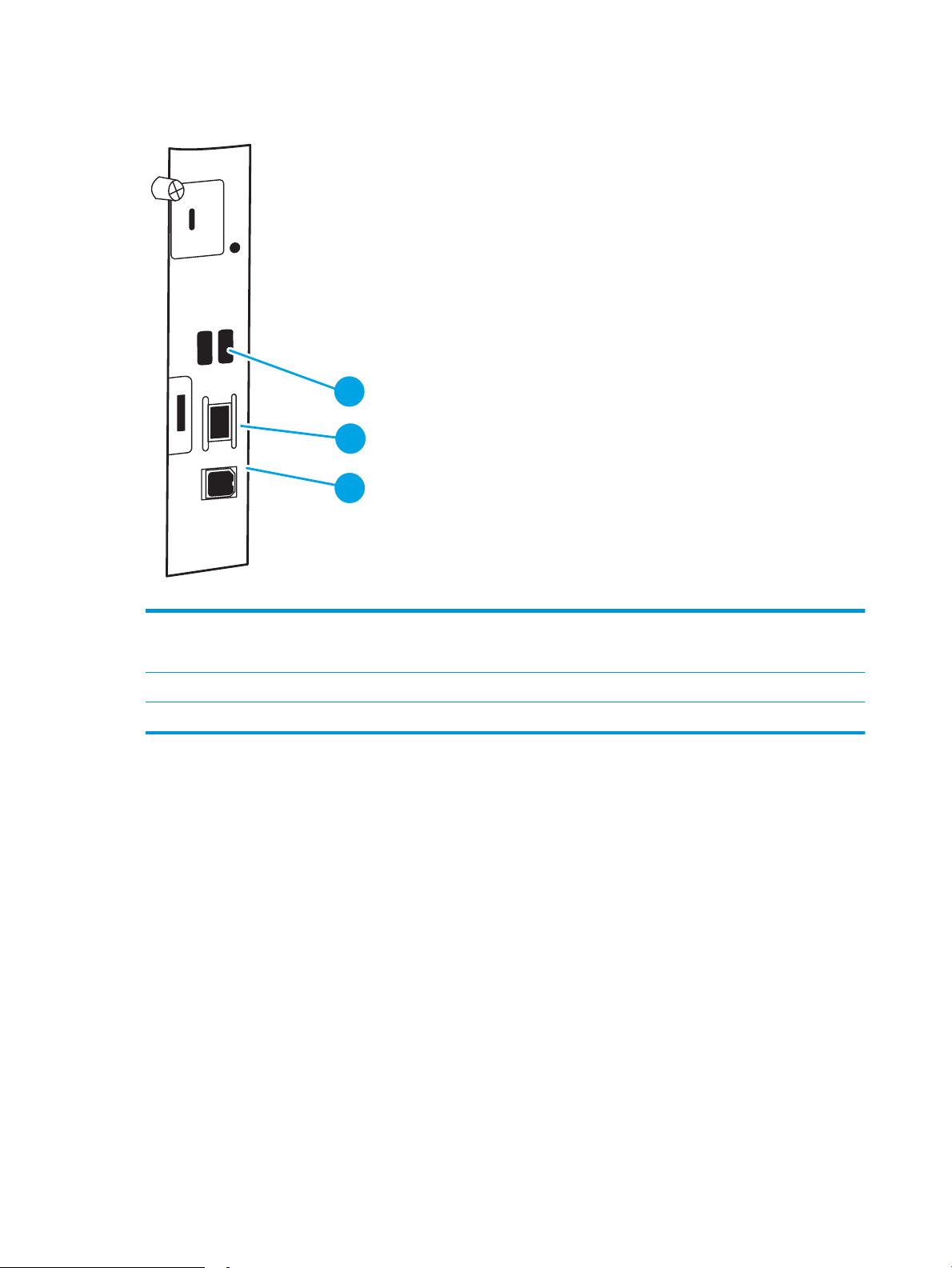
Porte interfaccia
2
1
3
1 Porte USB per il collegamento di dispositivi USB esterni (questa porta può essere chiusa)
NOTA: per la stampa USB diretta, utilizzare la porta USB accanto al pannello di controllo.
2 Porta di rete Ethernet 10/100/1000 LAN (Local area network)
3 Porta di stampa USB 2.0 Hi-speed
Vista del pannello di controllo
Utilizzare il pannello di controllo per ottenere informazioni sulla stampante e sullo stato del lavoro e per
congurare la stampante. Il display del pannello di controllo non è uno schermo a soramento. Utilizzare i
pulsanti freccia e il pulsante OK per scorrere e selezionare le voci di menu.
6 Capitolo 1 Panoramica della stampante ITWW
Page 17

1
2
3
4
5
6
7
8
9
10
11
12
15
16
17
18
19
14
13
1 Icona Ripristina Selezionare l'icona Ripristina per annullare le modiche, rilasciare la stampante dallo stato di pausa,
visualizzare errori nascosti e per ripristinare le impostazioni predenite (inclusi la lingua e il layout della
2 Icona Registrazione
o Uscita
tastiera).
Selezionare l'icona Accesso per aprire la schermata Accesso.
Selezionare l'icona Uscita per annullare la registrazione della stampante. Vengono ripristinate tutte le
impostazioni predenite per le opzioni della stampante.
3 Area Applicazioni Selezionare una delle icone per aprire l'applicazione.
4
Pulsante Home
NOTA: le applicazioni disponibili variano in base alla stampante. L'amministratore può congurare le
applicazioni indicate e l'ordine in cui vengono visualizzate.
Ritorno alla schermata iniziale.
ITWW Viste della stampante 7
Page 18

5
Pulsante
Informazioni
Selezionare il pulsante di informazioni per l'accesso a diversi tipi di informazioni della stampante.
Selezionare le voci sullo schermo per le seguenti informazioni:
● Lingua del display: consente di modicare l'impostazione della lingua per la sessione utente corrente.
● Modalità sospensione: attivare la modalità di risparmio energetico.
● Wi-Fi Direct: consente di visualizzare le informazioni su come collegare direttamente la stampante
utilizzando un telefono, tablet o altro dispositivo (solo se l'accessorio wireless opzionale è installato).
● Wireless: consente di visualizzare o modicare le impostazioni di connessione wireless (solo quando è
installato un accessorio wireless opzionale).
● Ethernet: consente di visualizzare o modicare le impostazioni della connessione Ethernet.
● Servizi Web HP: consente di visualizzare informazioni per la connessione e la stampa relativa alla
stampante utilizzando i Servizi Web HP.
6
Pulsante Guida
7
Pulsante Indietro
8 Pulsante Freccia su Consente di spostarsi alla voce o al widget precedente in un layout verticale.
9 Pulsante Centro
messaggi
10 Pulsante Freccia
sinistra
11 Pulsante OK Accetta il valore selezionato per una voce, attiva un pulsante di evidenziazione, apre la tastiera per
12 Pulsante Freccia
destra
13
Pulsante Avvia
14 Pulsante freccia
verso il basso
15
Pulsante Annulla
16
Pulsante Cancella
Fornisce un elenco di argomenti della Guida o informazioni su un argomento quando si utilizza la schermata
iniziale, un'app, un'opzione o una funzione.
Consente di tornare indietro di un livello nella struttura di menu.
Viene visualizzato il Centro messaggi.
Consente di passare alla voce, al widget o al livello precedente in una struttura di menu (ma non di uscire
dall'app), o di diminuire il valore delle voci numeriche.
modicare il campo di testo evidenziato, o esegue azioni di selezione simili.
Consente di passare alla voce, al widget o al livello successivo in una struttura di menu o di aumentare il
valore delle voci numeriche.
Consente di avviare un processo di stampa.
Consente di spostarsi alla voce o al widget successivo in un layout verticale.
Mette in pausa la stampante e apre la nestra Processi attivi. Nella schermata Processi attivi, l'utente può
annullare il processo o riprendere la stampa.
Cancella quanto inserito in un campo di immissione.
17 Pulsante
Registrazione o
Uscita
18 Tastierino numerico Consente di immettere valori numerici.
19 Indicatore
schermata pagina
iniziale
Premere il pulsante Accesso per aprire la schermata Accesso.
Premere il pulsante Uscita per annullare la registrazione della stampante. Vengono ripristinate tutte le
impostazioni predenite per le opzioni della stampante.
Indica il numero di pagine nella schermata iniziale o nella cartella della schermata iniziale. Viene evidenziata
la pagina corrente. Utilizzare i pulsanti freccia per scorrere tra le pagine.
Speciche della stampante
IMPORTANTE: le speciche riportate di seguito sono corrette al momento della pubblicazione, ma sono
soggette a modiche. Per informazioni aggiornate, vedere www.hp.com/support/colorljE75245.
8 Capitolo 1 Panoramica della stampante ITWW
Page 19
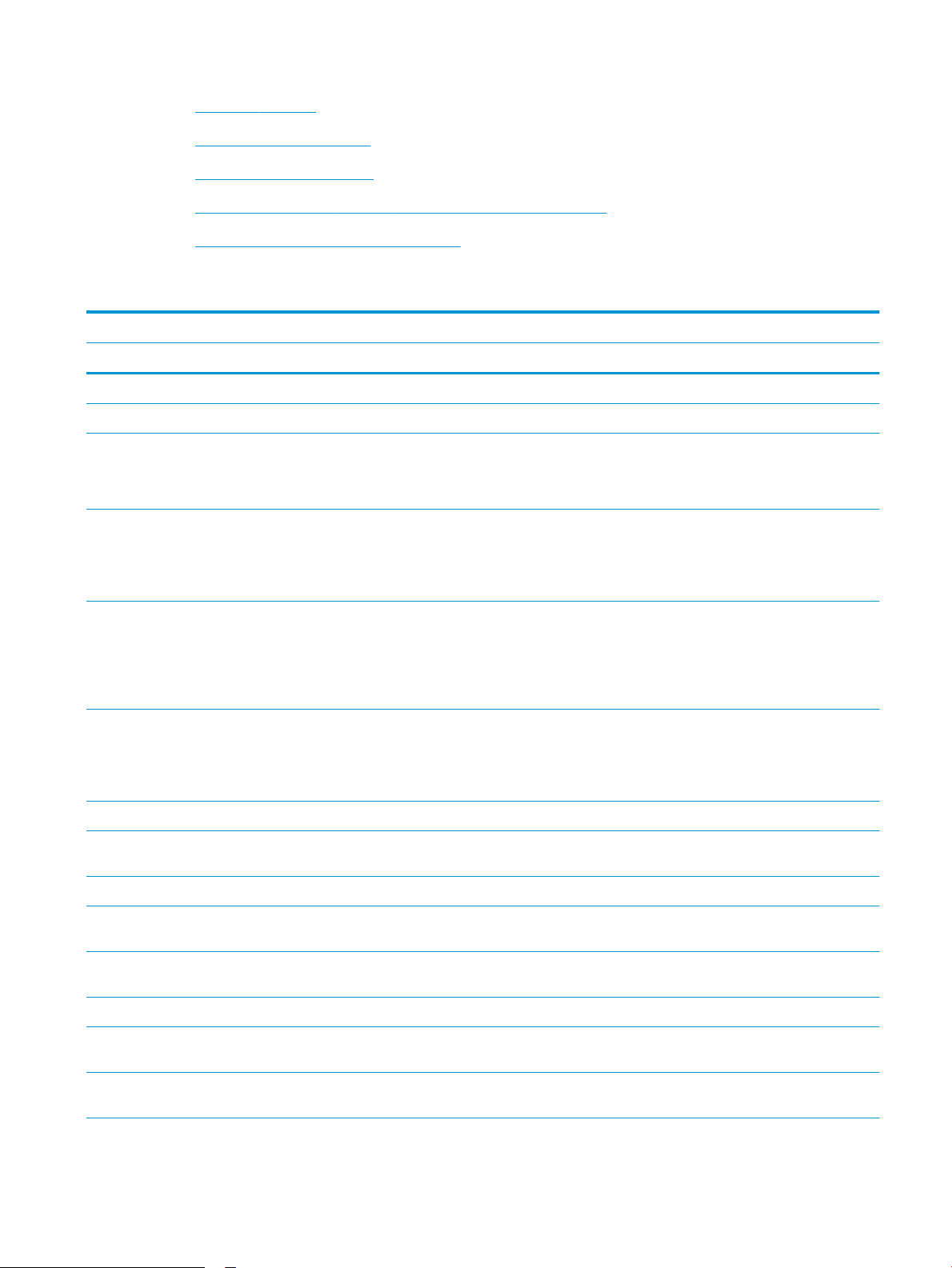
●
Speciche tecniche
●
Sistemi operativi supportati
●
Dimensioni della stampante
●
Consumo energetico, speciche elettriche ed emissioni acustiche
●
Intervallo dell'ambiente di funzionamento
Speciche tecniche
Nome modello E75245dn
Numero prodotto T3U64A
Gestione della carta Vassoio 1 (capacità 100 fogli) Incluso
Vassoio 2 (capacità 550 fogli) Incluso
Vassoio carta da 550 fogli
NOTA: Il modello E75245dn è in grado di accettare
no a due vassoi da 550 fogli opzionali.
2 vassoi carta da 550 fogli e relativo supporto
NOTA: Il modello E75245dn accetta no a due vassoi
opzionali da 550 fogli che possono essere installati
nella parte superiore del supporto.
Vassoio di alimentazione ad alta capacità da 2.700 fogli
con relativo supporto
NOTA: Il modello E75245dn accetta no a due vassoi
opzionali da 550 fogli che possono essere installati
nella parte superiore del supporto.
Supporto
NOTA: Il modello E75245dn accetta no a due vassoi
opzionali da 550 fogli che possono essere installati
nella parte superiore del supporto.
Stampa fronte/retro automatica Incluso
Connettività Connessione LAN Ethernet 10/100/1000 con IPv4 e
IPv6
USB 2.0 ad alta velocità Incluso
Opzionale
Opzionale
Opzionale
Opzionale
Incluso
Porta USB diretta (per la stampa senza computer e per
aggiornare il rmware)
Alloggiamento integrazione hardware per il
collegamento di accessori e dispositivi di terze parti
Porte USB interne HP Opzionale
Accessorio per server di stampa HP Jetdirect 2900nw
per la connessione wireless
Accessorio HP Jetdirect 3100w BLE/NFC/Wireless per la
stampa da dispositivi mobili
Incluso
Incluso
Opzionale
Opzionale
ITWW Speciche della stampante 9
Page 20
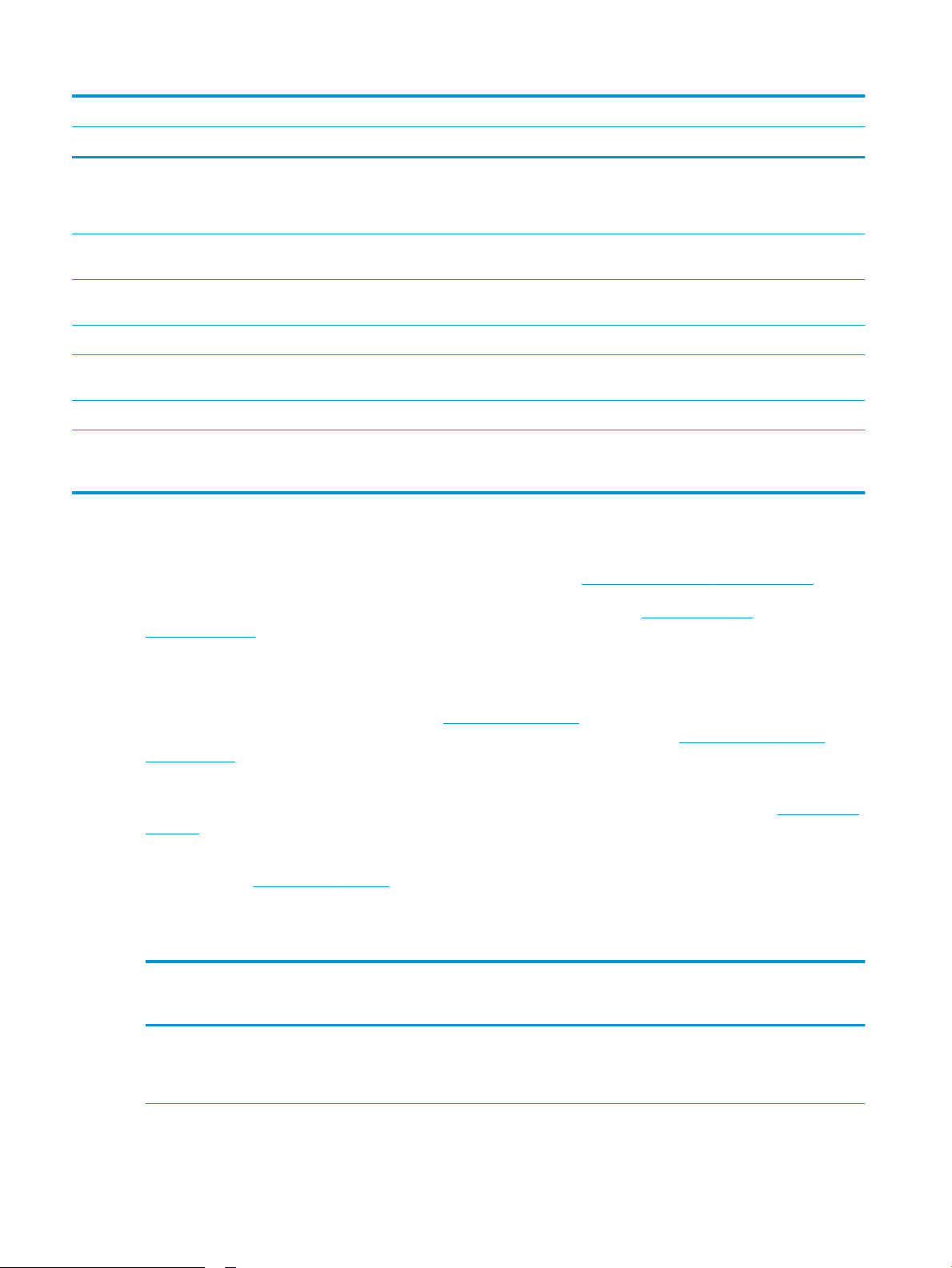
Nome modello E75245dn
Numero prodotto T3U64A
Memoria 1,5 GB di memoria di base
NOTA: la memoria di base è espandibile a 2,5 GB
aggiungendo un modulo di memoria SODIMM.
Memorizzazione di massa Controller multimediale integrato (eMMC, embedded
Multi-Media Controller) da 16 GB
Sicurezza HP Trusted Platform Module per la crittograa di tutti i
dati elaborati dalla stampante
Display pannello di controllo e alimentazione Display graco a colori da 2,7 pollici con 10 tasti Incluso
Stampa Stampa di 45 ppm (pagine al minuto) su carta in
formato A4 e Letter
Stampa USB diretta (non è necessario un computer) Incluso
Memorizzazione dei processi nella memoria della
stampante per stampare in un secondo momento o
privatamente
Incluso
Incluso
Incluso
Incluso
Incluso
Sistemi operativi supportati
Linux: per informazioni e per i driver di stampa per Linux, accedere a http://www.hp.com/go/linuxprinting.
UNIX: per ottenere informazioni e per i driver di stampa per UNIX®, accedere a www.hp.com/go/
unixmodelscripts.
Le seguenti informazioni si applicano ai driver di stampa HP PCL 6 per Windows specici per la stampante, ai
driver di stampa HP per macOS e al programma di installazione del software.
Windows: Scaricare HP Easy Start dal sito Web 123.hp.com/LaserJet per installare il driver di stampa HP. In
alternativa, visitare il sito Web di assistenza della stampante per questa stampante: www.hp.com/support/
colorljE75245 per scaricare il driver di stampa o il programma di installazione per installare il driver di stampa
HP.
macOS: i computer Mac sono supportati su questa stampante. Scaricare HP Easy Start dal sito Web 123.hp.com/
LaserJet o dalla pagina Web del supporto per la stampante, quindi utilizzare HP Easy Start per installare il driver
di stampa HP.
1. Accedere a 123.hp.com/LaserJet.
2. Per scaricare il software della stampante, procedere come segue.
Tabella
1-1 Driver di stampa e sistemi operativi supportati
Sistema operativo Driver di stampa (per Windows o il
programma di installazione sul Web per
macOS)
Windows 7 a 32 e 64 bit Il driver di stampa specico della stampante
"HP PCL 6" viene installato per questo
sistema operativo come parte
dell'installazione completa del software.
Note
10 Capitolo 1 Panoramica della stampante ITWW
Page 21

Tabella 1-1 Driver di stampa e sistemi operativi supportati (continuazione)
Sistema operativo Driver di stampa (per Windows o il
programma di installazione sul Web per
macOS)
Windows 8 a 32 e 64 bit Il driver di stampa specico della stampante
"HP PCL 6" viene installato per questo
sistema operativo come parte
dell'installazione completa del software.
Windows 8.1 a 32 e 64 bit Il driver di stampa specico della stampante
V4 "HP PCL-6" viene installato per questo
sistema operativo come parte
dell'installazione completa del software.
Windows 10 a 32 e 64 bit Il driver di stampa specico della stampante
V4 "HP PCL-6" viene installato per questo
sistema operativo come parte
dell'installazione completa del software.
Windows Server 2008 R2, SP1, 64 bit Il driver di stampa specico della stampante
PCL 6 è disponibile per il download dal sito
Web di assistenza per la stampante.
Scaricare il driver e utilizzare lo strumento
Aggiungi stampante di Microsoft per
installarlo.
Windows Server 2012 a 64 bit Il driver di stampa specico della stampante
PCL 6 è disponibile per il download dal sito
Web di assistenza per le stampanti.
Scaricare il driver e utilizzare lo strumento
Aggiungi stampante di Microsoft per
installarlo.
Note
Il supporto Windows 8 RT viene fornito
tramite il driver Microsoft IN OS versione 4 a
32 bit.
Il supporto Windows 8.1 RT viene fornito
tramite il driver Microsoft IN OS versione 4 a
32 bit.
Windows Server 2012 R2, 64 bit Il driver di stampa specico della stampante
PCL 6 è disponibile per il download dal sito
Web di assistenza per le stampanti.
Scaricare il driver e utilizzare lo strumento
Aggiungi stampante di Microsoft per
installarlo.
Windows Server 2016 a 64 bit Il driver di stampa specico della stampante
PCL 6 è disponibile per il download dal sito
Web di assistenza per la stampante.
Scaricare il driver e utilizzare lo strumento
Aggiungi stampante di Microsoft per
installarlo.
macOS 10.12 Sierra, macOS 10.13 High
Sierra
Scaricare HP Easy Start dal sito Web
123.hp.com/LaserJet, quindi utilizzarlo per
installare il driver di stampa.
NOTA: I sistemi operativi supportati sono soggetti a modiche.
NOTA: Per un elenco aggiornato dei sistemi operativi supportati, accedere a www.hp.com/support/
colorljE75245 per la guida completa della stampante HP.
NOTA: per ulteriori informazioni sui sistemi operativi client e server e il supporto per il driver HP UPD per questa
stampante, accedere a www.hp.com/go/upd. Nella sezione Informazioni aggiuntive, fare clic su Speciche.
ITWW Speciche della stampante 11
Page 22
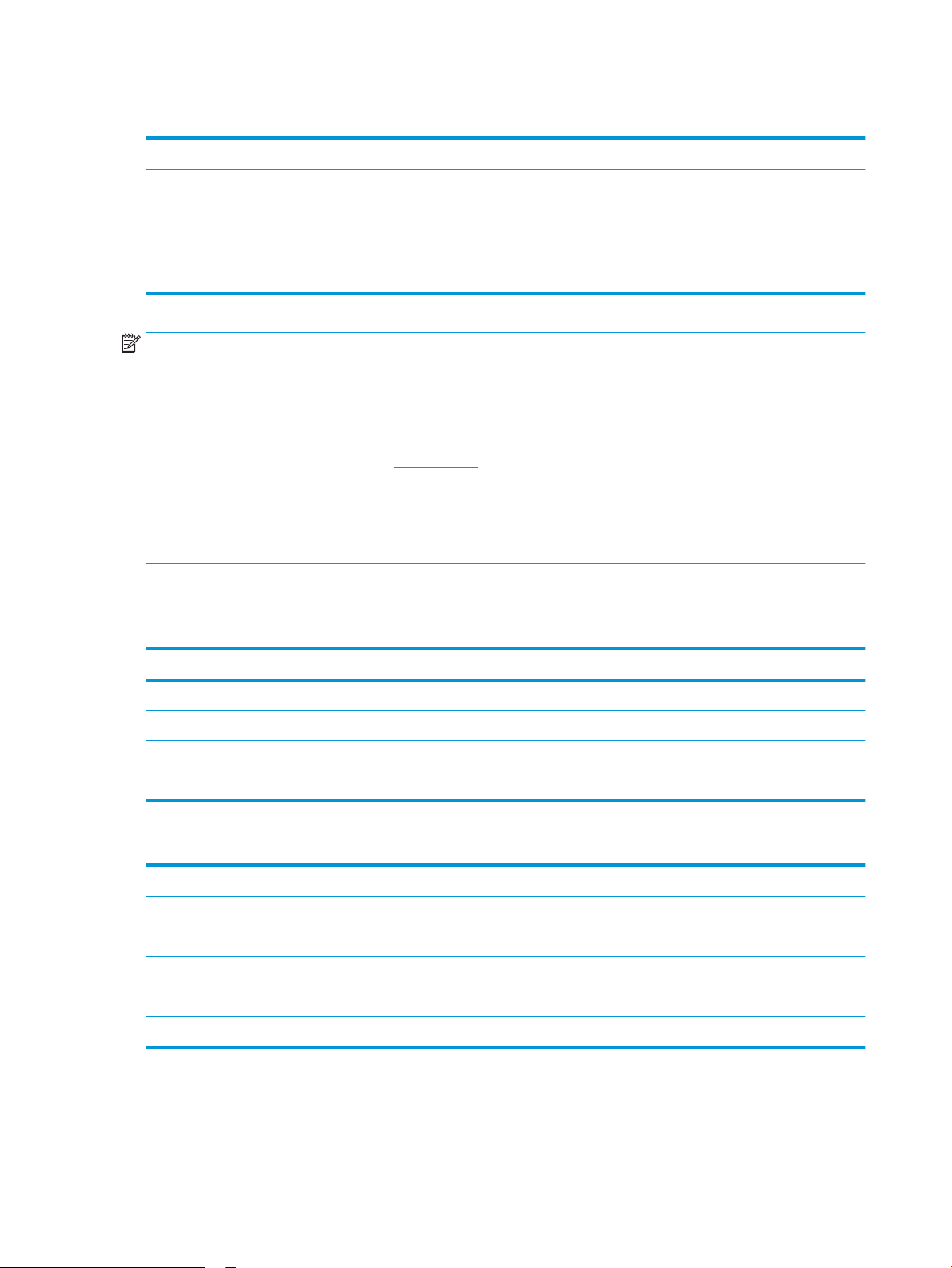
Tabella 1-2 Requisiti minimi di sistema
Windows macOS
● Connessione Internet
● Connessione USB 1.1 o 2.0 dedicata o una connessione di rete
● 2 GB di spazio libero sul disco rigido
● 1 GB di RAM (32 bit) o 2 GB di RAM (64 bit)
NOTA: Il programma di installazione del software di Windows consente di installare il servizio HP Smart Device
Agent Base. La dimensione del le è inferiore a 100 KB. La funzione esclusiva del servizio consiste nel vericare
ogni ora la presenza di stampanti collegate tramite USB. Il servizio non raccoglie nessun dato. Quando una
stampante USB è rilevata, il servizio tenta di individuare un'istanza di JetAdvantage Management Connector
(JAMc) nella rete. Se viene rilevato un JAMc, il servizio HP Smart Device Agent Base verrà aggiornato in modo
sicuro a Smart Device Agent da JAMc; questo consentirà di contabilizzare le pagine stampate in un account MPS. I
pacchetti Web di soli driver scaricati da www.hp.com per la stampante e installati tramite la procedura guidata
Aggiungi stampante non installano questo servizio.
Per disinstallare il servizio, aprire il Pannello di controllo, selezionare Programmi or Programmi e funzionalità,
quindi selezionare
Installazione applicazioni o Disinstalla un programma per rimuovere il servizio. Il nome del le
è HPSmartDeviceAgentBase.
Dimensioni della stampante
Tabella
1-3 Dimensioni per la stampante
● connessione Internet
● Connessione USB 1.1 o 2.0 dedicata o una connessione di rete
● 1,5 GB di spazio disponibile sul disco rigido
Stampante completamente chiusa Stampante completamente aperta
Altezza 398,5 mm 442,5 mm
Profondità 589 mm 992 mm
Larghezza 556 mm 1.051 mm
Peso 45,1 kg
Tabella 1-4 Dimensioni del vassoio carta da 550 fogli
Altezza 150 mm
Profondità Vassoio chiuso: 584 mm
Vassoio aperto: 999 mm
Larghezza Sportello chiuso: 556 mm
Sportello aperto: 640 mm
Peso 10,2 kg
12 Capitolo 1 Panoramica della stampante ITWW
Page 23
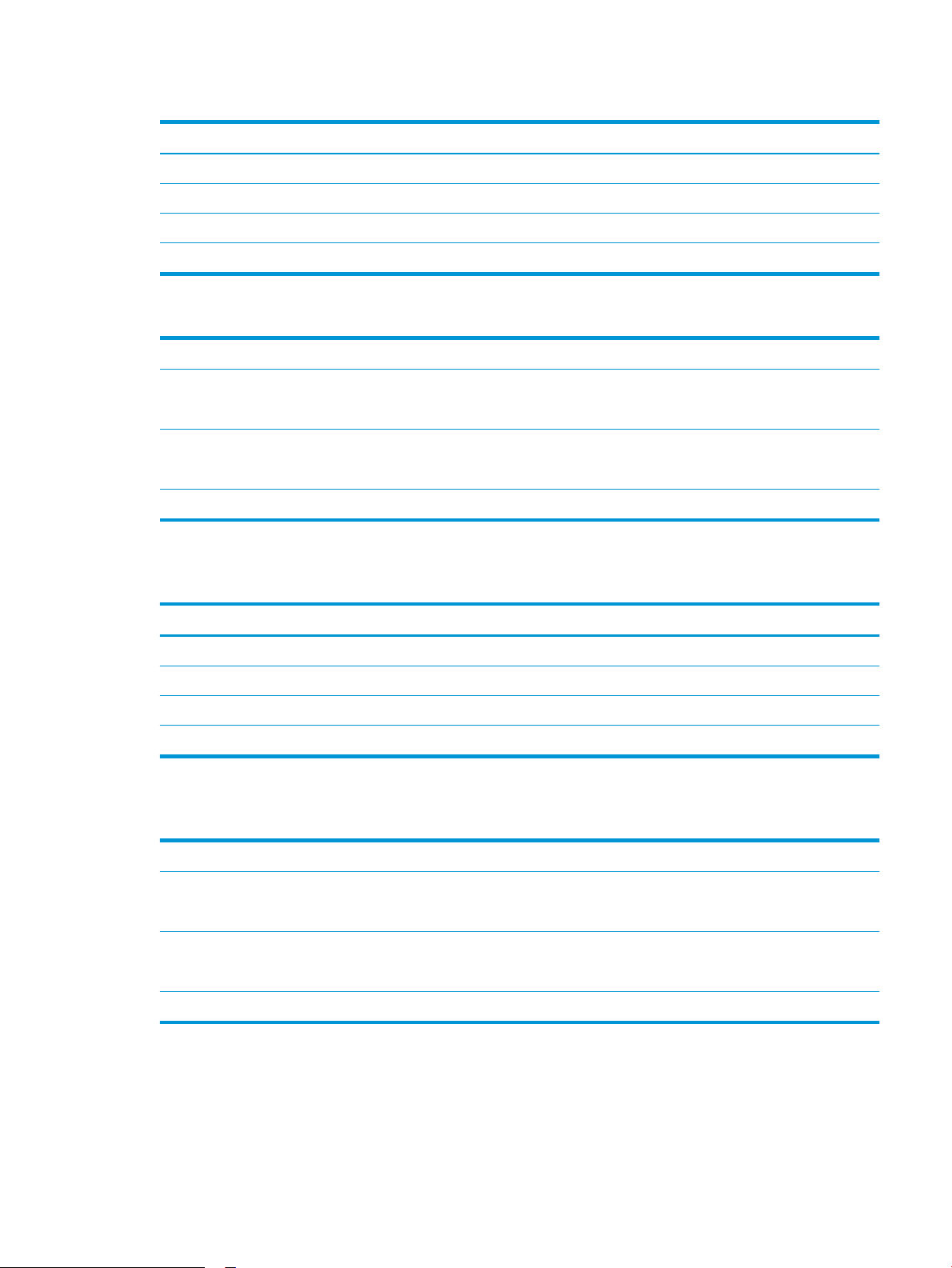
Tabella 1-5 Dimensioni della stampante con vassoio carta da 550 fogli
Stampante completamente chiusa Stampante completamente aperta
Altezza 524,5 mm 568,5 mm
Profondità 589 mm 1.004 mm
Larghezza 556 mm 1.051 mm
Peso 55,3 kg
Tabella 1-6 Dimensioni per 2 vassoi carta da 550 fogli con relativo supporto
Altezza 347 mm
Profondità
Larghezza
Peso
1
1
1
1
Non include i piedini stabilità.
Vassoio chiuso: 659 mm
Vassoio aperto: 1.074 mm
Sportello chiuso: 556 mm
Sportello aperto: 771 mm
22,9 kg
Tabella
1-7 Dimensioni della stampante con 2 alimentatori carta da 550 fogli con supporto
Stampante e accessori completamente chiusi Stampante e accessori completamente aperti
Altezza 722,5 mm 766,5 mm
1
Profondità
Larghezza
1
Peso
1
Non include i piedini stabilità.
Tabella
659 mm 1.074 mm
1
556 mm 1.051 mm
68,0 kg
1-8 Dimensioni del vassoio di alimentazione ad alta capacità con supporto
Altezza 347 mm
Profondità
1
Vassoio chiuso: 659 mm
Vassoio aperto: 1.064 mm
Larghezza
1
Sportello chiuso: 556 mm
Sportello aperto: 771 mm
1
Peso
1
Non include i piedini stabilità.
28,2 kg
ITWW Speciche della stampante 13
Page 24
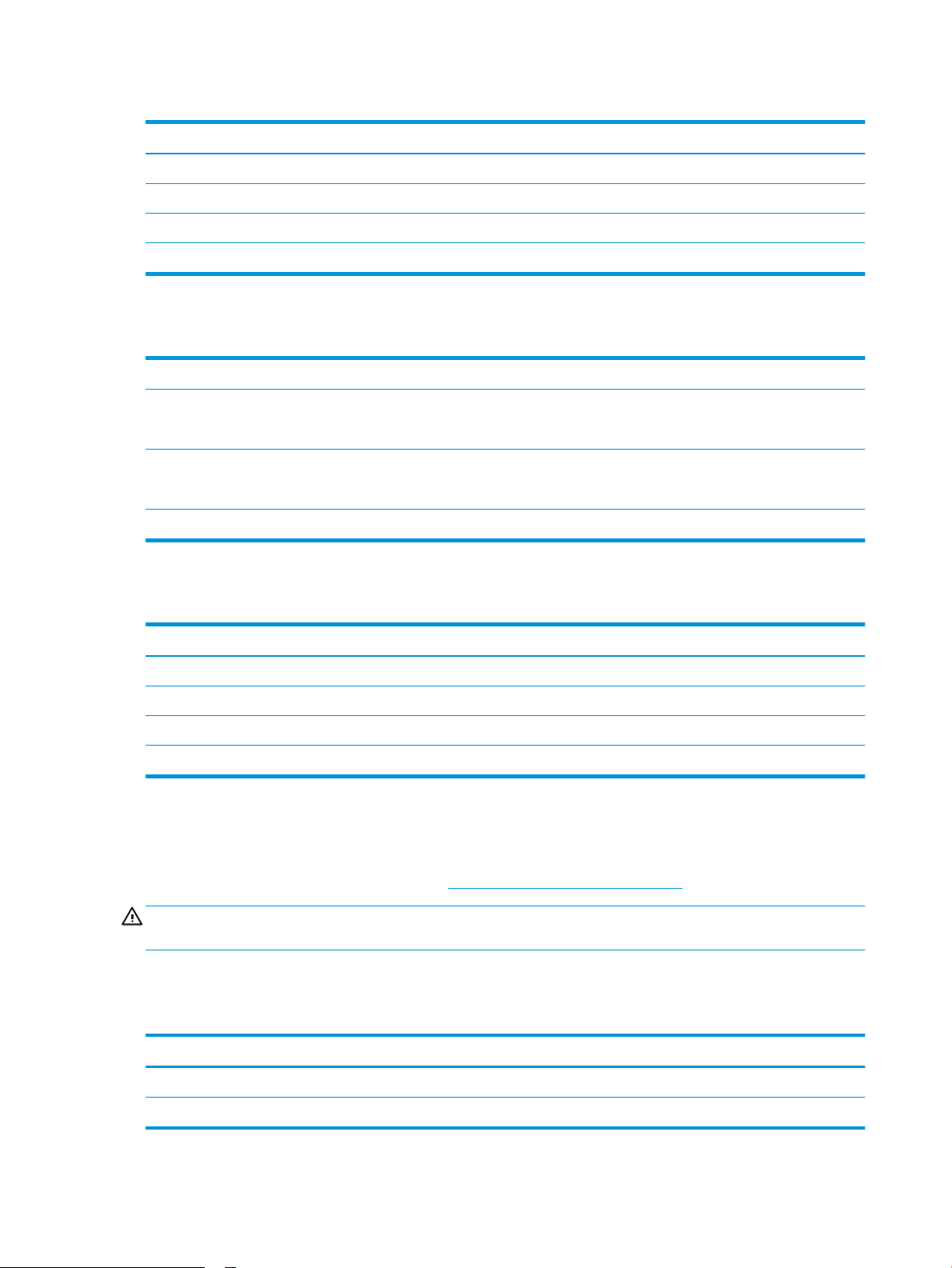
Tabella 1-9 Dimensioni della stampante con vassoio di alimentazione ad alta capacità e supporto
Stampante e accessori completamente chiusi Stampante e accessori completamente aperti
Altezza 722,5 mm 766,5 mm
1
Profondità
Larghezza
1
Peso
1
Non include i piedini stabilità.
659 mm 1.064 mm
1
556 mm 1.051 mm
73,3 kg
Tabella 1-10 Dimensioni del supporto
Altezza 347 mm
Profondità
Larghezza
Peso
1
1
1
1
Non include i piedini stabilità.
Sportello chiuso: 659 mm
Sportello aperto: 1.185 mm
Sportello chiuso: 556 mm
Sportello aperto: 556 mm
15,8 kg
Tabella
1-11 Dimensioni della stampante con relativo supporto
Stampante e accessori completamente chiusi Stampante e accessori completamente aperti
Altezza 722,5 mm 766,5 mm
1
Profondità
Larghezza
1
Peso
1
Non include i piedini stabilità.
659 mm 1.185 mm
1
556 mm 1.051 mm
61,4 kg
Consumo energetico, speciche elettriche ed emissioni acustiche
Per informazioni aggiornate, visitare il sito Web www.hp.com/support/colorljE75245.
ATTENZIONE: i requisiti di alimentazione si basano sul paese/regione dove è stata venduta la stampante. Non
convertire le tensioni di funzionamento. Ciò può danneggiare la stampante e annullarne la garanzia.
Intervallo dell'ambiente di funzionamento
1-12 Speciche dell'ambiente di funzionamento
Tabella
Ambiente Consigliato Consentito
Temperatura Da 15 a 27°C da 10 a 30 °C
Umidità relativa Dal 30 al 70% di umidità relativa (RH) Dal 10% al 80% di umidità relativa
14 Capitolo 1 Panoramica della stampante ITWW
Page 25

Congurazione dell'hardware della stampante e installazione del
software
Per istruzioni di base sulla congurazione, consultare la Guida all'installazione dell'hardware in dotazione con la
stampante. Per ulteriori istruzioni, visitare il sito Web dell'assistenza HP.
Per la guida completa di HP per la stampante, visitare il sito Web www.hp.com/support/colorljE75245. Cercare
assistenza per:
● Installazione e congurazione
● Istruzioni e uso
● Risoluzione dei problemi
● Download di aggiornamenti software e rmware
● Registrazione al forum di supporto
● Ricerca di informazioni sulla garanzia e le normative
ITWW Congurazione dell'hardware della stampante e installazione del software 15
Page 26

16 Capitolo 1 Panoramica della stampante ITWW
Page 27
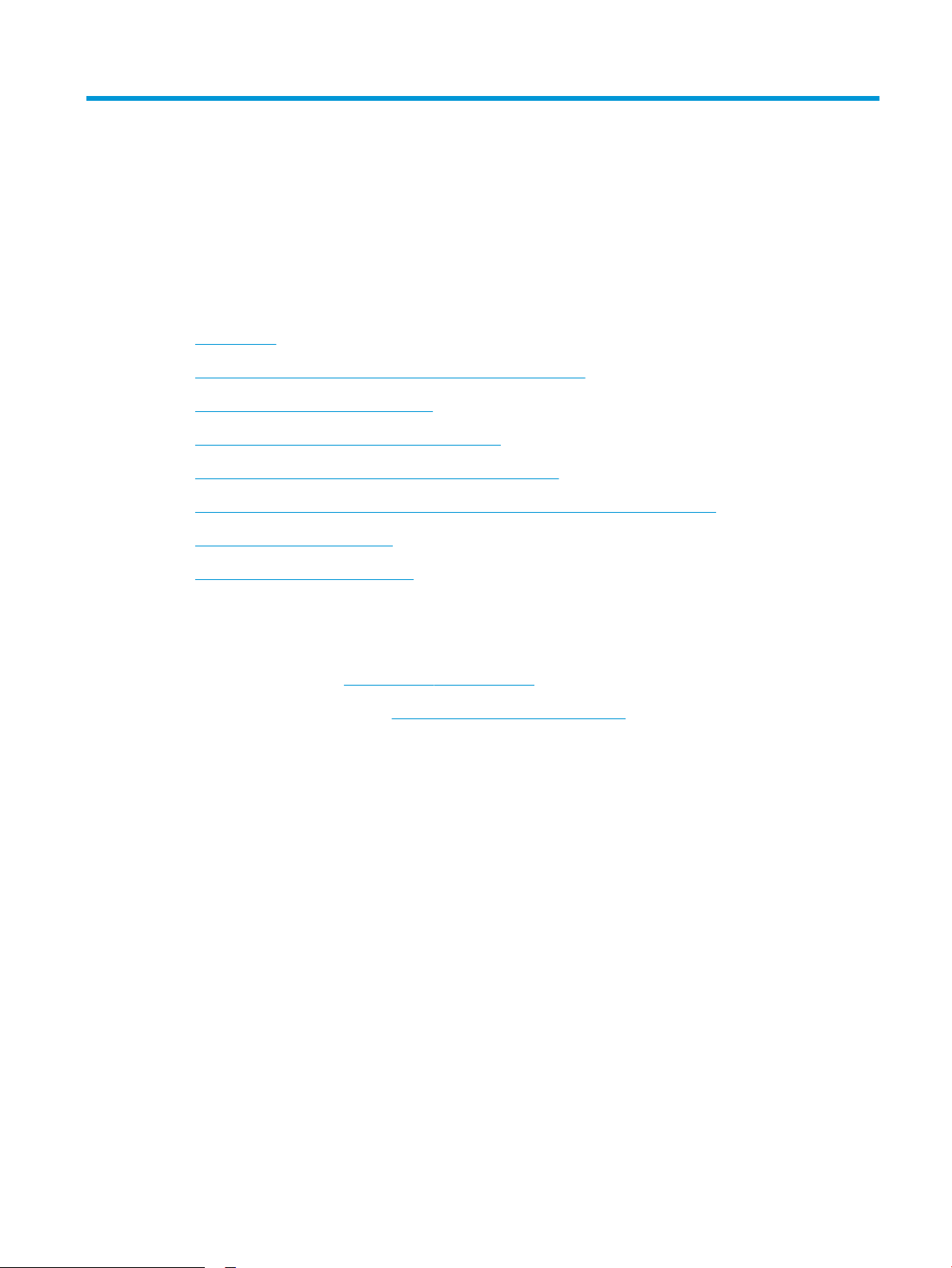
2 Vassoi carta
●
Introduzione
●
Caricamento della carta nel vassoio 1 (vassoio multifunzione)
●
Caricamento della carta nel vassoio 2
●
Caricamento della carta nel vassoio da 550 fogli
●
Caricamento della carta nei vassoio carta da 2 x 550 fogli
●
Caricamento della carta nei vassoi di alimentazione ad alta capacità da 2.700 fogli
●
Caricamento e stampa di buste
●
Caricamento e stampa di etichette
Per ulteriori informazioni
Le seguenti informazioni sono corrette al momento della pubblicazione.
Per assistenza video, vedere www.hp.com/videos/LaserJet.
Per informazioni aggiornate, vedere www.hp.com/support/colorljE75245.
La guida completa di HP per la stampante include le seguenti informazioni:
● Installazione e congurazione
● Istruzioni e uso
● Risoluzione dei problemi
● Download di aggiornamenti software e rmware
● Registrazione al forum di supporto
● Ricerca di informazioni sulla garanzia e le normative
ITWW 17
Page 28

Introduzione
ATTENZIONE: non estendere più di un vassoio carta alla volta.
Non utilizzare il vassoio della carta come gradino.
Tenere le mani lontane dai vassoi della carta quando vengono chiusi.
Tutti i vassoi devono essere chiusi durante il trasporto della stampante.
18 Capitolo 2 Vassoi carta ITWW
Page 29
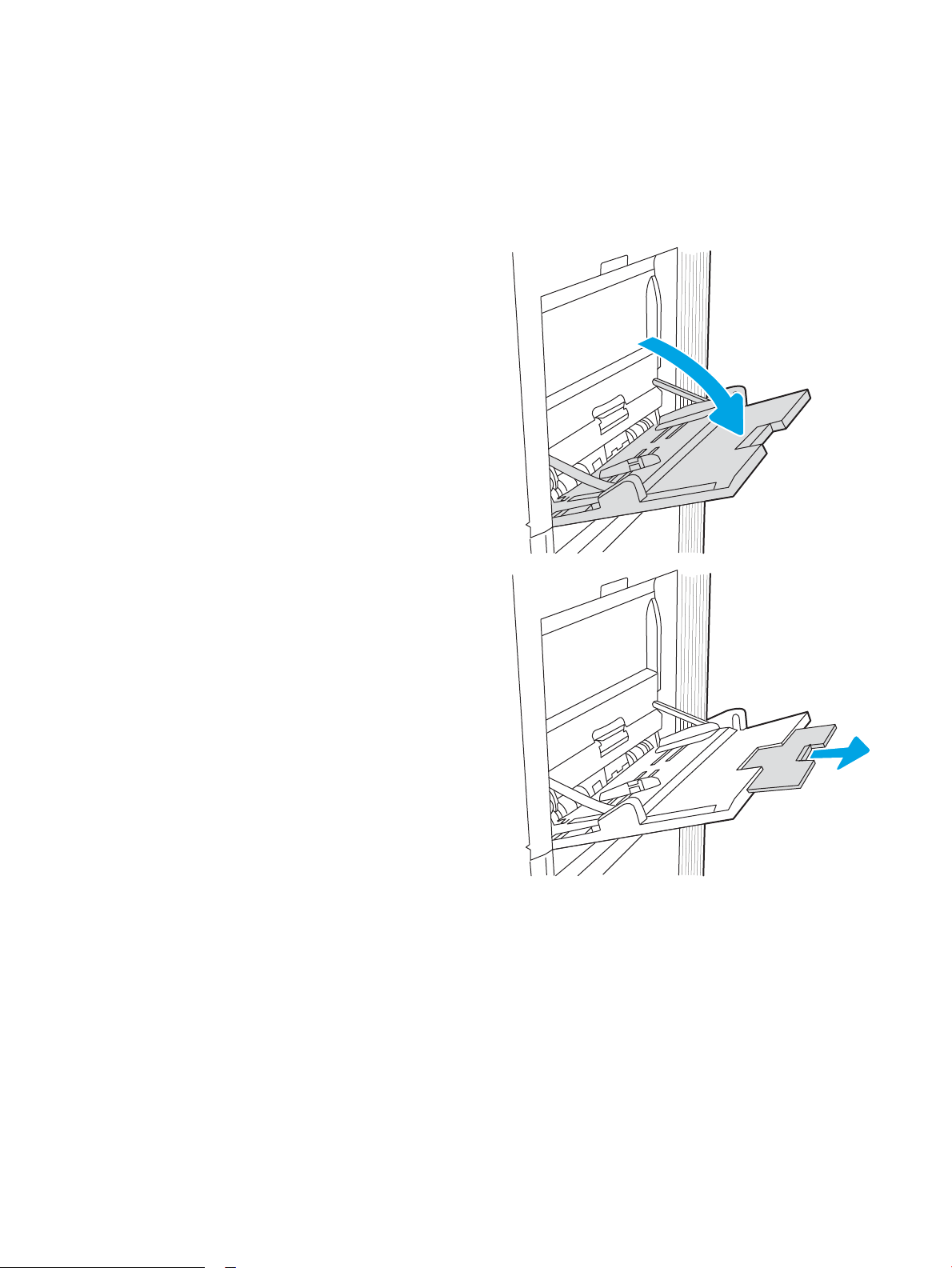
Caricamento della carta nel vassoio 1 (vassoio multifunzione)
Introduzione
Di seguito vengono fornite le istruzioni per il caricamento della carta nel vassoio 1. Questo vassoio può
contenere no a 100 fogli di carta da 75 g/m2 o 10 buste.
1. Aprire il vassoio 1.
2. Estrarre l'estensione del vassoio per supportare la
carta.
ITWW Caricamento della carta nel vassoio 1 (vassoio multifunzione) 19
Page 30
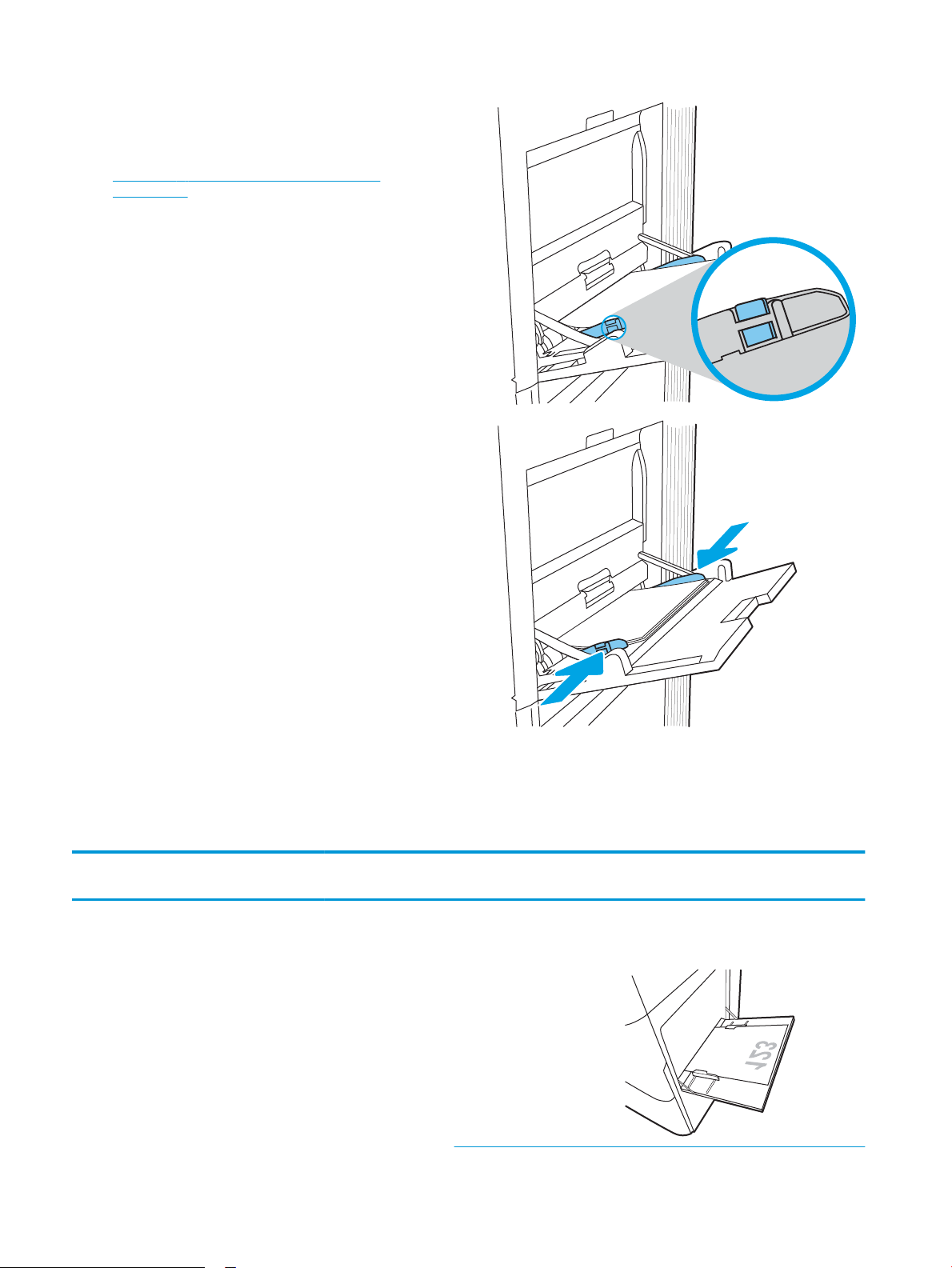
3. Utilizzare le levette di regolazione blu per far
scorrere le guide della carta no al formato
corretto, quindi caricare la carta nel vassoio. Per
informazioni su come orientare la carta, vedere
Tabella 2-1 Vassoio 1, orientamento carta
a pagina 20.
Accertarsi che la carta si trovi sotto la riga di
riempimento sulle guide della carta.
NOTA: L'altezza massima di una risma di carta è
di 10 mm o di circa 100 fogli di carta da 75 g/m2.
4. Utilizzando le levette di regolazione blu, regolare le
guide laterali in modo che tocchino leggermente la
risma di carta, senza piegare i fogli.
Vassoio 1, orientamento carta
Tabella
2-1 Vassoio 1, orientamento carta
Tipo di carta Orientamento
dell'immagine
Modalità fronte/retro Formato carta Modalità di caricamento della carta
Carta intestata o
prestampata
Verticale Stampa su 1 facciata 12x18, 11x17, RA3, SRA3,
A3, 8K (273x394 mm), 8K
(270x390 mm), 8K
(260x368 mm), B4 (JIS),
Legal, Ocio (8,5x13), Ocio
(216x340 mm), SRA4, RA4,
A4, Letter
Verso il basso
Parte inferiore della pagina nella stampante
20 Capitolo 2 Vassoi carta ITWW
Page 31

Tabella 2-1 Vassoio 1, orientamento carta (continuazione)
Tipo di carta Orientamento
dell'immagine
Modalità fronte/retro Formato carta Modalità di caricamento della carta
Stampa fronte/retro
automatica o con
Modalità carta
intestata alternativa
abilitata
A4, Letter, Executive, A5, 16K
(197x273 mm) 16K
(195x270 mm), 16K
(184x260 mm), B5 (JIS),
Cartolina giapponese doppia
(148x200 mm)
12x18, 11x17, RA3, SRA3,
A3, 8K (273x394 mm), 8K
(270x390 mm), 8K
(260x368 mm), B4 (JIS),
Legal, Ocio (8,5x13), Ocio
(216x340 mm), SRA4, RA4,
A4, Letter
Verso il basso
Lato sinistro dell'immagine prestampata
rivolto verso la stampante
Verso l'alto
Bordo superiore rivolto verso la stampante
Carta intestata o
prestampata
(continua)
Verticale
(continua)
Stampa fronte/retro
automatica o con
Modalità carta
intestata alternativa
abilitata
(continua)
A4, Letter, Executive, A5, 16K
(197x273 mm) 16K
(195x270 mm), 16K
(184x260 mm), B5 (JIS),
Cartolina giapponese doppia
(148x200 mm)
Verso l'alto
Lato destro dell'immagine prestampata
rivolto verso la stampante
ITWW Caricamento della carta nel vassoio 1 (vassoio multifunzione) 21
Page 32

Tabella 2-1 Vassoio 1, orientamento carta (continuazione)
Tipo di carta Orientamento
dell'immagine
Orizzontale Stampa su 1 facciata 12x18, 11x17, RA3, SRA3,
Modalità fronte/retro Formato carta Modalità di caricamento della carta
Verso il basso
Stampa fronte/retro
automatica o con
Modalità carta
intestata alternativa
abilitata
A3, 8K (273x394 mm), 8K
(270x390 mm), 8K
(260x368 mm), B4 (JIS),
Legal, Ocio (8,5x13), Ocio
(216x340 mm), SRA4, RA4,
A4, Letter
12x18, 11x17, RA3, SRA3,
A3, 8K (273x394 mm), 8K
(270x390 mm), 8K
(260x368 mm), B4 (JIS),
Legal, Ocio (8,5x13), Ocio
(216x340 mm), SRA4, RA4,
A4, Letter
Lato sinistro dell'immagine prestampata
rivolto verso la stampante
Verso l'alto
Lato destro dell'immagine prestampata
rivolto verso la stampante
Carta intestata o
prestampata
(continua)
Orizzontale
(continua)
Stampa su 1 facciata A4, Letter, Executive, A5, 16K
(197x273 mm) 16K
(195x270 mm), 16K
(184x260 mm), B5 (JIS),
Cartolina giapponese doppia
(148x200 mm)
Verso il basso
Parte inferiore della pagina nella stampante
22 Capitolo 2 Vassoi carta ITWW
Page 33

Tabella 2-1 Vassoio 1, orientamento carta (continuazione)
Tipo di carta Orientamento
dell'immagine
Preforata Verticale Stampa su 1 facciata 12x18, 11x17, RA3, SRA3,
Modalità fronte/retro Formato carta Modalità di caricamento della carta
Stampa fronte/retro
automatica o con
Modalità carta
intestata alternativa
abilitata
A4, Letter, Executive, A5, 16K
(197x273 mm) 16K
(195x270 mm), 16K
(184x260 mm), B5 (JIS),
Cartolina giapponese doppia
(148x200 mm)
A3, 8K (273x394 mm), 8K
(270x390 mm), 8K
(260x368 mm), B4 (JIS),
Legal, Ocio (8,5x13), Ocio
(216x340 mm), SRA4, RA4,
A4, Letter
Verso l'alto
Bordo superiore rivolto verso la stampante
Verso il basso
Fori rivolti verso la parte posteriore della
stampante
Preforata
(continua)
Verticale
(continua)
Stampa fronte/retro
automatica o con
Modalità carta
intestata alternativa
abilitata
12x18, 11x17, RA3, SRA3,
A3, 8K (273x394 mm), 8K
(270x390 mm), 8K
(260x368 mm), B4 (JIS),
Legal, Ocio (8,5x13), Ocio
(216x340 mm), SRA4, RA4,
A4, Letter
Verso l'alto
Fori rivolti verso la parte posteriore della
stampante
ITWW Caricamento della carta nel vassoio 1 (vassoio multifunzione) 23
Page 34

Tabella 2-1 Vassoio 1, orientamento carta (continuazione)
Tipo di carta Orientamento
dell'immagine
Orizzontale Stampa su 1 facciata A4, Letter, Executive, A5, 16K
Modalità fronte/retro Formato carta Modalità di caricamento della carta
Verso il basso
Stampa fronte/retro
automatica o con
Modalità carta
intestata alternativa
abilitata
(197x273 mm) 16K
(195x270 mm), 16K
(184x260 mm), B5 (JIS),
Cartolina giapponese doppia
(148x200 mm)
A4, Letter, Executive, A5, 16K
(197x273 mm) 16K
(195x270 mm), 16K
(184x260 mm), B5 (JIS),
Cartolina giapponese doppia
(148x200 mm)
Fori rivolti fuori dalla stampante
Verso l'alto
Fori rivolti verso la stampante
Uso della Modalità carta intestata alternativa
La Modalità carta intestata alternativa consente di caricare nel vassoio carta intestata o prestampata sempre
nello stesso modo per tutti i processi di stampa, sia per le stampe su un solo lato che per le stampe fronte/retro.
Quando si utilizza questa modalità, caricare la carta come per la stampa fronte/retro automatica.
Per utilizzare la funzione, attivarla tramite i menu del pannello di controllo della stampante.
Attivare la Modalità carta intestata alternativa tramite i menu del pannello di controllo della stampante
1. Nella schermata iniziale del pannello di controllo della stampante, aprire il menu Impostazioni.
2. Aprire i seguenti menu:
● Stampa
● Gestisci vassoi
● Modalità carta intestata alternativa
3. Selezionare Attiva, quindi premere il pulsante OK.
24 Capitolo 2 Vassoi carta ITWW
Page 35

Caricamento della carta nel vassoio 2
Introduzione
Di seguito vengono fornite le istruzioni per il caricamento della carta nel vassoio 2. Questo vassoio può
contenere no a 550 fogli di carta da 75 g/m2.
NOTA: Le guide della carta potrebbero essere state bloccate prima dell'uso e potrebbero non essere regolabili.
ATTENZIONE: non estendere più di un vassoio carta alla volta.
1. Aprire il vassoio.
NOTA: Non aprire questo vassoio durante la
stampa.
2. Prima di caricare la carta, regolare le guide della
larghezza della carta stringendo i fermi di
regolazione blu e facendo scorrere le guide no
alle dimensioni desiderate.
3. Regolare la guida della lunghezza della carta
stringendo il meccanismo di regolazione e facendo
scorrere la guida no al formato della carta
utilizzato.
ITWW Caricamento della carta nel vassoio 2 25
Page 36

4. Caricamento della carta nel vassoio. Per
Y
X
informazioni su come orientare la carta, vedere
Tabella 2-2 Vassoio 2, orientamento carta
a pagina 27.
NOTA: per evitare possibili inceppamenti, non
riempire eccessivamente il vassoio. Controllare che
la parte superiore della risma sia sotto l'indicatore
di vassoio pieno.
5. Controllare la carta per vericare che le guide
tocchino leggermente la risma, ma senza piegarla.
NOTA: non regolare le guide della carta in base
alla pila carta. Regolarle in base alle tacche o ai
contrassegni nel vassoio.
6. Chiudere il vassoio.
7. Sul pannello di controllo della stampante, viene
visualizzato un messaggio di congurazione del
vassoio.
8. Selezionare il pulsante OK per accettare il tipo e il
formato rilevati oppure selezionare Modica per
scegliere un tipo o un formato di carta diverso.
Per la carta di formato personalizzato, specicare
le dimensioni X e Y della carta quando la richiesta
viene visualizzata sul pannello di controllo della
stampante.
26 Capitolo 2 Vassoi carta ITWW
Page 37

Vassoio 2, orientamento carta
Tabella 2-2 Vassoio 2, orientamento carta
Tipo di carta Orientamento
dell'immagine
Carta intestata o
prestampata
Verticale Stampa su 1 facciata A4, Letter, 16K (197x273
Modalità fronte/retro Formato carta Modalità di caricamento della carta
Verso l'alto
mm) 16K (195x270 mm),
Executive, A5, 16K
(184x260 mm), B5 (JIS),
Cartolina giapponese
doppia (148x200 mm)
11x17, A3, 8K (273x397
mm), 8K (270x390 mm),
8K (260x368 mm), B4
(JIS), Legal, Ocio
(8.5x13), Ocio (216x340
mm), SRA4, RA4, A4,
Letter
Bordo superiore nella parte posteriore
del vassoio
NOTA: Questo è l'orientamento
preferito durante la stampa su carta in
formato A4-size e Letter.
Verso l'alto
Margine superiore nella parte destra del
vassoio
Stampa fronte/retro
automatica o con
Modalità carta intestata
alternativa abilitata
A4, Letter, 16K (197x273
mm) 16K (195x270 mm),
Executive, A5, 16K
(184x260 mm), B5 (JIS),
Cartolina giapponese
doppia (148x200 mm)
Verso il basso
Bordo superiore nella parte posteriore
del vassoio
NOTA: Questo è l'orientamento
preferito durante la stampa su carta in
formato A4-size e Letter.
ITWW Caricamento della carta nel vassoio 2 27
Page 38

Tabella 2-2 Vassoio 2, orientamento carta (continuazione)
Tipo di carta Orientamento
dell'immagine
Carta intestata o
prestampata
(continua)
Orizzontale Stampa su 1 facciata A4, Letter, 16K (197x273
Modalità fronte/retro Formato carta Modalità di caricamento della carta
11x17, A3, 8K (273x397
mm), 8K (270x390 mm),
8K (260x368 mm), B4
(JIS), Legal, Ocio
(8.5x13), Ocio (216x340
mm), SRA4, RA4, A4,
Letter
mm) 16K (195x270 mm),
Executive, A5, 16K
(184x260 mm), B5 (JIS),
Cartolina giapponese
doppia (148x200 mm)
Verso il basso
Margine superiore nella parte sinistra
del vassoio
Verso l'alto
Margine superiore nella parte destra del
vassoio
NOTA: Questo è l'orientamento
preferito durante la stampa su carta in
formato A4-size e Letter.
11x17, A3, 8K (273x397
mm), 8K (270x390 mm),
8K (260x368 mm), B4
(JIS), Legal, Ocio
(8.5x13), Ocio (216x340
mm), SRA4, RA4, A4,
Letter
Verso l'alto
Bordo superiore nella parte posteriore
del vassoio
28 Capitolo 2 Vassoi carta ITWW
Page 39

Tabella 2-2 Vassoio 2, orientamento carta (continuazione)
Tipo di carta Orientamento
dell'immagine
Modalità fronte/retro Formato carta Modalità di caricamento della carta
Stampa fronte/retro
automatica o con
Modalità carta intestata
alternativa abilitata
A4, Letter, 16K (197x273
mm) 16K (195x270 mm),
Executive, A5, 16K
(184x260 mm), B5 (JIS),
Cartolina giapponese
doppia (148x200 mm)
11x17, A3, 8K (273x397
mm), 8K (270x390 mm),
8K (260x368 mm), B4
(JIS), Legal, Ocio
(8.5x13), Ocio (216x340
mm), SRA4, RA4, A4,
Letter
Verso il basso
Margine superiore nella parte sinistra
del vassoio
NOTA: Questo è l'orientamento
preferito durante la stampa su carta in
formato A4-size e Letter.
Verso il basso
Bordo superiore nella parte posteriore
del vassoio
Preforata Verticale Stampa su 1 facciata A4, Letter, 16K (197x273
mm) 16K (195x270 mm),
Executive, A5, 16K
(184x260 mm), B5 (JIS),
Cartolina giapponese
doppia (148x200 mm)
Verso l'alto
Fori rivolti verso il lato sinistro del
vassoio, con la parte superiore del
modulo nella parte posteriore della
stampante
NOTA: Questo è l'orientamento
preferito durante la stampa su carta in
formato A4-size e Letter.
ITWW Caricamento della carta nel vassoio 2 29
Page 40

Tabella 2-2 Vassoio 2, orientamento carta (continuazione)
Tipo di carta Orientamento
dell'immagine
Modalità fronte/retro Formato carta Modalità di caricamento della carta
Stampa fronte/retro
automatica o con
Modalità carta intestata
alternativa abilitata
11x17, A3, 8K (273x397
mm), 8K (270x390 mm),
8K (260x368 mm), B4
(JIS), Legal, Ocio
(8.5x13), Ocio (216x340
mm), SRA4, RA4, A4,
Letter
A4, Letter, 16K (197x273
mm) 16K (195x270 mm),
Executive, A5, 16K
(184x260 mm), B5 (JIS),
Cartolina giapponese
doppia (148x200 mm)
Verso l'alto
Fori rivolti verso la parte posteriore del
vassoio
Verso il basso
Fori rivolti verso la parte destra del
vassoio
NOTA: Questo è l'orientamento
preferito durante la stampa su carta in
formato A4-size e Letter.
11x17, A3, 8K (273x397
mm), 8K (270x390 mm),
8K (260x368 mm), B4
(JIS), Legal, Ocio
(8.5x13), Ocio (216x340
mm), SRA4, RA4, A4,
Letter
Verso il basso
Fori rivolti verso la parte posteriore del
vassoio
Uso della Modalità carta intestata alternativa
La Modalità carta intestata alternativa consente di caricare nel vassoio carta intestata o prestampata sempre
nello stesso modo per tutti i processi di stampa, sia per le stampe su un solo lato che per le stampe fronte/retro.
Quando si utilizza questa modalità, caricare la carta come per la stampa fronte/retro automatica.
Per utilizzare la funzione, attivarla tramite i menu del pannello di controllo della stampante.
Attivare la Modalità carta intestata alternativa tramite i menu del pannello di controllo della stampante
1. Nella schermata iniziale del pannello di controllo della stampante, aprire il menu Impostazioni.
2. Aprire i seguenti menu:
30 Capitolo 2 Vassoi carta ITWW
Page 41

● Stampa
● Gestisci vassoi
● Modalità carta intestata alternativa
3. Selezionare Attiva, quindi premere il pulsante OK.
ITWW Caricamento della carta nel vassoio 2 31
Page 42

Caricamento della carta nel vassoio da 550 fogli
Introduzione
Di seguito vengono fornite le istruzioni per il caricamento della carta nel vassoio opzionale da 550 fogli. Questo
vassoio può contenere no a 550 fogli di carta da 75 g/m2.
NOTA: Le guide della carta potrebbero essere state bloccate prima dell'uso e potrebbero non essere regolabili.
ATTENZIONE: non estendere più di un vassoio carta alla volta.
1. Aprire il vassoio.
NOTA: Non aprire questo vassoio durante la
stampa.
2. Prima di caricare la carta, regolare le guide della
larghezza della carta stringendo i fermi di
regolazione blu e facendo scorrere le guide no
alle dimensioni desiderate.
3. Regolare la guida della lunghezza della carta
stringendo il meccanismo di regolazione e facendo
scorrere la guida no al formato della carta
utilizzato.
32 Capitolo 2 Vassoi carta ITWW
Page 43

4. Per qualsiasi dei seguenti formati carta, regolare
anche la leva blu di blocco carta nell'angolo sinistro
del vassoio nella posizione corretta, come indicato
dall'etichetta nel vassoio:
● 12 x 18
● RA3
● 11 x 17
● A3
● SRA3
5. Caricamento della carta nel vassoio. Per
informazioni su come orientare la carta, vedere
Tabella 2-3 Orientamento della carta nel vassoio
da 550 fogli a pagina 34.
NOTA: per evitare possibili inceppamenti, non
riempire eccessivamente il vassoio. Controllare che
la parte superiore della risma sia sotto l'indicatore
di vassoio pieno.
6. Controllare la carta per vericare che le guide
tocchino leggermente la risma, ma senza piegarla.
NOTA: non regolare le guide della carta in base
alla pila carta. Regolarle in base alle tacche o ai
contrassegni nel vassoio.
7. Chiudere il vassoio.
ITWW Caricamento della carta nel vassoio da 550 fogli 33
Page 44
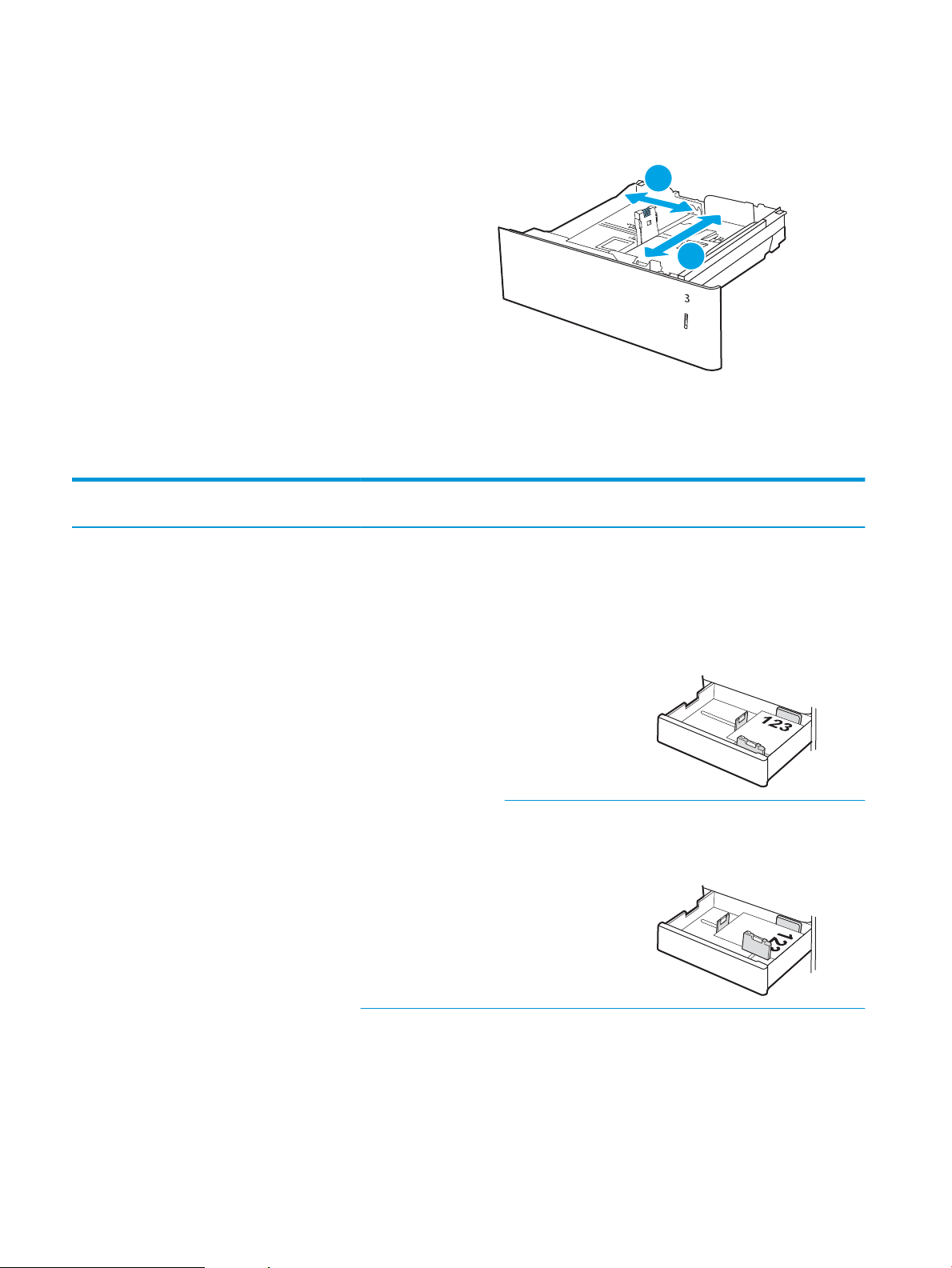
8. Sul pannello di controllo della stampante, viene
X
Y
visualizzato un messaggio di congurazione del
vassoio.
9. Selezionare il pulsante OK per accettare il tipo e il
formato rilevati oppure selezionare Modica per
scegliere un tipo o un formato di carta diverso.
Per la carta di formato personalizzato, specicare
le dimensioni X e Y della carta quando la richiesta
viene visualizzata sul pannello di controllo della
stampante.
Orientamento della carta nel vassoio carta da 550 fogli
Tabella 2-3 Orientamento della carta nel vassoio da 550 fogli
Tipo di carta Orientamento
dell'immagine
Carta intestata o
prestampata
Verticale Stampa su 1 facciata A4, Letter, 16K (197x273
Modalità fronte/retro Formato carta Modalità di caricamento della carta
mm) 16K (195x270 mm),
Executive, A5, 16K
(184x260 mm), B5 (JIS),
Cartolina giapponese
doppia (148x200 mm)
Verso l'alto
Bordo superiore nella parte posteriore
del vassoio
NOTA: Questo è l'orientamento
preferito durante la stampa su carta in
formato A4-size e Letter.
12x18, 11x17, A3, 8K
(273x397 mm), 8K
(270x390 mm), 8K
(260x368 mm), B4 (JIS),
Legal, Ocio (8.5x13),
Ocio (216x340 mm),
SRA3, RA3, SRA4, RA4,
A4, Letter
Verso l'alto
Margine superiore nella parte destra del
vassoio
34 Capitolo 2 Vassoi carta ITWW
Page 45

Tabella 2-3 Orientamento della carta nel vassoio da 550 fogli (continuazione)
Tipo di carta Orientamento
dell'immagine
Modalità fronte/retro Formato carta Modalità di caricamento della carta
Stampa fronte/retro
automatica o con
Modalità carta intestata
alternativa abilitata
A4, Letter, 16K (197x273
mm) 16K (195x270 mm),
Executive, A5, 16K
(184x260 mm), B5 (JIS),
Cartolina giapponese
doppia (148x200 mm)
12x18, 11x17, A3, 8K
(273x397 mm), 8K
(270x390 mm), 8K
(260x368 mm), B4 (JIS),
Legal, Ocio (8.5x13),
Ocio (216x340 mm),
SRA3, RA3, SRA4, RA4,
A4, Letter
Verso il basso
Bordo superiore nella parte posteriore
del vassoio
NOTA: Questo è l'orientamento
preferito durante la stampa su carta in
formato A4-size e Letter.
Verso il basso
Margine superiore nella parte sinistra
del vassoio
Carta intestata o
prestampata
(continua)
Orizzontale Stampa su 1 facciata A4, Letter, 16K (197x273
mm) 16K (195x270 mm),
Executive, A5, 16K
(184x260 mm), B5 (JIS),
Cartolina giapponese
doppia (148x200 mm)
Verso l'alto
Margine superiore nella parte destra del
vassoio
NOTA: Questo è l'orientamento
preferito durante la stampa su carta in
formato A4-size e Letter.
ITWW Caricamento della carta nel vassoio da 550 fogli 35
Page 46

Tabella 2-3 Orientamento della carta nel vassoio da 550 fogli (continuazione)
Tipo di carta Orientamento
dell'immagine
Modalità fronte/retro Formato carta Modalità di caricamento della carta
Stampa fronte/retro
automatica o con
Modalità carta intestata
alternativa abilitata
12x18, 11x17, A3, 8K
(273x397 mm), 8K
(270x390 mm), 8K
(260x368 mm), B4 (JIS),
Legal, Ocio (8.5x13),
Ocio (216x340 mm),
SRA3, RA3, SRA4, RA4,
A4, Letter
12x18, 11x17, A3, 8K
(273x397 mm), 8K
(270x390 mm), 8K
(260x368 mm), B4 (JIS),
Legal, Ocio (8.5x13),
Ocio (216x340 mm),
SRA3, RA3, SRA4, RA4,
A4, Letter
Verso l'alto
Bordo superiore nella parte posteriore
del vassoio
Verso il basso
Bordo superiore nella parte posteriore
del vassoio
A4, Letter, 16K (197x273
mm) 16K (195x270 mm),
Executive, A5, 16K
(184x260 mm), B5 (JIS),
Cartolina giapponese
doppia (148x200 mm)
Verso il basso
Margine superiore nella parte sinistra
del vassoio
NOTA: Questo è l'orientamento
preferito durante la stampa su carta in
formato A4-size e Letter.
36 Capitolo 2 Vassoi carta ITWW
Page 47

Tabella 2-3 Orientamento della carta nel vassoio da 550 fogli (continuazione)
Tipo di carta Orientamento
dell'immagine
Preforata Verticale Stampa su 1 facciata A4, Letter, 16K (197x273
Modalità fronte/retro Formato carta Modalità di caricamento della carta
mm) 16K (195x270 mm),
Executive, A5, 16K
(184x260 mm), B5 (JIS),
Cartolina giapponese
doppia (148x200 mm)
12x18, 11x17, A3, 8K
(273x397 mm), 8K
(270x390 mm), 8K
(260x368 mm), B4 (JIS),
Legal, Ocio (8.5x13),
Ocio (216x340 mm),
SRA3, RA3, SRA4, RA4,
A4, Letter
Verso l'alto
Fori rivolti verso il lato sinistro del
vassoio, con la parte superiore del
modulo nella parte posteriore della
stampante
NOTA: Questo è l'orientamento
preferito durante la stampa su carta in
formato A4-size e Letter.
Verso l'alto
Fori rivolti verso la parte posteriore del
vassoio
ITWW Caricamento della carta nel vassoio da 550 fogli 37
Page 48

Tabella 2-3 Orientamento della carta nel vassoio da 550 fogli (continuazione)
Tipo di carta Orientamento
dell'immagine
Modalità fronte/retro Formato carta Modalità di caricamento della carta
Stampa fronte/retro
automatica o con
Modalità carta intestata
alternativa abilitata
A4, Letter, 16K (197x273
mm) 16K (195x270 mm),
Executive, A5, 16K
(184x260 mm), B5 (JIS),
Cartolina giapponese
doppia (148x200 mm)
12x18, 11x17, A3, 8K
(273x397 mm), 8K
(270x390 mm), 8K
(260x368 mm), B4 (JIS),
Legal, Ocio (8.5x13),
Ocio (216x340 mm),
SRA3, RA3, SRA4, RA4,
A4, Letter
Verso il basso
Fori rivolti verso la parte destra del
vassoio
NOTA: Questo è l'orientamento
preferito durante la stampa su carta in
formato A4-size e Letter.
Verso il basso
Fori rivolti verso la parte posteriore del
vassoio
Uso della Modalità carta intestata alternativa
La Modalità carta intestata alternativa consente di caricare nel vassoio carta intestata o prestampata sempre
nello stesso modo per tutti i processi di stampa, sia per le stampe su un solo lato che per le stampe fronte/retro.
Quando si utilizza questa modalità, caricare la carta come per la stampa fronte/retro automatica.
Per utilizzare la funzione, attivarla tramite i menu del pannello di controllo della stampante.
Attivare la Modalità carta intestata alternativa tramite i menu del pannello di controllo della stampante
1. Nella schermata iniziale del pannello di controllo della stampante, aprire il menu Impostazioni.
2. Aprire i seguenti menu:
● Stampa
● Gestisci vassoi
● Modalità carta intestata alternativa
3. Selezionare Attiva, quindi premere il pulsante OK.
38 Capitolo 2 Vassoi carta ITWW
Page 49

Caricamento della carta nei vassoio carta da 2 x 550 fogli
Introduzione
Di seguito vengono fornite le istruzioni per il caricamento della carta nel vassoio 2x550 fogli opzionale. Questi
vassoi possono contenere no a 550 fogli di carta da 75 g/m2.
NOTA: la procedura per caricare la carta nel vassoio 4 è la stessa valida per il vassoio 3. Qui è mostrato solo il
vassoio 3.
NOTA: Le guide della carta potrebbero essere state bloccate prima dell'uso e potrebbero non essere regolabili.
ATTENZIONE: non estendere più di un vassoio carta alla volta.
1. Aprire il vassoio.
NOTA: Non aprire questo vassoio durante la
stampa.
2. Prima di caricare la carta, regolare le guide della
larghezza della carta stringendo i fermi di
regolazione blu e facendo scorrere le guide no
alle dimensioni desiderate.
3. Regolare la guida della lunghezza della carta
stringendo il meccanismo di regolazione e facendo
scorrere la guida no al formato della carta
utilizzato.
ITWW Caricamento della carta nei vassoio carta da 2 x 550 fogli 39
Page 50

4. Per qualsiasi dei seguenti formati carta, regolare
anche la leva blu di blocco carta nell'angolo sinistro
del vassoio nella posizione corretta, come indicato
dall'etichetta nel vassoio:
● 12 x 18
● RA3
● 11 x 17
● A3
● SRA3
5. Caricamento della carta nel vassoio. Per
informazioni su come orientare la carta, vedere
Tabella 2-4 Orientamento della carta nel vassoio
da 2x550 fogli a pagina 41.
NOTA: per evitare possibili inceppamenti, non
riempire eccessivamente il vassoio. Controllare che
la parte superiore della risma sia sotto l'indicatore
di vassoio pieno.
6. Controllare la carta per vericare che le guide
tocchino leggermente la risma, ma senza piegarla.
NOTA: non regolare le guide della carta in base
alla pila carta. Regolarle in base alle tacche o ai
contrassegni nel vassoio.
7. Chiudere il vassoio.
40 Capitolo 2 Vassoi carta ITWW
Page 51

8. Sul pannello di controllo della stampante, viene
X
Y
visualizzato un messaggio di congurazione del
vassoio.
9. Selezionare il pulsante OK per accettare il tipo e il
formato rilevati oppure selezionare Modica per
scegliere un tipo o un formato di carta diverso.
Per la carta di formato personalizzato, specicare
le dimensioni X e Y della carta quando la richiesta
viene visualizzata sul pannello di controllo della
stampante.
Orientamento della carta nel vassoio carta da 2x550 fogli
Tabella 2-4 Orientamento della carta nel vassoio da 2x550 fogli
Tipo di carta Orientamento
dell'immagine
Carta intestata o
prestampata
Verticale Stampa su 1 facciata A4, Letter, 16K (197x273
Modalità fronte/retro Formato carta Modalità di caricamento della carta
mm) 16K (195x270 mm),
Executive, A5, 16K
(184x260 mm), B5 (JIS),
Cartolina giapponese
doppia (148x200 mm)
Verso l'alto
Bordo superiore nella parte posteriore
del vassoio
NOTA: Questo è l'orientamento
preferito durante la stampa su carta in
formato A4-size e Letter.
12x18, 11x17, A3, 8K
(273x397 mm), 8K
(270x390 mm), 8K
(260x368 mm), B4 (JIS),
Legal, Ocio (8.5x13),
Ocio (216x340 mm),
SRA3, RA3, SRA4, RA4,
A4, Letter
Verso l'alto
Margine superiore nella parte destra del
vassoio
ITWW Caricamento della carta nei vassoio carta da 2 x 550 fogli 41
Page 52

Tabella 2-4 Orientamento della carta nel vassoio da 2x550 fogli (continuazione)
Tipo di carta Orientamento
dell'immagine
Modalità fronte/retro Formato carta Modalità di caricamento della carta
Stampa fronte/retro
automatica o con
Modalità carta intestata
alternativa abilitata
A4, Letter, 16K (197x273
mm) 16K (195x270 mm),
Executive, A5, 16K
(184x260 mm), B5 (JIS),
Cartolina giapponese
doppia (148x200 mm)
12x18, 11x17, A3, 8K
(273x397 mm), 8K
(270x390 mm), 8K
(260x368 mm), B4 (JIS),
Legal, Ocio (8.5x13),
Ocio (216x340 mm),
SRA3, RA3, SRA4, RA4,
A4, Letter
Verso il basso
Bordo superiore nella parte posteriore
del vassoio
NOTA: Questo è l'orientamento
preferito durante la stampa su carta in
formato A4-size e Letter.
Verso il basso
Margine superiore nella parte sinistra
del vassoio
Carta intestata o
prestampata
(continua)
Orizzontale Stampa su 1 facciata A4, Letter, 16K (197x273
mm) 16K (195x270 mm),
Executive, A5, 16K
(184x260 mm), B5 (JIS),
Cartolina giapponese
doppia (148x200 mm)
Verso l'alto
Margine superiore nella parte destra del
vassoio
NOTA: Questo è l'orientamento
preferito durante la stampa su carta in
formato A4-size e Letter.
42 Capitolo 2 Vassoi carta ITWW
Page 53

Tabella 2-4 Orientamento della carta nel vassoio da 2x550 fogli (continuazione)
Tipo di carta Orientamento
dell'immagine
Modalità fronte/retro Formato carta Modalità di caricamento della carta
Stampa fronte/retro
automatica o con
Modalità carta intestata
alternativa abilitata
12x18, 11x17, A3, 8K
(273x397 mm), 8K
(270x390 mm), 8K
(260x368 mm), B4 (JIS),
Legal, Ocio (8.5x13),
Ocio (216x340 mm),
SRA3, RA3, SRA4, RA4,
A4, Letter
12x18, 11x17, A3, 8K
(273x397 mm), 8K
(270x390 mm), 8K
(260x368 mm), B4 (JIS),
Legal, Ocio (8.5x13),
Ocio (216x340 mm),
SRA3, RA3, SRA4, RA4,
A4, Letter
Verso l'alto
Bordo superiore nella parte posteriore
del vassoio
Verso il basso
Bordo superiore nella parte posteriore
del vassoio
A4, Letter, 16K (197x273
mm) 16K (195x270 mm),
Executive, A5, 16K
(184x260 mm), B5 (JIS),
Cartolina giapponese
doppia (148x200 mm)
Verso il basso
Margine superiore nella parte sinistra
del vassoio
NOTA: Questo è l'orientamento
preferito durante la stampa su carta in
formato A4-size e Letter.
ITWW Caricamento della carta nei vassoio carta da 2 x 550 fogli 43
Page 54

Tabella 2-4 Orientamento della carta nel vassoio da 2x550 fogli (continuazione)
Tipo di carta Orientamento
dell'immagine
Preforata Verticale Stampa su 1 facciata A4, Letter, 16K (197x273
Modalità fronte/retro Formato carta Modalità di caricamento della carta
mm) 16K (195x270 mm),
Executive, A5, 16K
(184x260 mm), B5 (JIS),
Cartolina giapponese
doppia (148x200 mm)
12x18, 11x17, A3, 8K
(273x397 mm), 8K
(270x390 mm), 8K
(260x368 mm), B4 (JIS),
Legal, Ocio (8.5x13),
Ocio (216x340 mm),
SRA3, RA3, SRA4, RA4,
A4, Letter
Verso l'alto
Fori rivolti verso il lato sinistro del
vassoio, con la parte superiore del
modulo nella parte posteriore della
stampante
NOTA: Questo è l'orientamento
preferito durante la stampa su carta in
formato A4-size e Letter.
Verso l'alto
Fori rivolti verso la parte posteriore del
vassoio
44 Capitolo 2 Vassoi carta ITWW
Page 55

Tabella 2-4 Orientamento della carta nel vassoio da 2x550 fogli (continuazione)
Tipo di carta Orientamento
dell'immagine
Modalità fronte/retro Formato carta Modalità di caricamento della carta
Stampa fronte/retro
automatica o con
Modalità carta intestata
alternativa abilitata
A4, Letter, 16K (197x273
mm) 16K (195x270 mm),
Executive, A5, 16K
(184x260 mm), B5 (JIS),
Cartolina giapponese
doppia (148x200 mm)
12x18, 11x17, A3, 8K
(273x397 mm), 8K
(270x390 mm), 8K
(260x368 mm), B4 (JIS),
Legal, Ocio (8.5x13),
Ocio (216x340 mm),
SRA3, RA3, SRA4, RA4,
A4, Letter
Verso il basso
Fori rivolti verso la parte destra del
vassoio
NOTA: Questo è l'orientamento
preferito durante la stampa su carta in
formato A4-size e Letter.
Verso il basso
Fori rivolti verso la parte posteriore del
vassoio
Uso della Modalità carta intestata alternativa
La Modalità carta intestata alternativa consente di caricare nel vassoio carta intestata o prestampata sempre
nello stesso modo per tutti i processi di stampa, sia per le stampe su un solo lato che per le stampe fronte/retro.
Quando si utilizza questa modalità, caricare la carta come per la stampa fronte/retro automatica.
Per utilizzare la funzione, attivarla tramite i menu del pannello di controllo della stampante.
Attivare la Modalità carta intestata alternativa tramite i menu del pannello di controllo della stampante
1. Nella schermata iniziale del pannello di controllo della stampante, aprire il menu Impostazioni.
2. Aprire i seguenti menu:
● Stampa
● Gestisci vassoi
● Modalità carta intestata alternativa
3. Selezionare Attiva, quindi premere il pulsante OK.
ITWW Caricamento della carta nei vassoio carta da 2 x 550 fogli 45
Page 56

Caricamento della carta nei vassoi di alimentazione ad alta capacità
11
A4
da 2.700 fogli
Introduzione
Di seguito vengono fornite le istruzioni per il caricamento della carta nei vassoio di alimentazione ad alta capacità
(HCI). Questo vassoio può contenere no a 2.700 fogli di carta da 75 g/m2.
ATTENZIONE: Non estendere più di un vassoio carta alla volta.
1. Rilasciare il fermo del vassoio, quindi fare scorrere
il vassoio della stampante per aprirlo.
NOTA: Non aprire questo vassoio durante la
stampa.
2. Regolare la guida del formato della carta nella
posizione corretta per la carta.
46 Capitolo 2 Vassoi carta ITWW
Page 57

3. Caricamento della carta nel vassoio. Controllare la
carta per vericare che le guide tocchino
leggermente la risma, ma senza piegarla. Per
informazioni su come orientare la carta, vedere
Tabella 2-5 Orientamento della carta nel vassoio
HCI da 2.700 fogli a pagina 48.
NOTA: per evitare possibili inceppamenti, non
riempire eccessivamente il vassoio. Controllare che
la parte superiore della risma sia sotto l'indicatore
di vassoio pieno.
NOTA: se il vassoio non è regolato correttamente,
potrebbe essere visualizzato un messaggio di
errore durante la stampa o potrebbe vericarsi un
inceppamento della carta.
4. Chiudere il vassoio.
5. Sul pannello di controllo della stampante, viene
visualizzato un messaggio di congurazione del
vassoio.
6. Selezionare il pulsante OK per accettare il tipo e il
formato rilevati oppure selezionare Modica per
scegliere un tipo o un formato di carta diverso.
ITWW Caricamento della carta nei vassoi di alimentazione ad alta capacità da 2.700 fogli 47
Page 58

Orientamento della carta nel vassoio HCI da 2.700 fogli
Tabella 2-5 Orientamento della carta nel vassoio HCI da 2.700 fogli
Tipo di carta Orientamento
dell'immagine
Carta intestata o
prestampata
Verticale Stampa su 1 facciata A4, Letter Verso il basso
Modalità fronte/retro Formato carta Modalità di caricamento della carta
Bordo superiore nella parte posteriore
del vassoio
Stampa fronte/retro
automatica o con
Modalità carta intestata
alternativa abilitata
A4, Letter Verso l'alto
Bordo superiore nella parte posteriore
del vassoio
Orizzontale Stampa su 1 facciata A4, Letter Verso il basso
Margine superiore nella parte sinistra
del vassoio
48 Capitolo 2 Vassoi carta ITWW
Page 59

Tabella 2-5 Orientamento della carta nel vassoio HCI da 2.700 fogli (continuazione)
Tipo di carta Orientamento
dell'immagine
Carta intestata o
prestampata
(continua)
Preforata Orizzontale Stampa su 1 facciata A4, Letter Verso il basso
Orizzontale
(continua)
Modalità fronte/retro Formato carta Modalità di caricamento della carta
Stampa fronte/retro
automatica o con
Modalità carta intestata
alternativa abilitata
A4, Letter Verso l'alto
Margine superiore nella parte destra del
vassoio
Fori verso la parte sinistra del vassoio
Stampa fronte/retro
automatica o con
Modalità carta intestata
alternativa abilitata
Uso della Modalità carta intestata alternativa
La Modalità carta intestata alternativa consente di caricare nel vassoio carta intestata o prestampata sempre
nello stesso modo per tutti i processi di stampa, sia per le stampe su un solo lato che per le stampe fronte/retro.
Quando si utilizza questa modalità, caricare la carta come per la stampa fronte/retro automatica.
Per utilizzare la funzione, attivarla tramite i menu del pannello di controllo della stampante.
A4, Letter Verso l'alto
Fori sul lato destro del vassoio, con la
parte superiore del modulo sul lato
destro
ITWW Caricamento della carta nei vassoi di alimentazione ad alta capacità da 2.700 fogli 49
Page 60

Attivare la Modalità carta intestata alternativa tramite i menu del pannello di controllo della stampante
1. Nella schermata iniziale del pannello di controllo della stampante, aprire il menu Impostazioni.
2. Aprire i seguenti menu:
● Stampa
● Gestisci vassoi
● Modalità carta intestata alternativa
3. Selezionare Attiva, quindi premere il pulsante OK.
50 Capitolo 2 Vassoi carta ITWW
Page 61

Caricamento e stampa di buste
Introduzione
Di seguito vengono fornite le istruzioni per il caricamento e la stampa di buste. Utilizzare solo il vassoio 1 per
stampare le buste. Il vassoio 1 può contenere no a 10 buste.
Per stampare buste tramite l'opzione di alimentazione manuale, attenersi alla seguente procedura per
selezionare le impostazioni corrette nel driver di stampa, quindi caricare le buste nel vassoio dopo aver inviato il
processo di stampa alla stampante.
Stampa di buste
1. Nel programma software, selezionare l'opzione Stampa.
2. Selezionare la stampante dall'apposito elenco, quindi fare clic sul pulsante Proprietà o Preferenze per aprire
il driver di stampa.
NOTA: il nome del pulsante può variare in base ai diversi programmi software.
NOTA: Per accedere a queste funzioni dalla schermata Start di Windows 8 o 8.1, selezionare Dispositivi,
Stampa, quindi selezionare la stampante.
NOTA: Per accedere a queste funzioni da Windows 10, selezionare Stampa, quindi selezionare la
stampante.
3. Fare clic sulla scheda Carta/qualità.
4. Nell'elenco a discesa Formato carta, selezionare il formato corretto per le buste.
5. Nell'elenco a discesa Tipo di carta, selezionare Busta.
6. Nell'elenco a discesa Alimentazione carta, selezionare Alimentazione manuale.
7. Fare clic sul pulsante OK per chiudere la nestra di dialogo Proprietà documento.
8. Nella nestra di dialogo Stampa, fare clic sul pulsante OK per stampare il processo.
Orientamento della busta
NOTA: la stampante non supporta la stampa fronte/retro sulle buste.
ITWW Caricamento e stampa di buste 51
Page 62

Vassoio Dimensioni busta Modalità di caricamento
Vassoio 1 Busta n.9, Busta n.10, Busta Monarch, Busta
B5, Busta C5, Busta C6, Busta DL
Busta B5, Busta C5 (pocket) Verso il basso
Verso il basso
Bordo superiore rivolto verso la parte
posteriore della stampante
Bordo inferiore rivolto verso la stampante;
aletta superiore aperta
52 Capitolo 2 Vassoi carta ITWW
Page 63

Caricamento e stampa di etichette
Introduzione
Di seguito vengono fornite le istruzioni per la stampa e il caricamento delle etichette.
Per stampare utilizzando l'opzione di alimentazione manuale di etichette, attenersi alla seguente procedura per
selezionare le impostazioni corrette nel driver di stampa, quindi caricare le etichette nel vassoio dopo aver inviato
il processo di stampa alla stampante. Quando si utilizza l'alimentazione manuale, la stampante attende per
stampare il processo no a quando non rileva l'apertura del vassoio.
Alimentazione manuale etichette
1. Nel programma software, selezionare l'opzione Stampa.
2. Selezionare la stampante dall'apposito elenco, quindi fare clic sul pulsante Proprietà o Preferenze per aprire
il driver di stampa.
NOTA: il nome del pulsante può variare in base ai diversi programmi software.
NOTA: Per accedere a queste funzioni dalla schermata Start di Windows 8 o 8.1, selezionare Dispositivi,
Stampa, quindi selezionare la stampante.
NOTA: Per accedere a queste funzioni da Windows 10, selezionare Stampa, quindi selezionare la
stampante.
3. Fare clic sulla scheda Carta/qualità.
4. Nell'elenco a discesa Formato carta, selezionare il formato corretto per i fogli di etichette.
5. Nell'elenco a discesa Tipo di carta, selezionare Etichette.
6. Nell'elenco a discesa Alimentazione carta, selezionare Alimentazione manuale.
NOTA: quando si utilizza l'alimentazione manuale, la stampa viene eseguita dal vassoio inferiore
congurato per il formato corretto della carta. Pertanto, non è necessario indicare un vassoio specico. Ad
esempio, se il vassoio 2 è congurato per le etichette, la stampa verrà eettuata dal vassoio 2. Se il vassoio
3 è installato e congurato per le etichette, ma il vassoio 2 non è congurato per le etichette, la stampa
verrà eettuata dal vassoio 3.
7. Fare clic sul pulsante OK per chiudere la nestra di dialogo Proprietà documento.
8. Nella nestra di dialogo Stampa, fare clic sul pulsante Stampa per stampare il processo.
ITWW Caricamento e stampa di etichette 53
Page 64

Orientamento etichette
Vassoio Modalità di caricamento delle etichette
Vassoio 1 Verso il basso
Vassoi da 550 fogli Verso l'alto
Parte inferiore della pagina nella stampante
Margine superiore nella parte sinistra del vassoio
54 Capitolo 2 Vassoi carta ITWW
Page 65

3 Materiali di consumo, accessori e componenti
●
Ordinamento di materiali di consumo, accessori e componenti
●
Sostituzione delle cartucce del toner
●
Sostituzione dell'unità di raccolta del toner
Per ulteriori informazioni
Le seguenti informazioni sono corrette al momento della pubblicazione.
Per assistenza video, vedere www.hp.com/videos/LaserJet.
Per informazioni aggiornate, vedere www.hp.com/support/colorljE75245.
La guida completa di HP per la stampante include le seguenti informazioni:
● Installazione e congurazione
● Istruzioni e uso
● Risoluzione dei problemi
● Download di aggiornamenti software e rmware
● Registrazione al forum di supporto
● Ricerca di informazioni sulla garanzia e le normative
ITWW 55
Page 66
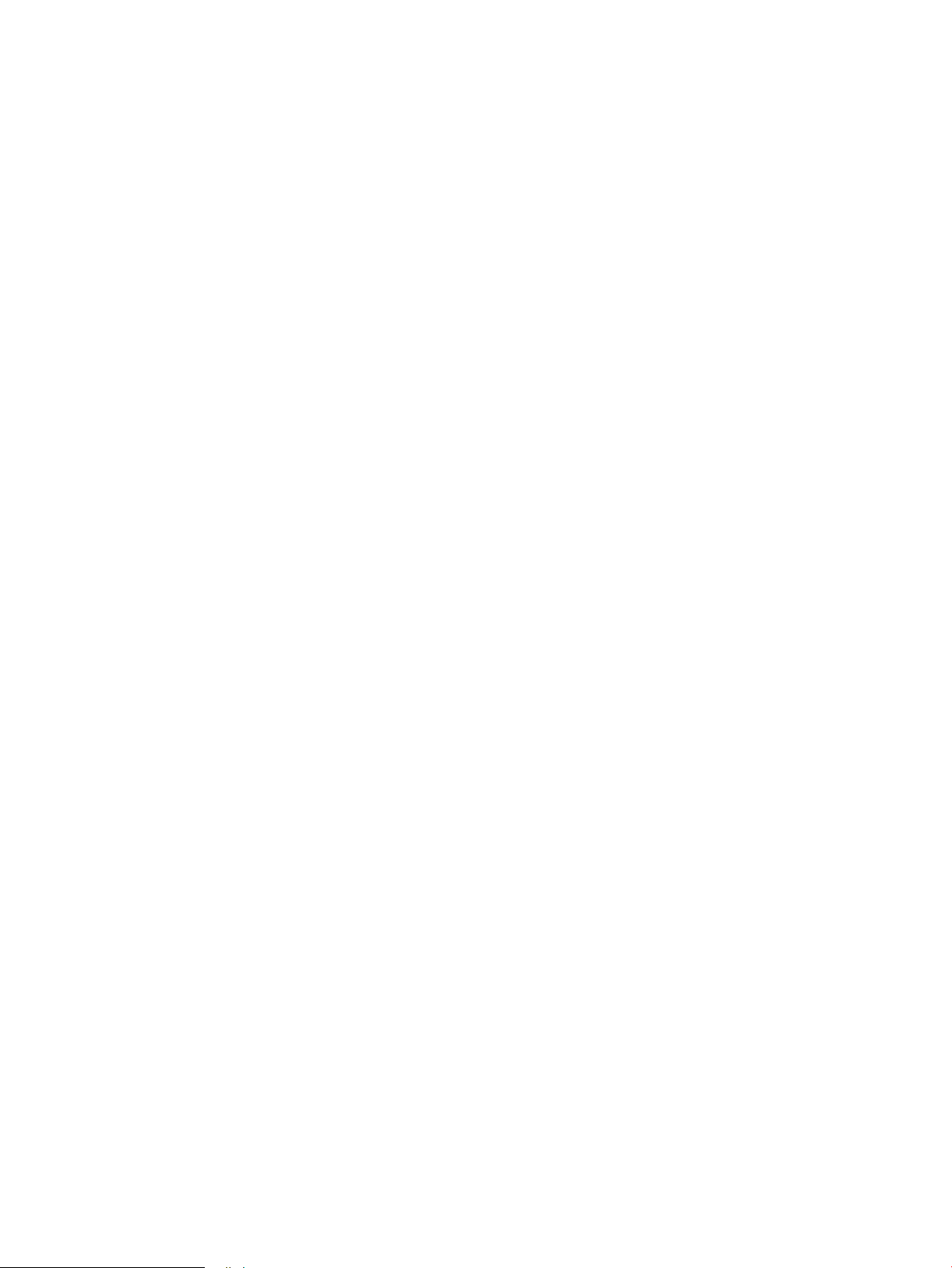
Ordinamento di materiali di consumo, accessori e componenti
Ordini
Contattare un rappresentante dell'assistenza tecnica. Accertarsi di conoscere il numero del modello di prodotto,
che è indicato sull'etichetta del prodotto sul retro della stampante.
56 Capitolo 3 Materiali di consumo, accessori e componenti ITWW
Page 67

Sostituzione delle cartucce del toner
Informazioni sulle cartucce di toner
Sulla stampante viene indicato quando il livello della cartuccia del toner è basso o molto basso. La durata residua
eettiva della cartuccia di toner può variare. Tenere una cartuccia di sostituzione disponibile da installare per
quando la qualità di stampa non è più soddisfacente.
La stampante utilizza quattro colori e ha una cartuccia di toner diversa per ogni colore: giallo (Y), magenta (M),
ciano (C) e nero (K). Le cartucce del toner si trovano all'interno dello sportello anteriore.
Rimuovere la cartuccia del toner dalla confezione solo al momento della sostituzione.
ATTENZIONE: Non toccare il rullo di sviluppo. Le impronte sul rullo di sviluppo possono causare problemi di
qualità della stampa.
Nell'illustrazione di seguito sono riportati i componenti della cartuccia del toner.
1 Maniglia
2 Rullo di sviluppo
3 Rivestimento protettivo
4 Chip di memoria
ATTENZIONE: se gli indumenti si macchiano di toner, rimuoverlo con un panno asciutto e lavare gli indumenti in
acqua fredda. L'acqua calda ssa il toner nelle bre.
NOTA: le informazioni sul riciclaggio delle cartucce del toner usate sono riportate sulla confezione della
cartuccia.
ITWW Sostituzione delle cartucce del toner 57
Page 68

Rimozione e sostituzione delle cartucce
2
1
3
4
1. Aprire lo sportello anteriore.
2. Aerrare la maniglia della cartuccia di toner usata
e tirare verso l'esterno per rimuoverla.
3. Rimuovere la nuova cartuccia di toner dalla
confezione, togliere le estremità, l'imballaggio di
plastica, quindi eliminare il rivestimento protettivo
arancione. Conservare la confezione per riciclare la
cartuccia di toner usata.
NOTA: Non toccare il rullo di sviluppo. Le
impronte sul rullo di sviluppo possono causare
problemi di qualità della stampa.
58 Capitolo 3 Materiali di consumo, accessori e componenti ITWW
Page 69

4. Tenendo entrambi i lati della cartuccia del toner,
agitarla per 5-6 volte.
5. Aerrare la cartuccia del toner con una mano dalla
parte inferiore tenendo la maniglia con l'altra
mano. Allineare la cartuccia del toner al relativo
slot sul ripiano, quindi inserirla nella stampante.
NOTA: Evitare di toccare il rullo di sviluppo.
Eventuali impronte lasciate sul rullo di sviluppo
possono causare difetti nella stampa.
6. Chiudere lo sportello anteriore.
ITWW Sostituzione delle cartucce del toner 59
Page 70

Sostituzione dell'unità di raccolta del toner
Rimozione e sostituzione dell'unità di raccolta del toner
1. Aprire lo sportello anteriore.
2. Aprire lo sportello sinistro.
3. Aerrare la parte frontale dell'unità di raccolta del
toner e rimuoverla dalla stampante.
60 Capitolo 3 Materiali di consumo, accessori e componenti ITWW
Page 71

4. Rimuovere la nuova unità di raccolta del toner dalla
confezione.
5. Installare la nuova unità nella stampante.
Accertarsi che l'unità di raccolta del toner si trovi
nella posizione corretta.
ITWW Sostituzione dell'unità di raccolta del toner 61
Page 72

6. Chiudere lo sportello sinistro.
NOTA: Se l'unità di raccolta del toner non è
installata correttamente, lo sportello sinistro non si
chiude completamente.
Per riciclare l'unità di raccolta del toner usata,
seguire le istruzioni incluse con la nuova unità.
7. Chiudere lo sportello anteriore.
62 Capitolo 3 Materiali di consumo, accessori e componenti ITWW
Page 73

4 Stampa
●
Operazioni di stampa (Windows)
●
Operazioni di stampa (macOS)
●
Memorizzazione dei processi di stampa nella stampante per stamparli in seguito o in privato
●
Stampa mobile
●
Stampa da un'unità ash USB
●
Stampa tramite porta USB 2.0 ad alta velocità (cablata)
Per ulteriori informazioni
Le seguenti informazioni sono corrette al momento della pubblicazione.
Per assistenza video, vedere www.hp.com/videos/LaserJet.
Per informazioni aggiornate, vedere www.hp.com/support/colorljE75245.
La guida completa di HP per la stampante include le seguenti informazioni:
● Installazione e congurazione
● Istruzioni e uso
● Risoluzione dei problemi
● Download di aggiornamenti software e rmware
● Registrazione al forum di supporto
● Ricerca di informazioni sulla garanzia e le normative
ITWW 63
Page 74

Operazioni di stampa (Windows)
Modalità di stampa (Windows)
La seguente procedura descrive il processo di stampa di base per Windows.
1. Nel programma software, selezionare l'opzione Stampa.
2. Selezionare la stampante dall'elenco delle stampanti. Per modicare le impostazioni, fare clic sul pulsante
Proprietà o Preferenze per aprire il driver di stampa.
NOTA: il nome del pulsante può variare in base ai diversi programmi software.
NOTA: in Windows 10, 8.1 e 8, queste applicazioni presentano un layout diverso con funzioni dierenti da
ciò che è descritto qui in basso per le applicazioni desktop. Per accedere alla funzione di stampa da
un'applicazione della schermata Start, completare i seguenti passaggi:
● Windows 10: selezionare Stampa, quindi selezionare la stampante.
● Windows 8.1 o 8: selezionare Dispositivi, selezionare Stampa, quindi scegliere la stampante.
NOTA: per ulteriori informazioni, fare clic sul pulsante Guida (?) nel driver di stampa.
3. Fare clic sulle schede nel driver di stampa per congurare le opzioni disponibili. Ad esempio, impostare
l'orientamento della carta sulla scheda Finitura, quindi impostare l'origine della carta, il tipo di carta, le
dimensioni della carta e le impostazioni di qualità sulla scheda Carta/Qualità.
4. Fare clic sul pulsante OK per tornare alla nestra di dialogo Stampa. Selezionare il numero di copie da
stampare da questa schermata.
5. Per stampare il processo, fare clic sul pulsante Stampa.
64 Capitolo 4 Stampa ITWW
Page 75

Stampa automatica su entrambi i lati (Windows)
Utilizzare questa procedura per le stampanti dotate di duplexer automatico. Se la stampante non è dotato di
duplexer automatico oppure si desidera stampare su tipi di carta non supportati dal duplexer, è possibile
eettuare manualmente una stampa su entrambi i lati.
1. Nel programma software, selezionare l'opzione Stampa.
2. Selezionare la stampante dall'apposito elenco, quindi fare clic sul pulsante Proprietà o Preferenze per aprire
il driver di stampa.
NOTA: il nome del pulsante può variare in base ai diversi programmi software.
NOTA: in Windows 10, 8.1 e 8, queste applicazioni presentano un layout diverso con funzioni dierenti da
ciò che è descritto qui in basso per le applicazioni desktop. Per accedere alla funzione di stampa da
un'applicazione della schermata Start, completare i seguenti passaggi:
● Windows 10: selezionare Stampa, quindi selezionare la stampante.
● Windows 8.1 o 8: selezionare Dispositivi, selezionare Stampa, quindi scegliere la stampante.
3. Fare clic sulla scheda Finitura.
4. Selezionare Stampa fronte/retro. Fare clic su OK per chiudere la nestra di dialogo Proprietà documento.
5. Nella nestra di dialogo Stampa, fare clic sul pulsante Stampa per stampare il processo.
Stampa manualmente su entrambi i lati (Windows)
Utilizzare questa procedura per le stampanti non dotati di duplexer automatico oppure se si desidera stampare
su carta non supportata dal duplexer.
1. Nel programma software, selezionare l'opzione Stampa.
2. Selezionare la stampante dall'apposito elenco, quindi fare clic sul pulsante Proprietà o Preferenze per aprire
il driver di stampa.
NOTA: il nome del pulsante può variare in base ai diversi programmi software.
NOTA: in Windows 10, 8.1 e 8, queste applicazioni avranno layout e funzioni dierenti da quando
descritto di seguito per le applicazioni desktop. Per accedere alla funzione di stampa da un'applicazione
della schermata Start, attenersi alla seguente procedura:
● Windows 10: selezionare Stampa, quindi selezionare la stampante.
● Windows 8.1 o 8: selezionare Dispositivi, Stampa, quindi la selezionare la stampante.
3. Fare clic sulla scheda Finitura.
4. Selezionare Stampa fronte/retro (manuale), quindi fare clic su OK per chiudere la nestra di dialogo
Proprietà documento.
5. Nella nestra di dialogo Stampa, fare clic su Stampa per stampare il primo lato del processo.
6. Recuperare la pila di carta stampata dallo scomparto di uscita e inserirla nel vassoio 1.
7. Se richiesto, selezionare il pulsante appropriato sul pannello di controllo per continuare.
ITWW Operazioni di stampa (Windows) 65
Page 76

Stampa di più pagine per foglio (Windows)
1. Nel programma software, selezionare l'opzione Stampa.
2. Selezionare la stampante dall'apposito elenco, quindi fare clic sul pulsante Proprietà o Preferenze per aprire
il driver di stampa.
NOTA: il nome del pulsante può variare in base ai diversi programmi software.
NOTA: in Windows 10, 8.1 e 8, queste applicazioni presentano un layout diverso con funzioni dierenti da
ciò che è descritto qui in basso per le applicazioni desktop. Per accedere alla funzione di stampa da
un'applicazione della schermata Start, completare i seguenti passaggi:
● Windows 10: selezionare Stampa, quindi selezionare la stampante.
● Windows 8.1 o 8: selezionare Dispositivi, selezionare Stampa, quindi scegliere la stampante.
3. Fare clic sulla scheda Finitura.
4. Selezionare il numero di pagine per foglio dall'elenco a discesa Pagine per foglio.
5. Selezionare le opzioni Stampa bordi pagina, Disposizione pagine e Orientamento corrette. Fare clic su OK
per chiudere la nestra di dialogo Proprietà documento.
6. Nella nestra di dialogo Stampa, fare clic sul pulsante Stampa per stampare il processo.
Selezione del tipo di carta (Windows)
1. Nel programma software, selezionare l'opzione Stampa.
2. Selezionare la stampante dall'apposito elenco, quindi fare clic sul pulsante Proprietà o Preferenze per aprire
il driver di stampa.
NOTA: il nome del pulsante può variare in base ai diversi programmi software.
NOTA: in Windows 10, 8.1 e 8, queste applicazioni presentano un layout diverso con funzioni dierenti da
ciò che è descritto qui in basso per le applicazioni desktop. Per accedere alla funzione di stampa da
un'applicazione della schermata Start, completare i seguenti passaggi:
● Windows 10: selezionare Stampa, quindi selezionare la stampante.
● Windows 8.1 o 8: selezionare Dispositivi, selezionare Stampa, quindi scegliere la stampante.
3. Fare clic sulla scheda Carta/qualità.
4. Selezionare il tipo di carta dall'elenco a discesa Tipo di carta.
5. Fare clic su OK per chiudere la nestra di dialogo Proprietà documento. Nella nestra di dialogo Stampa,
fare clic sul pulsante Stampa per stampare il processo.
Se è necessario congurare il vassoio, viene visualizzato un messaggio di congurazione del vassoio sul
pannello di controllo della stampante.
6. Caricare il vassoio con il tipo e il formato di carta specicati, quindi chiudere il vassoio.
7. Selezionare il pulsante OK per accettare il tipo e il formato rilevati oppure selezionare Modica per scegliere
un tipo o un formato di carta diverso.
8. Selezionare il formato e il tipo corretti, quindi toccare il pulsante OK.
66 Capitolo 4 Stampa ITWW
Page 77

Altre attività di stampa
Visitare il sito Web all'indirizzo www.hp.com/support/colorljE75245.
Le istruzioni sono disponibili per eseguire attività di stampa speciche, come le seguenti:
● Creazione e utilizzo di collegamenti o preimpostazioni di stampa
● Selezione del formato carta o utilizzo di un formato carta personalizzato
● Selezione dell'orientamento della pagina
● Creazione di un opuscolo
● Adattamento delle dimensioni del documento al formato carta selezionato
● Stampa della prima o dell'ultima pagina del documento su carta diversa
● Stampa di ligrane sul documento
ITWW Operazioni di stampa (Windows) 67
Page 78

Operazioni di stampa (macOS)
Modalità di stampa (macOS)
La seguente procedura descrive il processo di stampa di base per macOS.
1. Fare clic sul menu File, quindi sull'opzione Stampa.
2. Selezionare la stampante.
3. Fare clic su Mostra dettagli o Copie e pagine, quindi selezionare altri menu per regolare le impostazioni di
stampa.
NOTA: il nome del pulsante può variare in base ai diversi programmi software.
4. Fare clic sul pulsante Stampa.
Stampa automatica su entrambi i lati (macOS)
NOTA: queste informazioni sono valide per le stampanti con duplexer automatico.
NOTA: questa funzione è disponibile se si installa il driver di stampa HP. Potrebbe non essere disponibile se si
utilizza AirPrint.
1. Fare clic sul menu File, quindi sull'opzione Stampa.
2. Selezionare la stampante.
3. Fare clic su Mostra dettagli o Copie e pagine, quindi fare clic sul menu Layout.
NOTA: il nome del pulsante può variare in base ai diversi programmi software.
4. Selezionare un'opzione di rilegatura dall'elenco a discesa Fronte/retro.
5. Fare clic sul pulsante Stampa.
Stampa manuale su entrambi i lati (macOS)
NOTA: questa funzione è disponibile se si installa il driver di stampa HP. Potrebbe non essere disponibile se si
utilizza AirPrint.
1. Fare clic sul menu File, quindi sull'opzione Stampa.
2. Selezionare la stampante.
3. Fare clic su Mostra dettagli o Copie e pagine, quindi fare clic sul menu Stampa fronte/retro manuale.
NOTA: il nome del pulsante può variare in base ai diversi programmi software.
4. Fare clic sulla casella Fronte/retro manuale, quindi selezionare un'opzione di rilegatura.
5. Fare clic sul pulsante Stampa.
6. Sulla stampante, rimuovere le eventuali pagine vuote presenti nel vassoio 1.
68 Capitolo 4 Stampa ITWW
Page 79

7. Recuperare la risma di carta dallo scomparto di uscita, quindi posizionarla nel vassoio di alimentazione con
il lato di stampa rivolto verso il basso.
8. Se richiesto, toccare il pulsante appropriato sul pannello di controllo per continuare.
Stampa di più pagine per foglio (macOS)
1. Fare clic sul menu File, quindi sull'opzione Stampa.
2. Selezionare la stampante.
3. Fare clic su Mostra dettagli o Copie e pagine, quindi fare clic sul menu Layout.
NOTA: il nome del pulsante può variare in base ai diversi programmi software.
4. Dall'elenco a discesa Pagine per foglio, selezionare il numero di pagine che si desidera stampare su ogni
foglio.
5. Nell'area Direzione layout, selezionare l'ordine e la disposizione delle pagine sul foglio.
6. Dal menu Bordi, selezionare il tipo di bordo da stampare intorno a ciascuna pagina sul foglio.
7. Fare clic sul pulsante Stampa.
Selezione del tipo di carta (macOS)
1. Fare clic sul menu File, quindi sull'opzione Stampa.
2. Selezionare la stampante.
3. Fare clic su Mostra dettagli o Copie e pagine, quindi sul menu Supporti & qualità o sul menu Carta/qualità.
NOTA: il nome del pulsante può variare in base ai diversi programmi software.
4. Selezionare l'opzione Supporti & qualità o Carta/qualità.
NOTA: questo elenco contiene il gruppo principale di opzioni disponibili. Alcune opzioni non sono
disponibili su tutte le stampanti.
● Tipo di supporto: selezionare l'opzione per il tipo di carta per il processo di stampa.
● Qualità di stampa: selezionare il livello di risoluzione per il processo di stampa.
● Stampa Bordo a bordo: selezionare questa opzione per stampare vicino ai bordi della carta.
5. Fare clic sul pulsante Stampa.
Altre attività di stampa
Visitare il sito Web all'indirizzo www.hp.com/support/colorljE75245.
Le istruzioni sono disponibili per eseguire attività di stampa speciche, come le seguenti:
● Creazione e utilizzo di collegamenti o preimpostazioni di stampa
● Selezione del formato carta o utilizzo di un formato carta personalizzato
● Selezione dell'orientamento della pagina
ITWW Operazioni di stampa (macOS) 69
Page 80

● Creazione di un opuscolo
● Adattamento delle dimensioni del documento al formato carta selezionato
● Stampa della prima o dell'ultima pagina del documento su carta diversa
Stampa di ligrane sul documento
●
70 Capitolo 4 Stampa ITWW
Page 81

Memorizzazione dei processi di stampa nella stampante per stamparli in seguito o in privato
Introduzione
Di seguito vengono fornite le procedure per la creazione e la stampa di documenti memorizzati nella stampante.
Questi processi possono essere stampati in un secondo momento o in privato.
●
Creazione di un processo memorizzato (Windows)
●
Creazione di un processo memorizzato (macOS)
●
Stampa di un processo memorizzato
●
Eliminazione di un processo memorizzato
●
Informazioni inviate alla stampante per scopi legati alla contabilità del lavoro
Creazione di un processo memorizzato (Windows)
È possibile memorizzare i processi sulla stampante per la stampa privata o dierita.
1. Nel programma software,selezionare l'opzione Stampa.
2. Selezionare la stampante dall'elenco delle stampanti, quindi selezionare Proprietà o Preferenze (il nome
varia a seconda dei dierenti programmi software).
NOTA: il nome del pulsante può variare in base ai diversi programmi software.
NOTA: in Windows 10, 8.1 e 8, queste applicazioni presentano un layout diverso con funzioni dierenti da
ciò che è descritto qui in basso per le applicazioni desktop. Per accedere alla funzione di stampa da
un'applicazione della schermata Start, completare i seguenti passaggi:
● Windows 10: selezionare Stampa, quindi selezionare la stampante.
● Windows 8.1 o 8: selezionare Dispositivi, selezionare Stampa, quindi scegliere la stampante.
3. Fare clic sulla scheda Memorizzazione processo.
4. Selezionare un'opzione Modalità memorizzazione processo.
● Prova e trattieni: consente di stampare e revisionare una copia di un processo,quindi di stampare le
altre copie.
● Processo personale: la stampa verrà eseguita solo se richiesta dal pannello di controllo della
stampante. Per questa modalità di memorizzazione dei processi, è possibile selezionare una delle
opzioni Rendi processo privato/protetto. Se si assegna un codice PIN (Personal Identication Number)
al processo, è necessario immettere tale PIN sul pannello di controllo. Se il processo viene
crittografato, è necessario immettere la password richiesta sul pannello di controllo. Il processo viene
eliminato dalla memoria dopo la stampa e in caso di interruzione dell'alimentazione.
● Copia veloce: consente di stampare il numero di copie desiderato e salvare una copia del processo
nella memoria della stampante per stamparla in un secondo momento.
● Processo memorizzato: consente di memorizzare un processo sulla stampante, in modo che altri
utenti possano stamparlo in qualsiasi momento. Per questa modalità di memorizzazione dei processi,
è possibile selezionare una delle opzioni Rendi processo privato/protetto. Se si assegna un codice PIN
ITWW Memorizzazione dei processi di stampa nella stampante per stamparli in seguito o in privato 71
Page 82

(Personal Identication Number) al processo, chi stampa il processo dovrà immettere tale PIN sul
pannello di controllo. Se il processo viene crittografato, chi stampa il processo dovrà immettere la
password richiesta sul pannello di controllo.
5. Per usare un nome utente o un nome processo personalizzato,fare clic sul pulsante Personalizzato,quindi
inserire il nome utente o il nome del processo.
Selezionare l'opzione che si desidera utilizzare quando viene creato un processo il cui nome è uguale a
quello di un altro processo:
● Aggiungi (1-99) a nome processo: aggiungere un numero univoco alla ne del nome del processo.
● Sostituisci le esistente: sovrascrivere il processo memorizzato esistente con quello nuovo.
6. Fare clic sul pulsante OK per chiudere la nestra di dialogo Proprietà documento. Nella nestra di dialogo
Stampa, fare clic sul pulsante Stampa per stampare il processo.
Creazione di un processo memorizzato (macOS)
È possibile memorizzare i processi sulla stampante per la stampa privata o dierita.
1. Fare clic sul menu File,quindi sull'opzione Stampa.
2. Nel menu Stampante, selezionare la stampante.
3. Per impostazione predenita,nel driver di stampa viene visualizzato il menu Copie e pagine. Aprire l'elenco
a discesa dei menu,quindi fare clic sul menu Memorizzazione processo.
4. Nell'elenco a discesa Modalità,selezionare il tipo di processo memorizzato.
● Prova e trattieni: consente di stampare e revisionare una copia di un processo,quindi di stampare le
altre copie.
● Processo personale: la stampa verrà eseguita solo se ne viene eettuata la richiesta sul pannello di
controllo della stampante. Se il processo ha un codice PIN (Personal Identication Number), è
necessario immettere tale PIN sul pannello di controllo. Il processo viene eliminato dalla memoria
dopo la stampa e in caso di interruzione dell'alimentazione.
● Copia veloce: consente di stampare il numero di copie desiderato e salvare una copia del processo
nella memoria della stampante per stamparla in un secondo momento.
● Processo memorizzato: consente di memorizzare un processo sulla stampante, in modo che altri
utenti possano stamparlo in qualsiasi momento. Se il processo ha un codice PIN (Personal
Identication Number), chi stampa il processo dovrà immettere tale PIN sul pannello di controllo.
5. Per usare un nome utente o un nome processo personalizzato,fare clic sul pulsante Personalizzato,quindi
inserire il nome utente o il nome del processo.
Selezionare l'opzione che si desidera utilizzare quando viene creato un processo il cui nome è uguale a
quello di un altro processo.
● Aggiungi (1-99) a nome processo: aggiungere un numero univoco alla ne del nome del processo.
● Sostituisci le esistente: sovrascrivere il processo memorizzato esistente con quello nuovo.
72 Capitolo 4 Stampa ITWW
Page 83

6. Se è stata selezionata l'opzione Processo memorizzato o Processo personale al punto 4, è possibile
proteggere il processo con un PIN. Digitare un numero di 4 cifre nel campo Usa PIN per la stampa. Quando
altri utenti provano a stampare questo processo, viene richiesto di immettere il PIN sulla stampante.
7. Per elaborare il processo,fare clic sul pulsante Stampa.
Stampa di un processo memorizzato
Utilizzare questa procedura per stampare un processo memorizzato nella memoria della stampante.
1. Nella schermata iniziale sul pannello di controllo della stampante, selezionare il pulsante Memorizzazione
processi
2. Selezionare Processo memorizzata da stampare, quindi selezionare il nome della cartella in cui è
memorizzato il processo.
3. Selezionare il nome del processo, quindi il pulsante Seleziona.
Se il processo è privato o crittografato, immettere il PIN o la password.
4. Per regolare il numero di copie, selezionare il campo del numero di copie nell'angolo inferiore sinistro della
schermata. Utilizzare il tastierino per immettere il numero di copie da stampare.
5. Fare clic su Avvia o Stampa per stampare il processo.
.
Eliminazione di un processo memorizzato
È possibile eliminare i documenti che sono stati salvati sulla stampante quando non sono più necessari. È anche
possibile regolare il numero massimo di processi che la stampante può memorizzare.
Eliminazione di un processo memorizzato sulla stampante
Utilizzare la seguente procedura per eliminare un processo memorizzato nella memoria della stampante.
1. Nella schermata iniziale sul pannello di controllo della stampante, selezionare il pulsante Memorizzazione
processi.
2. Selezionare Processo memorizzata da stampare, quindi selezionare il nome della cartella in cui è
memorizzato il processo.
3. Selezionare il nome del processo.
4. Selezionare il pulsante Cestino per eliminare il processo.
Se il processo è privato o crittografato, immettere il PIN o la password, quindi selezionare OK.
5. Selezionare Elimina processi nella richiesta di conferma.
Modica del limite di processi memorizzati
Quando un nuovo processo viene memorizzato nella memoria della stampante, qualsiasi processo precedente
viene sovrascritto con lo stesso nome utente e processo. Se un processo non è stato memorizzato con lo stesso
nome utente e lo stesso nome processo ed è richiesta una quantità aggiuntiva di spazio, la stampante potrebbe
eliminare altri processi memorizzati in precedenza, a partire da quello meno recente. Attenersi alla seguente
procedura per modicare il numero di processi che la stampante può memorizzare:
ITWW Memorizzazione dei processi di stampa nella stampante per stamparli in seguito o in privato 73
Page 84

1. Nella schermata iniziale, sul pannello di controllo della stampante, selezionare il pulsante Impostazioni.
2. Aprire i seguenti menu:
● Stampa
● Gestione dei processi memorizzati
● Limite mem. proc. temp.
3. Utilizzare il tastierino per immettere il numero di processi da memorizzare.
4. Selezionare Fine per salvare l'impostazione.
Informazioni inviate alla stampante per scopi legati alla contabilità del lavoro
I processi di stampa inviati dai driver sul client (ad esempio il PC) possono inviare informazioni che consentono
l'identicazione personale a dispositivi di stampa e imaging HP. Queste informazioni possono includere, ma non
solo, nome utente e nome client da cui ha avuto origine il processo e che è possibile utilizzare per scopi legati alla
contabilità del lavoro, come stabilito dall'amministratore della periferica di stampa. Queste informazioni possono
anche essere archiviate con il processo sul dispositivo di archiviazione di massa (ad esempio il disco rigido) della
periferica di stampa quando si utilizza la funzione di archiviazione del processo.
74 Capitolo 4 Stampa ITWW
Page 85

Stampa mobile
Introduzione
HP ore diverse soluzioni per dispositivi mobili per consentire di stampare con semplicità su una stampante HP
da un portatile, un tablet, uno smartphone o da un altro dispositivo mobile. Per accedere all'elenco completo ed
eettuare la scelta migliore, visitare il sito Web www.hp.com/go/MobilePrinting.
NOTA: aggiornare il rmware della stampante per assicurarsi che tutte le funzionalità di stampa mobile ed
ePrint siano supportate.
●
Stampa Wi-Fi, Wi-Fi Direct Print, NFC e BLE
●
HP ePrint via e-mail
●
AirPrint
●
Stampa integrata Android
Stampa Wi-Fi, Wi-Fi Direct Print, NFC e BLE
HP ore la stampa Wi-Fi, Wi-Fi Direct Print, Near Field Communication (NFC) e Bluetooth Low Energy (BLE) per le
stampanti con un accessorio HP Jetdirect 3100w BLE/NFC/Wireless supportato. Questo accessorio è disponibile
come scelta opzionale per le stampanti HP LaserJet con HIP (Hardware-Integration Pocket).
La stampa Wi-Fi, Wi-Fi Direct Print, NFC e BLE consente ai dispositivi Wi-Fi (mobili) di eettuare una connessione
di rete wireless direttamente alla stampante senza utilizzare un router wireless.
La stampante non deve essere connessa alla rete per eseguire questo tipo di stampa mobile occasionale.
Utilizzare la stampa Wi-Fi Direct per stampare in modalità wireless dai seguenti dispositivi:
● iPhone, iPad o iPod touch con Apple AirPrint
● Dispositivi mobili Android usando la soluzione di stampa integrata di Android
● HP Roam
Per ulteriori informazioni sulla stampa wireless, accedere a www.hp.com/go/wirelessprinting.
Le funzioni di stampa NFC e Wi-Fi Direct possono essere abilitate o disabilitate dal pannello di controllo della
stampante.
1. Nella schermata iniziale del pannello di controllo della stampante, aprire il menu Impostazioni.
2. Aprire i seguenti menu:
● Rete
● Wi-Fi Direct
● Stato
3. Selezionare Attivato, quindi selezionare OK per abilitare la stampa wireless.
ITWW Stampa mobile 75
Page 86

NOTA: In ambienti in cui è installato più di un modello della stessa stampante, potrebbe essere utile assegnare
a ciascuna stampante un nome Wi-Fi Direct univoco per semplicarne l'identicazione per la stampa Wi-Fi Direct.
I nomi della rete wireless, ad esempio Wi-Fi, Wi-Fi Direct, ecc., sono disponibili nella schermata Informazioni
premendo o toccando l'icona Informazioni sul pannello di controllo della stampante e selezionando l'opzione
Rete o Wireless .
Attenersi alla seguente procedura per modicare il nome Wi-Fi Direct della stampante:
1. Nella schermata iniziale del pannello di controllo della stampante, aprire il menu Impostazioni.
2. Aprire i seguenti menu:
● Rete
● Wi-Fi Direct
● Nome Wi-Fi Direct
3. Utilizzare il tastierino per modicare il nome nel campo di testo Nome Wi-Fi Direct. Selezionare OK.
HP ePrint via e-mail
Utilizzare HP ePrint per stampare i documenti inviandoli come allegati e-mail all'indirizzo e-mail della stampante
da qualsiasi dispositivo compatibile.
Per utilizzare HP ePrint, è necessario che la stampante soddis i seguenti requisiti:
● La stampante deve essere connessa a una rete cablata o wireless e avere accesso a Internet.
● I Servizi Web HP devono essere abilitati sulla stampante e la stampante deve essere registrata con
HP Connected.
Seguire la procedura indicata per abilitare i servizi Web HP e registrarsi con HP Connected:
1. Aprire il server Web incorporato HP.
a. Individuare l'indirizzo IP della stampante. sul pannello di controllo della stampante, premere il
pulsante , quindi utilizzare i tasti freccia per selezionare il menu Ethernet . Premere il pulsante
OK per aprire il menu e visualizzare l'indirizzo IP o il nome host.
b. Da un computer sulla stessa rete della stampante, aprire un browser Web. Nella barra degli indirizzi,
digitare l'indirizzo IP o il nome host esattamente come viene visualizzato sul pannello di controllo
della stampante. Premere il tasto Invio sulla tastiera del computer. Si apre EWS.
NOTA: se nel browser Web viene visualizzato un messaggio che indica che l'accesso al sito Web
potrebbe non essere sicuro, selezionare l'opzione per continuare con il sito Web. L'accesso al sito Web
non danneggia il computer.
2. Fare clic sulla scheda Servizi Web HP.
3. Selezionare l'opzione per abilitare i Servizi Web.
76 Capitolo 4 Stampa ITWW
Page 87

AirPrint
NOTA: l'attivazione dei servizi Web potrebbe richiedere diversi minuti.
4. Accedere all'indirizzo www.hpconnected.com per creare un account HP ePrint e completare il processo di
congurazione.
La stampa diretta con Apple AirPrint è supportata per iOS e su computer Mac con macOS X 10.7 Lion e versioni
più recenti. Utilizzare AirPrint per stampare direttamente sulla stampante da un iPad, iPhone (3GS o versioni
successive) o iPod Touch (di terza generazione o versioni successive) nelle seguenti applicazioni mobili:
● Posta
● Fotograe
● Safari
● iBooks
● Applicazioni di terze parti selezionate
Per usare AirPrint, la stampante deve essere connessa alla stessa rete wireless (sottorete) del dispositivo Apple.
Per maggiori informazioni sull'uso di AirPrint e su quali stampanti HP sono compatibili con AirPrint, visitare il sito
Web www.hp.com/go/MobilePrinting.
NOTA: prima di utilizzare AirPrint con una connessione USB, vericare il numero di versione. AirPrint 1.3 e
versioni precedenti non supportano le connessioni USB.
Stampa integrata Android
La soluzione di stampa integrata HP per Android e Kindle consente ai dispositivi mobili di rilevare e stampare
automaticamente su stampanti HP installate su una rete o situate nell'intervallo di rete wireless per la stampa
Wi-Fi Direct.
La soluzione di stampa è integrata in diverse versioni del sistema operativo.
NOTA: se la stampa non è disponibile sul dispositivo in uso, visitare il sito Web Google Play > Applicazioni
Android e installare il plugin HP Print Service.
Per ulteriori informazioni su come utilizzare la stampa integrata Android e scoprire quali dispositivi Android sono
supportati, visitare il sito Web www.hp.com/go/MobilePrinting.
ITWW Stampa mobile 77
Page 88

Stampa da un'unità ash USB
Introduzione
Questa stampante consente un semplice accesso alla stampa USB per stampare velocemente i le senza inviarli
dal computer. La stampante supporta unità ash USB standard sulla porta USB vicino al pannello di controllo.
Supporta i seguenti tipi di le:
– .pdf
– .prn
– .pcl
– .ps
– .cht
●
Abilitazione della porta USB per la stampa
●
Stampa di documenti selezionati
Abilitazione della porta USB per la stampa
Per impostazione predenita, la porta USB è disattivata. Prima di utilizzare questa funzione, attivare la porta
USB. Attenersi a uno dei seguenti metodi per attivare la porta:
Metodo uno: Attivare la porta USB dai menu del pannello di controllo della stampante
1. Nella schermata iniziale del pannello di controllo della stampante, aprire il menu Impostazioni.
2. Aprire i seguenti menu
● Stampa
● Abilita Stampa da unità USB
3. Selezionare l'opzione Attiva.
Metodo due: Attivare la porta USB dal server Web HP incorporato (solo stampanti connesse alla rete)
1. Individuare l'indirizzo IP della stampante. sul pannello di controllo della stampante, premere il pulsante ,
quindi utilizzare i tasti freccia per selezionare il menu Ethernet . Premere il pulsante OK per aprire il
menu e visualizzare l'indirizzo IP o il nome host.
2. Aprire un browser Web e, nel campo dell'indirizzo, immettere l'indirizzo IP esattamente come viene
visualizzato nel pannello di controllo della stampante. Premere il tasto Invio sulla tastiera del computer. Si
apre EWS.
NOTA: se nel browser Web viene visualizzato un messaggio È stato rilevato un problema con il certicato
di sicurezza di questo sito Web quando si prova ad aprire il server Web incorporato, fare clic su Continuare
con il sito Web (scelta non consigliata).
se si sceglie Continuare con il sito Web (scelta non consigliata), il computer non verrà danneggiato durante
la navigazione all'interno del server Web incorporato relative alla stampante HP.
78 Capitolo 4 Stampa ITWW
Page 89

3. Selezionare la scheda Stampa.
4. Nel menu a sinistra, selezionare Impostazioni Stampa da unità USB.
5. Selezionare Abilita Stampa da unità USB.
6. Fare clic su Applica.
Stampa di documenti selezionati
1. Inserire un'unità ash USB nella porta USB diretta.
NOTA: la porta potrebbe essere coperta. Per alcune stampanti si apre il coperchio. Per altre stampanti è
necessario rimuovere il coperchio sollevandolo.
2. Nella schermata iniziale sul pannello di controllo della stampante, selezionare il pulsante Unità USB.
3. Selezionare Scegli, quindi il nome del documento da stampare, quindi selezionare Seleziona.
NOTA: il documento potrebbe essere in una cartella. Aprire le cartelle secondo necessità.
4. Per correggere il numero di copie, selezionare il campo del numero di copie. Utilizzare il tastierino per
immettere il numero di copie da stampare.
5. Premere il pulsante Avvia per stampare il documento.
ITWW Stampa da un'unità ash USB 79
Page 90

Stampa tramite porta USB 2.0 ad alta velocità (cablata)
Abilitazione della porta USB ad alta velocità per la stampa
Questa stampante dispone di una porta USB 2.0 ad alta velocità per la stampa USB cablata. La porta si trova
nell'area delle porte di interfaccia sul retro della stampante ed è disattivata per impostazione predenita.
Attenersi a uno dei seguenti metodi per attivare la porta. Una volta attivata la porta, è possibile installare il
software del prodotto di stampa utilizzando quella porta.
Metodo uno: Attivare la porta USB 2.0 ad alta velocità dai menu del pannello di controllo della stampante
1. Nella schermata iniziale del pannello di controllo della stampante, aprire il menu Impostazioni.
2. Aprire i seguenti menu
● Generale
● Abilita dispositivo USB
3. Selezionare l'opzione Attiva.
Metodo due: Attivare la porta USB 2.0 ad alta velocità dal server Web HP incorporato (solo stampanti connesse alla rete)
1. Individuare l'indirizzo IP della stampante. sul pannello di controllo della stampante, premere il pulsante ,
quindi utilizzare i tasti freccia per selezionare il menu Ethernet . Premere il pulsante OK per aprire il
menu e visualizzare l'indirizzo IP o il nome host.
2. Aprire un browser Web e, nel campo dell'indirizzo, immettere l'indirizzo IP esattamente come viene
visualizzato nel pannello di controllo della stampante. Premere il tasto Invio sulla tastiera del computer. Si
apre EWS.
NOTA: se nel browser Web viene visualizzato un messaggio È stato rilevato un problema con il certicato
di sicurezza di questo sito Web quando si prova ad aprire il server Web incorporato, fare clic su Continuare
con il sito Web (scelta non consigliata).
se si sceglie Continuare con il sito Web (scelta non consigliata), il computer non verrà danneggiato durante
la navigazione all'interno del server Web incorporato relative alla stampante HP.
3. Selezionare la scheda Protezione.
4. Sul lato sinistro della schermata, selezionare Protezione generale.
5. Scorrere no a Porte hardware, quindi selezionare la casella di controllo per attivare entrambe le voci:
● Abilita dispositivo USB
● Abilita plug and play USB host
6. Fare clic su Applica.
80 Capitolo 4 Stampa ITWW
Page 91

5 Gestione della stampante
●
Congurazione avanzata con il server Web HP incorporato (EWS)
●
Congurazione delle impostazioni di rete IP
●
Funzioni di sicurezza della stampante
●
Impostazioni di risparmio energetico
●
HP Web Jetadmin
Per ulteriori informazioni
Le seguenti informazioni sono corrette al momento della pubblicazione.
Per assistenza video, vedere www.hp.com/videos/LaserJet.
Per informazioni aggiornate, vedere www.hp.com/support/colorljE75245.
La guida completa di HP per la stampante include le seguenti informazioni:
● Installazione e congurazione
● Istruzioni e uso
● Risoluzione dei problemi
● Download di aggiornamenti software e rmware
● Registrazione al forum di supporto
● Ricerca di informazioni sulla garanzia e le normative
ITWW 81
Page 92

Congurazione avanzata con il server Web HP incorporato (EWS)
Introduzione
Utilizzare il server Web incorporato HP per gestire le funzioni di stampa dal computer anziché dal pannello di
controllo della stampante.
● Visualizzare informazioni sullo stato della stampante
● Determinazione della durata rimanente dei materiali di consumo e ordinazione di nuovi
● Visualizzare e modicare le congurazioni dei vassoi.
● Visualizzare e modicare la congurazione del menu del pannello di controllo
● Visualizzare e stampare le pagine interne.
● Ricevere notiche di eventi relativi a stampante e materiali di consumo
● Visualizzare e modicare la congurazione della rete
Il server Web incorporato HP funziona quando la stampante è connessa a una rete basata sul protocollo IP. Il
server Web incorporato HP non supporta connessioni della stampante basate su IPX. Non è necessario un
collegamento Internet per poter aprire e utilizzare il server Web HP incorporato.
Quando la stampante è connessa alla rete, il server Web incorporato HP è automaticamente disponibile.
NOTA: il Server Web incorporato HP non è accessibile oltre il rewall di rete.
Accesso al server Web HP incorporato (EWS)
1. Sul pannello di controllo della stampante, premere il pulsante Informazioni , quindi utilizzare i tasti
freccia per selezionare il menu Ethernet . Premere il pulsante OK per aprire il menu e visualizzare
l'indirizzo IP o il nome host.
2. Aprire un browser Web e nella barra degli indirizzi digitare l'indirizzo IP o il nome host esattamente come
viene visualizzato sul pannello di controllo della stampante. Premere il tasto Invio sulla tastiera del
computer. Si apre EWS.
NOTA: se nel browser Web viene visualizzato un messaggio che indica che l'accesso al sito Web potrebbe
non essere sicuro, selezionare l'opzione per continuare con il sito Web. L'accesso al sito Web non danneggia
il computer.
Per utilizzare il server Web incorporato HP, il browser deve essere conforme ai seguenti requisiti:
Windows® 7
● Internet Explorer (versione 8.x o successiva)
● Google Chrome (versione 34.x o successiva)
● Firefox (versione 20.x o successiva)
82 Capitolo 5 Gestione della stampante ITWW
Page 93

Windows® 8 o versioni successive
● Internet Explorer (versione 9.x o successiva)
● Google Chrome (versione 34.x o successiva)
● Firefox (versione 20.x o successiva)
macOS
● Safari (versione 5.x o successiva)
● Google Chrome (versione 34.x o successiva)
Linux
● Google Chrome (versione 34.x o successiva)
● Firefox (versione 20.x o successiva)
Funzioni del server Web incorporato HP
Scheda Informazioni
Tabella 5-1 Scheda Informazioni del server Web incorporato HP
Menu Descrizione
Stato periferica Consente di visualizzare lo stato della stampante e la durata residua dei materiali di
consumo HP, nonché il tipo e il formato della carta inserita in ciascun vassoio. Per
modicare le impostazioni predenite, fare clic sul collegamento Modica impostazioni.
Pagina di congurazione Consente di visualizzare le informazioni contenute nella pagina di congurazione.
Pagina stato materiali di consumo Mostra lo stato dei materiali di consumo della stampante.
Pagina Registro eventi Mostra un elenco di tutti gli eventi e gli errori della stampante. Utilizzare il collegamento HP
Instant Support (nell'area Altri collegamenti di tutte le pagine del server Web HP
incorporato) per visualizzare una serie di pagine Web dinamiche contenenti informazioni
per la risoluzione dei problemi. In queste pagine vengono visualizzati inoltre i servizi
aggiuntivi disponibili per la stampante.
Pagina utilizzo Mostra un riepilogo del numero di pagine stampate dalla stampante, raggruppate per
formato, tipo o percorso carta.
Informazioni sulla periferica Mostra il nome di rete della stampante, l'indirizzo e le informazioni sul modello. Per
personalizzare queste voci, fare clic sul menu Informazioni periferica nella scheda Generale.
Immagine del pannello di controllo Consente di visualizzare un'immagine della schermata corrente sul display del pannello di
controllo.
Rapporti e pagine stampabili Elenca i rapporti e le pagine interne relativi alla stampante. Selezionare una o più voci da
stampare o visualizzare.
Licenze open source Consente di visualizzare il riepilogo delle licenze per i programmi software open source che
possono essere utilizzati con la stampante.
ITWW Congurazione avanzata con il server Web HP incorporato (EWS) 83
Page 94

Scheda Generale
Tabella 5-2 Scheda Generale del server Web incorporato HP
Menu Descrizione
Impostazioni display Consente di congurare le impostazioni per suoni, timeout di inattività, messaggi di
Lingua pannello di controllo e layout tastiera Consente di selezionare la lingua predenita per i messaggi del pannello di controllo e il
Avvisi Consente di congurare gli avvisi e-mail per i diversi eventi relativi alla stampante e ai
App Impostazioni pannello di controllo Mostra le opzioni dell'app Impostazioni disponibili nel pannello di controllo della stampante.
Impostazioni generali Consente di congurare il modo in cui la stampante ritorna allo stato precedente da
AutoSend Consente di congurare la stampante in modo che invii automaticamente e-mail
Modica altri collegamenti Aggiungere o personalizzare un collegamento a un altro sito web. Il collegamento viene
Informazioni per l'ordine Immettere le informazioni relative all'ordinazione delle cartucce di toner sostitutive. Queste
Informazioni sulla periferica Consente di assegnare un nome alla stampante e il numero asset. Immettere il nome del
avvertenza cancellabili ed eventi che non richiedono l'interruzione delle attività.
layout di tastiera predenito per ciascuna lingua.
materiali di consumo.
inceppamenti e se i processi di copia inizializzati dal Pannello di controllo della stampante
hanno la priorità sui processi di stampa.
riguardanti la congurazione e i materiali di consumo a indirizzi e-mail specici.
visualizzato nell'area a piè di pagina di tutte le pagine del server Web HP incorporato.
informazioni vengono presentate nella pagina di stato dei materiali di consumo.
contatto principale che riceverà le informazioni sulla stampante.
Lingua Consente di impostare la lingua in cui vengono visualizzate le informazioni sul server Web
HP incorporato.
Aggiornamento rmware Consente di scaricare e installare i le di aggiornamento del rmware per la stampante.
Impostazioni Date/Time Consente di impostare la data e l'ora o di eseguire la sincronizzazione con un server di
riferimento orario di rete.
Impostazioni consumo energetico Consentono di impostare o modicare le impostazioni di sospensione relative alla quantità
di energia utilizzata dalla stampante, all'orario di riattivazione/sospensione, alla velocità di
passaggio alla modalità di sospensione e alla rapidità con cui la stampante si riattiva dalla
modalità di sospensione.
Backup e ripristino Consente di creare un le di backup contenente i dati relativi all'utente e alla stampante. Se
necessario, è possibile utilizzare questo le per ripristinare i dati della stampante.
Ripristina impostazioni predenite Consente di ripristinare le impostazioni predenite della stampante.
Installazione soluzione Installare pacchetti software di terze parti in grado di estendere o modicare le funzionalità
della stampante.
Impostazioni statistiche dei processi Fornisce informazioni di connessione relative ai servizi di statistiche dei processi di terze
parti.
Impostazioni quota Fornisce informazioni di connessione relative ai servizi di statistiche dei processi di terze
parti.
84 Capitolo 5 Gestione della stampante ITWW
Page 95

Scheda Stampa
Tabella 5-3 Scheda Stampa del server Web incorporato HP
Menu Descrizione
Impostazioni Recupera da USB Consente di attivare o disattivare il menu Recupera da USB nel pannello di controllo.
Gestione dei processi memorizzati Consente di abilitare o disabilitare la funzionalità di archiviazione dei processi nella
Opzioni di stampa predenite Consente di congurare le opzioni predenite per i processi di stampa.
memoria della stampante.
Congurare le opzioni di archiviazione dei processi.
Limita colore
(solo per le stampanti a colori)
Impostazioni PCL e PostScript Consente di regolare le impostazioni PCL e PostScript per tutti i processi di stampa.
Qualità di stampa Consente di congurare le impostazioni di qualità di stampa tra cui regolazione colore,
Gestisci vassoi Consente di congurare le impostazioni per i vassoi della carta.
Scheda Materiali di consumo
Tabella
5-4 Scheda Materiali di consumo del server Web incorporato HP
Menu Descrizione
Gestione dei materiali di consumo È possibile modicare il comportamento della stampante quando i materiali di consumo
Scheda Risoluzione dei problemi
Tabella
5-5 Scheda Risoluzione dei problemi del server Web incorporato HP
Menu Descrizione
Consente di autorizzare o bloccare la stampa a colori.
Specicare le autorizzazioni per i singoli utenti o per i processi che vengono inviati da
programmi software specici.
registrazione dell'immagine e tipi di carta consentita.
sono quasi esauriti.
Risoluzione dei problemi generali Consente di selezionare una varietà di rapporti e test che aiutano l'utente a risolvere i
problemi con la stampante.
Guida online Collegamento alla Guida in linea HP basata su cloud per la risoluzione dei problemi di
stampa.
Dati di diagnostica
NOTA: questa voce è disponibile solo se la
password dell'amministratore viene
impostata dalla scheda Sicurezza.
Calibrazione/Pulizia Congurare le impostazioni di pulizia e calibrazione, stampare una pagina di pulizia ed
Ripristina impostazioni predenite Consente di ripristinare le impostazioni predenite della stampante.
Aggiornamento rmware Consente di scaricare e installare i le di aggiornamento del rmware per la stampante.
Consente di esportare le informazioni sulla stampante in un le per l'analisi dettagliata dei
problemi.
eseguire una calibrazione parziale o completa.
ITWW Congurazione avanzata con il server Web HP incorporato (EWS) 85
Page 96
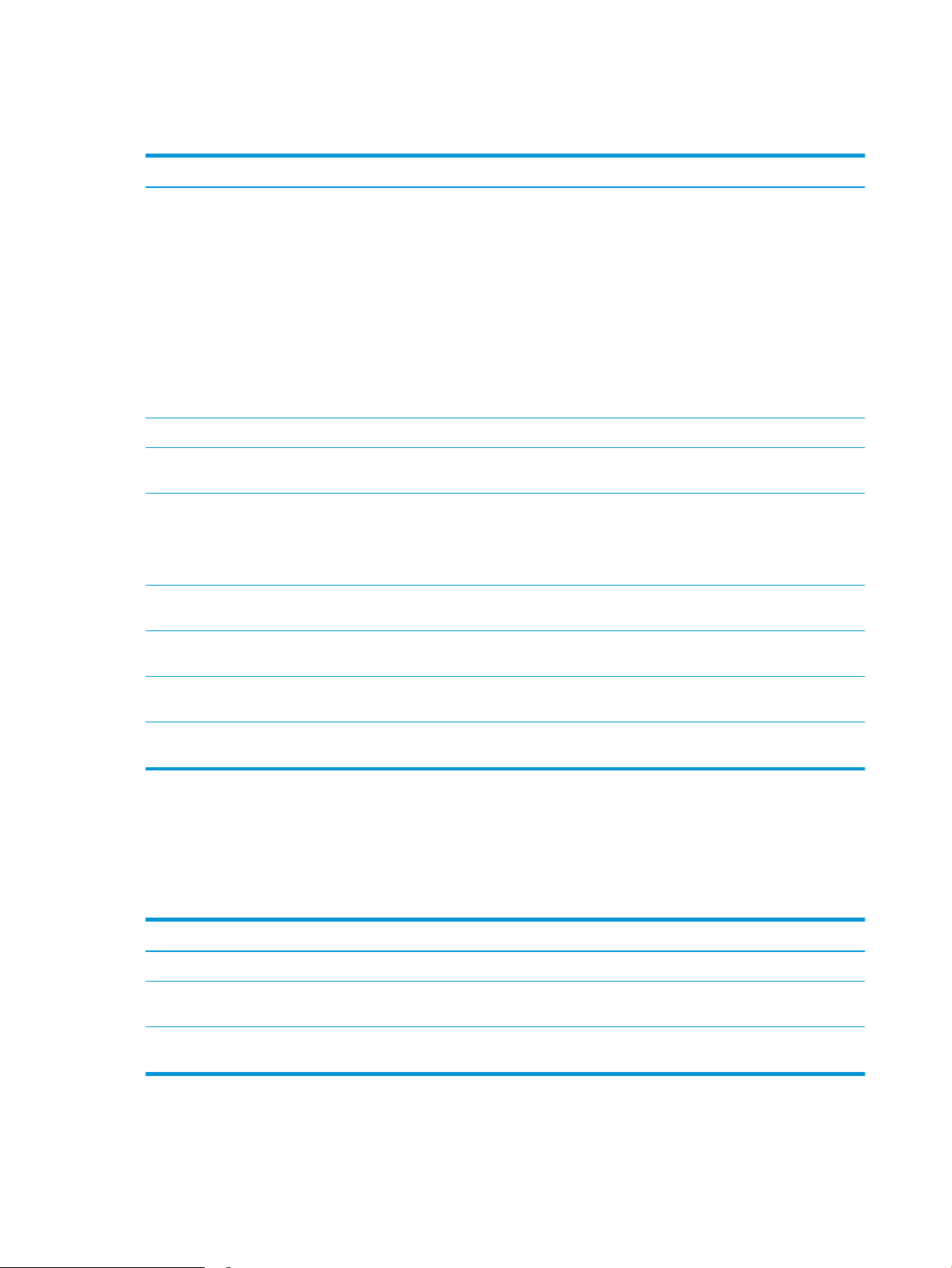
Scheda Sicurezza
Tabella 5-6 Scheda Sicurezza del server Web incorporato HP
Menu Descrizione
Protezione generale Impostazioni di protezione generale, tra cui:
Criteri di account Attivare le impostazioni dell'account amministratore.
Controllo degli accessi Consente di congurare l'accesso alle funzioni della stampante per determinati individui o
Protezione dati memorizzati Consente di congurare e gestire il disco rigido interno della stampante. La stampante
● Consente di congurare una password di amministratore per limitare l'accesso a
determinate funzionalità della stampante.
● Consente di impostare la password PJL per l'elaborazione dei comandi PJL.
● Consente di impostare l'accesso al le system e la protezione degli aggiornamenti
rmware.
● Consente di attivare o disattivare la porta USB host nel pannello di controllo o la porta
di connettività USB del formatter per stampare direttamente da un computer.
● Consente di visualizzare lo stato di tutte le impostazioni di protezione.
gruppi e selezionare il metodo utilizzato dai singoli utenti per accedere alla stampante.
include un disco rigido crittografato per massima protezione.
Consente di congurare le impostazioni per i processi memorizzati sul disco rigido della
stampante.
Manage Remote Apps (Gestisci app
telecomando)
Gestione certicati Consente di installare e gestire i certicati di protezione per l'accesso alla stampante e alla
Protezione del servizio Web Consente a determinate pagine Web di accedere alle risorse sulla stampante da vari domini.
Test automatico Consente di vericare che le funzioni di protezione siano eseguite secondo i parametri di
Scheda Servizi Web HP
Utilizzare la scheda Servizi Web HP per congurare ed abilitare HP Web Services per questa stampante. Per
utilizzare la funzione HP ePrint, è necessario abilitare i servizi Web HP.
Tabella
5-7 Scheda Servizi Web HP del server Web incorporato HP
Menu Descrizione
Impostazione dei Servizi Web HP Consente di collegare la stampante a HP Connected sul Web attivando i servizi Web HP.
Proxy Web Consente di congurare un server proxy se si vericano problemi nell'abilitazione dei servizi
Smart Cloud Print Attivare Smart Cloud Print, che consente di accedere alle app basate sul web che estendono
Gestire o inserire nella white list le app remote per l'importazione o l'eliminazione di
certicati che consentono ai dispositivi di utilizzare questo prodotto.
rete.
Se non vengono aggiunti siti all'elenco, tutti i siti vengono ritenuti aidabili.
sistema previsti.
Web HP o nel collegamento della stampante a Internet.
le funzionalità della stampante.
86 Capitolo 5 Gestione della stampante ITWW
Page 97

Scheda Rete
Utilizzare la scheda Rete per congurare e proteggere le impostazioni di rete per la stampante quando è
connessa a una rete basata su IP. Questa scheda non viene visualizzata se la stampante è connessa ad altri tipi di
rete.
Tabella 5-8 Scheda Rete del server Web incorporato HP
Menu Descrizione
Congurazione
Wi-Fi Direct Consente di congurare le impostazioni Wi-Fi Direct per le stampanti che includono le
Impostazioni TCP/IP Congurare le impostazioni TCP/IP per le reti IPv4 e IPv6.
Impostazioni di rete Congurare le impostazioni IPX/SPX, AppleTalk, DLC/LLC e SNMP, a seconda del modello del
Altre impostazioni Congurare i servizi e i protocolli di stampa generali supportati dal server di stampa. Le
funzioni integrate di stampa Wi-Fi Direct Print e NFC o sulle quali è installato un accessorio
wireless.
NOTA: Le opzioni di congurazione disponibili variano a seconda del modello del server di
stampa.
NOTA: le opzioni di congurazione disponibili variano a seconda del modello del server di
stampa.
server di stampa.
opzioni disponibili dipendono dal modello del server di stampa, ma possono includere
aggiornamenti del rmware, code LPD, impostazioni USB, informazioni di supporto e
frequenza di aggiornamento.
AirPrint Consente di abilitare, congurare o disabilitare la stampa di rete dalle stampanti Apple
supportate.
Seleziona lingua Modicare la lingua visualizzata dal server Web incorporato HP. Questa pagina viene
visualizzata solo se le pagine Web supportano più lingue. È inoltre possibile selezionare le
lingue supportate mediante le impostazioni relative alla preferenza della lingua del
browser.
Seleziona posizione Selezionare il paese/regione della stampante.
Google Cloud Print
Impostazione Consente di impostare le opzioni di Google Cloud Print.
Proxy Web Consente di congurare le impostazioni proxy.
Sicurezza
Impostazioni Visualizzare e ripristinare le impostazioni di protezione correnti ai valori predeniti di
fabbrica.
Congurare le impostazioni di protezione utilizzando la procedura guidata di congurazione
della protezione.
NOTA: non utilizzare la procedura guidata di congurazione della protezione per
congurare le impostazioni di protezione tramite applicazioni di gestione della rete, quali
HP Web Jetadmin.
ITWW Congurazione avanzata con il server Web HP incorporato (EWS) 87
Page 98

Autorizzazione Consente di controllare la gestione della congurazione e l'utilizzo della stampante, tra cui:
● Impostare o modicare la password dell'amministratore per controllare l'accesso ai
parametri di congurazione.
● Consente di richiedere, installare e gestire certicati digitali sul server di stampa HP
Jetdirect.
● Limitare l'accesso degli host alla stampante tramite un elenco di controllo degli
accessi (ACL, Access Control List) (solo per server di stampa selezionati su reti IPv4).
Comunicazione sicura Consente di congurare le impostazioni di protezione.
Gestione Protocolli Consente di congurare e gestire i protocolli di protezione per la stampante, tra cui:
● Impostare il livello di gestione della protezione per il server Web incorporato HP e
controllare il traico su HTTP e HTTPS.
● Congurare il funzionamento del protocollo SNMP (Simple Network Management
Protocol). Abilitare o disabilitare gli agenti SNMP v1/v2c o SNMP v3 sul server di
stampa.
● Controllare l'accesso da protocolli che potrebbero non essere sicuri, come protocolli di
stampa, servizi di stampa, protocolli di rilevamento, servizi di risoluzione dei nomi e
protocolli di gestione della congurazione.
Autenticazione 802.1X Congurare le impostazioni di autenticazione 802.1X sul server di stampa Jetdirect come
richiesto dall'autenticazione del client sulla rete e reimpostare le impostazioni di
autenticazione 802.1X sui valori predeniti di fabbrica.
ATTENZIONE: quando si modicano le impostazioni di autenticazione 802.1X, la
stampante potrebbe perdere la connessione. Per riconnettersi, potrebbe essere necessario
reimpostare il server di stampa su uno stato predenito di fabbrica e reinstallare la
stampante.
IPsec/Firewall Consente di visualizzare o congurare un criterio Firewall o IPsec/Firewall.
Agente annuncio Abilitare o disabilitare l'agente di annuncio periferica HP, impostare il server di
Diagnostica
Statistiche di rete Visualizzare le statistiche di rete raccolte e memorizzate sul server di stampa HP Jetdirect.
Informazioni protocollo Visualizzare un elenco delle impostazioni di congurazione della rete sul server di stampa
Pagina di congurazione Visualizzare la pagina di congurazione di HP Jetdirect, che contiene le informazioni sullo
Elenco Altri collegamenti
NOTA: consente di congurare i collegamenti da visualizzare nel piè di pagina del server Web HP incorporato
utilizzando il menu Modica altri collegamenti nella scheda Generale. Gli elementi riportati di seguito
rappresentano i collegamenti predeniti.
congurazione e congurare l'autenticazione reciproca tramite certicati.
HP Jetdirect per ciascun protocollo.
stato e sulla congurazione.
88 Capitolo 5 Gestione della stampante ITWW
Page 99

Tabella 5-9 Elenco Altri collegamenti del server Web HP incorporato
Menu Descrizione
HP Instant Support Consente di connettersi al sito web HP per trovare le soluzioni a eventuali problemi della
Ordina materiali di consumo consente di connettersi al sito Web HP SureSupply per visualizzare le informazioni sulle
Assistenza Consente di connettersi al sito di assistenza della stampante, dove è possibile trovare
stampante.
opzioni di acquisto dei materiali di consumo HP originali, quali cartucce di toner e carta.
indicazioni su argomenti di carattere generale.
ITWW Congurazione avanzata con il server Web HP incorporato (EWS) 89
Page 100
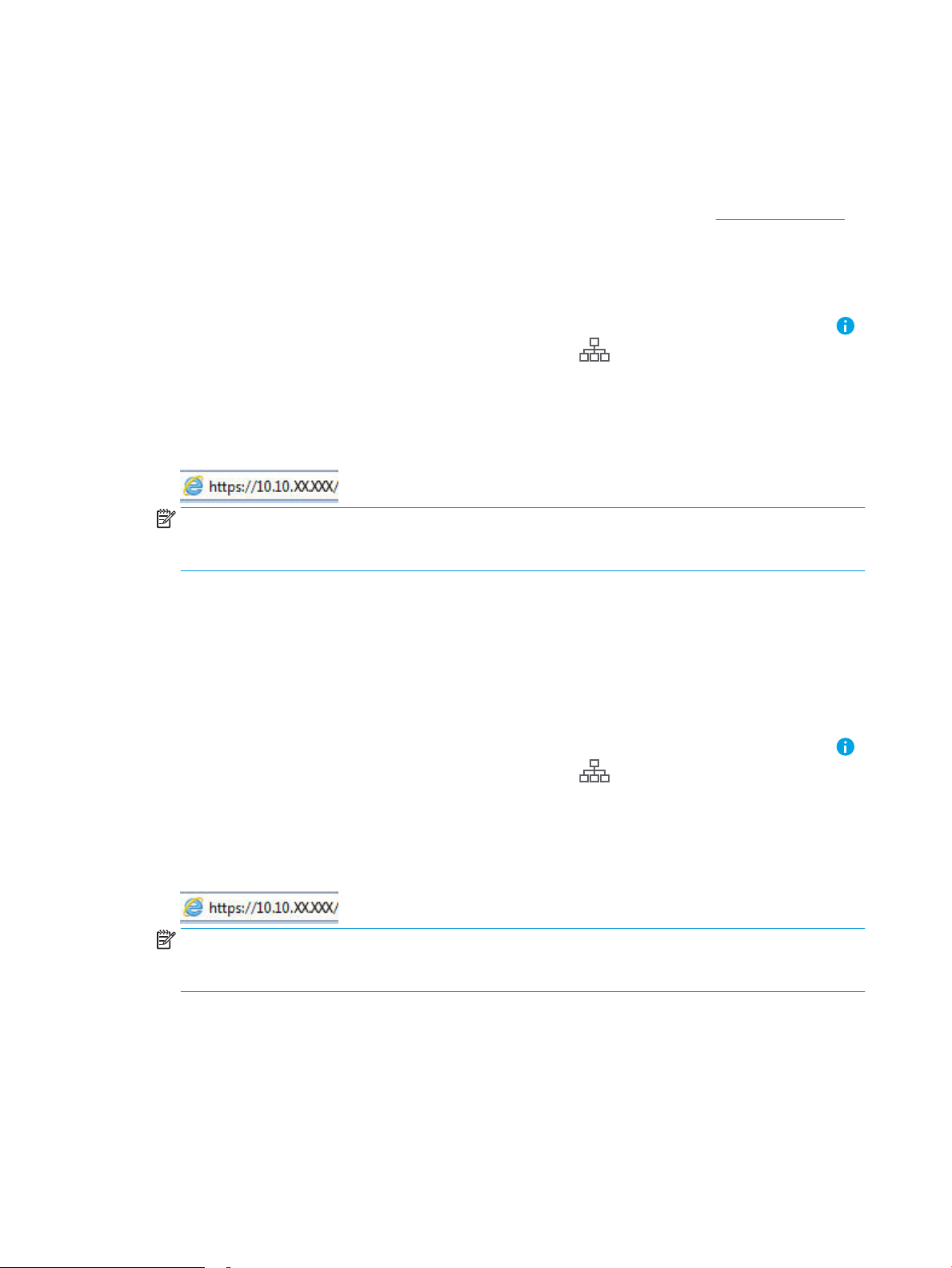
Congurazione delle impostazioni di rete IP
Dichiarazione di non responsabilità sulla condivisione stampante
HP non supporta il collegamento di rete peer-to-peer, dal momento che si tratta di una funzione dei sistemi
operativi Microsoft e non dei driver di stampa HP. Accedere al sito di Microsoft all'indirizzo www.microsoft.com.
Visualizzazione o modica delle impostazioni di rete
Utilizzare il Server Web HP incorporato per visualizzare o modicare le impostazioni di congurazione IP.
1. Individuare l'indirizzo IP della stampante. sul pannello di controllo della stampante, premere il pulsante ,
quindi utilizzare i tasti freccia per selezionare il menu Ethernet
menu e visualizzare l'indirizzo IP o il nome host.
2. Aprire un browser Web e nella barra degli indirizzi digitare l'indirizzo IP o il nome host esattamente come
viene visualizzato sul pannello di controllo della stampante. Premere il tasto Invio sulla tastiera del
computer. Si apre EWS.
NOTA: se nel browser Web viene visualizzato un messaggio che indica che l'accesso al sito Web potrebbe
non essere sicuro, selezionare l'opzione per continuare con il sito Web. L'accesso al sito Web non danneggia
il computer.
. Premere il pulsante OK per aprire il
3. Fare clic sulla scheda Rete per ottenere informazioni relative alla rete. Modicare le impostazioni in base
alle proprie esigenze.
Ridenominazione della stampante sulla rete
Per ridenominare la stampante su una rete per poterla identicare più facilmente, utilizzare il server Web
incorporato HP.
1. Individuare l'indirizzo IP della stampante. sul pannello di controllo della stampante, premere il pulsante ,
quindi utilizzare i tasti freccia per selezionare il menu Ethernet . Premere il pulsante OK per aprire il
menu e visualizzare l'indirizzo IP o il nome host.
2. Aprire un browser Web e nella barra degli indirizzi digitare l'indirizzo IP o il nome host esattamente come
viene visualizzato sul pannello di controllo della stampante. Premere il tasto Invio sulla tastiera del
computer. Si apre EWS.
NOTA: se nel browser Web viene visualizzato un messaggio che indica che l'accesso al sito Web potrebbe
non essere sicuro, selezionare l'opzione per continuare con il sito Web. L'accesso al sito Web non danneggia
il computer.
3. Aprire la scheda Generale.
4. Nella pagina Informazioni periferica, il nome stampante predenito si trova nel campo Nome periferica. È
possibile modicare questo nome per identicare più facilmente la stampante.
90 Capitolo 5 Gestione della stampante ITWW
